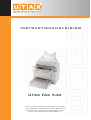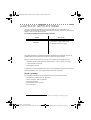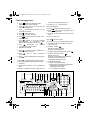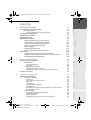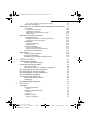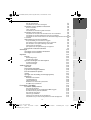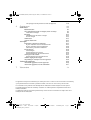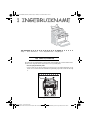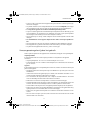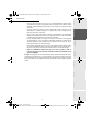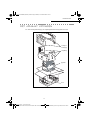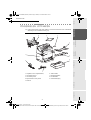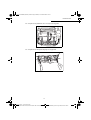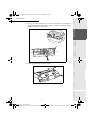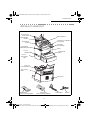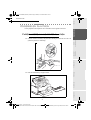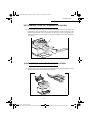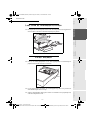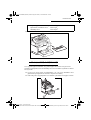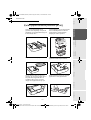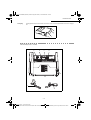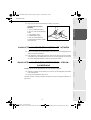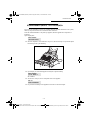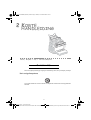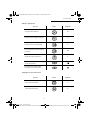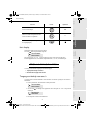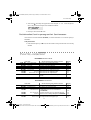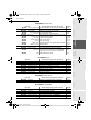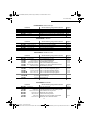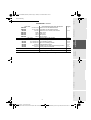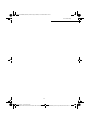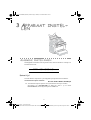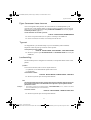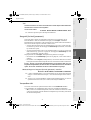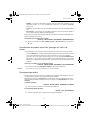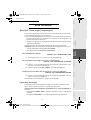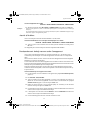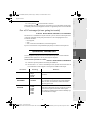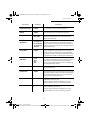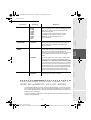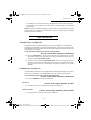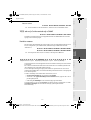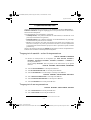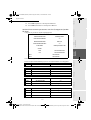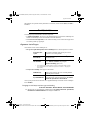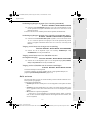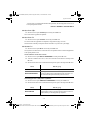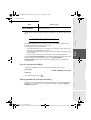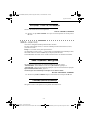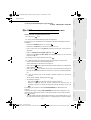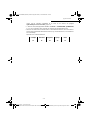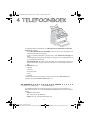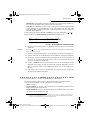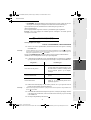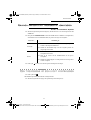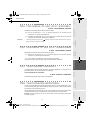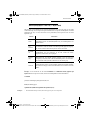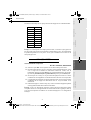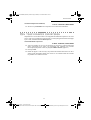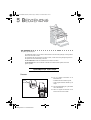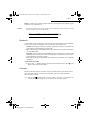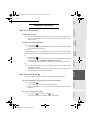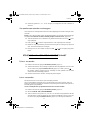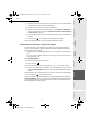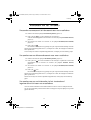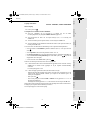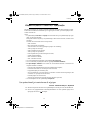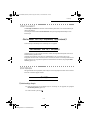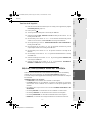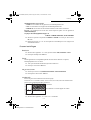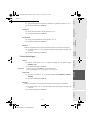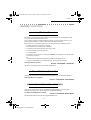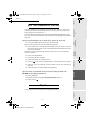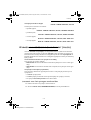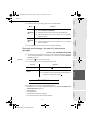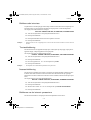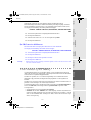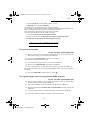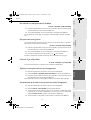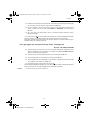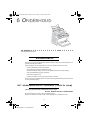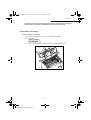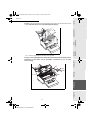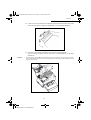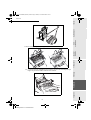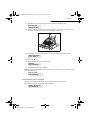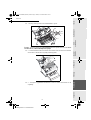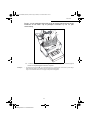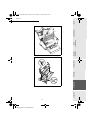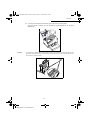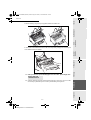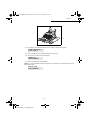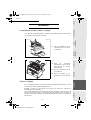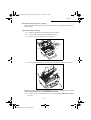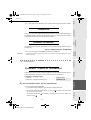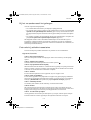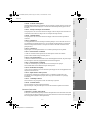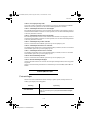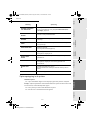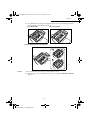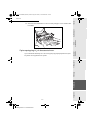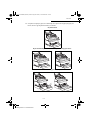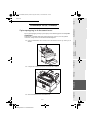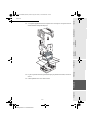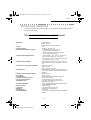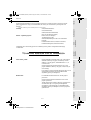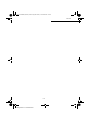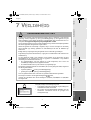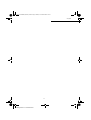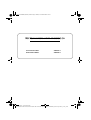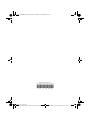UTAX FAX 540
INSTRUCTIEHANDLEIDING
Lees altijd de instructiehandleiding alvorens
de faxmachine in gebruik te nemen. Bewaar de
handleiding op de daarvoor bestemde plaats,
zodat deze gemakkelijk beschikbaar is.

Huidige datum : 5 November 2002
\\Sct31nt3\Doc 31NT3 Mac\SAGEM FM\DOC EN COURS\MFL-MFC-MFK\MFL 251182600A_MF34 Sagem NL\2_COUV_NL.fm
+$57(/,-.*()(/,&,7((5'
U hebt een communicatie-apparaat van de nieuwste generatie van UTAX aangeschaft en wij
feliciteren u met uw beslissing. Deze laserfax met toegang tot het internet is bedoeld voor professioneel
gebruik en voldoet ook aan de strengste eisen.
De onderhavige gebruiksaanwijzing beschrijft de modellen:
Dit apparaat combineert hoge prestaties met gebruiksvriendelijkheid en is dankzij de navigator, de
multitaskingfunctie en het telefoonboek met directe toegang eenvoudig te bedienen.
Dankzij de toegang tot het internet kunt u met uw nieuwe apparaat (al naar gelang het model):
• faxberichten aan/van e-mailadressen met de functie F@x to e-mail verzenden en ontvangen,
• e-mails verzenden en ontvangen,
• SMS-berichten verzenden.
Wij adviseren u om wat tijd de besteden aan het lezen van deze gebruiksaanwijzing. Dan zult u het grote
aantal mogelijkheden van uw nieuwe apparaat beter leren kennen en gebruiken.
Inhoud verpakking:
1
De onderstaande, aanvullende lijst met onderdelen geldt voor de productreeks FAX 540:
• Tonercassette voor laserfax.TNR 36. 23660139-1
• Drum voor laserfax. TBR 36. 23660138-3
• Registergeheugenkaart.
• Papiercassette voor 500 vel papier.
• Kit PC-MF F@X
TM
.
0RGHO 8LWUXVWLQJ
FAX 540
•Kleurenscanner.
• Faxmodem 33,6 kbps en data 56 kbps.
• Laserprinter zwart & wit 12 ppm.
1. De lijst met onderdelen voor de productreeks FAX 540 kan zonder aankondiging vooraf worden gewijzigd.
MFL 251182600A_MF34_NL.book Page 2 Mardi, 5. novembre 2002 5:29 17

1. Toets : handmatig verbinding maken,
luidhoren tijdens de faxoverdracht.
2. Toets : bijlage bij een e-mail die met het
toetsenbord is ingevoerd.
3. Toets : scannerresolutie instellen voor het
verzenden of kopiëren.
4. Toets : contrast instellen.
5. Toets : een SMS verzenden.
6. Toets : toegang tot het telefoonboek en de
snelkiesnummers.
7. Toets : toegang tot de laatst gedraaide
telefoonnummers of ingevoerde e-mail-
adressen na het indrukken van de toets .
8. Toets : Rondzenden aan meerdere
ontvangers (fax, e-mail of SMS).
9. Numeriek toetsenbord
10.Toets : verzenden van fax of aanmaken van
lokale kopieën in zwart/wit.
11.Toets : scan to e-mail (internet-fax
verzenden).
12.Toets : een kleurendocument via het internet
verzenden.
13.Toets : voortijdig afbreken van een functie.
14.Toets M: toegang tot de aangeboden functies
(MENU'S).
15.Toets OK: bevestigen van de weergegeven
keuze.
16.Toets C: terugkeren naar het vorige menu en
wissen van de ingevoerde gegevens.
17.Toetsen
5 en 6: navigatietoetsen.
18.Lettertoetsenbord.
19.Toets : toegang tot de speciale tekens.
20.Toets : invoer van een regelsprong of op
de volgende regel zetten.
21.Toets
Ì: wist het teken dat links van de cursor
staat.
22.Toets
Ö: Shift-toets.
23.Toets
: Caps Lock-toets.
24.Toetsen en : een toetsenvolgorde opslaan.
A Scanresolutie bij het verzenden van een fax
(fijn, zfijn, foto).
B Indicatie "Leiding" :
Brandt: bezig met verzenden,
Knippert: verbinding maken.
C Weergave papieropstopping in de printer .
D Weergave Voorraad "Toner" :
Brandt: Toner is op,
Knippert: één of meerdere niet afgedrukte
documenten in het geheugen of
ontvangstprocedure geactiveerd.
E Symbool faxontvangst:
* Brandt: ontvangst mogelijk,
* Knippert: Eén of meerdere niet afgedrukte
documenten in het geheugen of
ontvangstprocedure actief,
* Uit: ontvangst niet mogelijk.
@
%HGLHQLQJVSDQHHO
FineSFine
Photo
@
@
@
1
1
1
45
6
89
10111213 15
16
1718 19
20
2122
23
24
BC D EA
14
12
7
3
MFL 251182600A_MF34_NL.book Page 3 Mardi, 5. novembre 2002 5:29 17

-I-
Bediening Apparaat
instellen
Korte
handleiding
TelefoonboekOnderhoudVeiligheid InhoudIngebruikname
Date en cours : 5 November 2002
\\Sct31nt3\Doc 31NT3 Mac\SAGEM FM\DOC EN COURS\MFL-MFC-MFK\MFL 251182600A_MF34 Sagem NL\MFL
251182600A_MF34_NLTDM.fm
,1+28'
,1*(%58,.1$0( 1-1
+HWDSSDUDDWLQJHEUXLNQHPHQ 1-1
'HMXLVWHSRVLWLH 1-1
9RRU]RUJVPDDWUHJHOHQWLMGHQVKHWJHEUXLN 1-2
+HWDSSDUDDWXLWSDNNHQ 1-4
2QGHUGHOHQXLWSDNNHQ 1-5
$SSDUDDWDDQ]LFKW 1-8
2QGHUGHOHQSODDWVHQ 1-9
3DSLHUFDVVHWWHYDQGHSULQWHUSODDWVHQ 1-9
8LWYRHUODGHYRRUGHDIGUXNNHQSODDWVHQ 1-10
/DGHYRRUGHGRFXPHQWLQYRHUSODDWVHQ 1-10
/DGHYRRUGHRULJLQHOHQSODDWVHQ 1-11
3DSLHULQOHJJHQ 1-11
+DQGPDWLJHSDSLHULQYRHU 1-12
([WUDSDSLHUFDVVHWWHSODDWVHQRSWLH 1-13
$DQVOXLWLQJ 1-14
$DQVOXLWHQRSKHWWHOHIRRQQHWHQKHWQHWZHUN 1-15
$DQVOXLWHQRSKHWHOHNWULFLWHLWVQHWHQVWURRPYRRU]LHQLQJ 1-15
9HUEUXLNVPDWHULDDOLQLWLDOLVHUHQ 1-16
.257(+$1'/(,',1* 2-1
+RHZHUNWKHWKRRIGPHQX 2-1
%DVLVIXQFWLH 2-1
+HWQDYLJDWLHV\VWHHP 2-1
+HWGLVSOD\ 2-3
7RHJDQJWRWGHIXQFWLHV 2-3
7RHJDQJPHWEHKXOSYDQPHQXV 2-3
5HFKWVWUHHNVHIXQFWLHRSYUDDJPHWKHWIXQFWLHQXPPHU 2-4
)XQFWLHRYHU]LFKW 2-4
$33$5$$7,167(//(1 3-1
$OJHPHQHLQVWHOOLQJHQ 3-1
9yyUKHWYHU]HQGHQ 3-1
'DWXPWLMG 3-1
(LJHQID[QXPPHUQDDPLQYRHUHQ 3-2
7\SHQHW 3-2
/DQGLQVWHOOLQJ 3-2
.HQJHWDOEXLWHQOLMQQXPPHU 3-3
9HU]HQGEHULFKW 3-3
'RFXPHQWHQYHU]HQGHQYDQXLWKHWJHKHXJHQRIYDQXLWGHLQYRHU 3-4
(QHUJLH]XLQLJHPRGXV 3-4
9yyURQWYDQJVW 3-5
%HYHLOLJGHID[RQWYDQJVWID[JHKHXJHQ 3-5
3DSLHUOR]HRQWYDQJVW 3-5
$DQWDODIGUXNNHQ 3-6
5RQG]HQGHQPHWEHKXOSYDQHHQDQGHUID[DSSDUDDW 3-6
MFL 251182600A_MF34_NL.book Page I Mardi, 5. novembre 2002 5:29 17

-II-
Date en cours : 5 November 2002
\\Sct31nt3\Doc 31NT3 Mac\SAGEM FM\DOC EN COURS\MFL-MFC-MFK\MFL 251182600A_MF34 Sagem NL\MFL
251182600A_MF34_NLTDM.fm
)D[RI3&RQWYDQJVWDOQDDUJHODQJKHWPRGHO 3-7
7HFKQLVFKHSDUDPHWHUV 3-7
,QVWHOOLQJHQYRRUHHQORNDDOQHWZHUNDIKDQNHOLMNYDQKHWPRGHO 3-9
/DQLQVWHOOHQ 3-10
$XWRPDWLVFKHFRQILJXUDWLH 3-10
+DQGPDWLJHFRQILJXUDWLH 3-10
,(((DGUHVRIHWKHUQHWDGUHVRI0$& 3-11
1HWELRVQDPHQ 3-11
%HULFKWHQYHU]HQGHQHQLQWHUQHW 3-11
7RHJDQJVSDUDPHWHUV 3-12
7RHJDQJWRWGHDDQVOXLWHQEHULFKWHQSDUDPHWHUV 3-12
7RHJDQJWRWGHVHUYHUSDUDPHWHUV 3-12
,QVWHOOLQJHQ 3-14
$OJHPHQHLQVWHOOLQJHQ 3-14
0DLOVVRUWHUHQ 3-15
,QWHUQHWYHUELQGLQJ 3-17
'LUHFWHLQWHUQHWYHUELQGLQJ 3-17
*HSURJUDPPHHUGHLQWHUQHWYHUELQGLQJ 3-17
,QWHUQHWIXQFWLHEORNNHUHQ 3-18
606VHUYLFH 3-18
606DI]HQGHUZHHUJHYHQ 3-18
3DUDPHWHULQVWHOOLQJHQ 3-18
(HQ606QDDUHHQPRELHOHWHOHIRRQVWXUHQ 3-19
7(/()221%2(. 4-1
7HOHIRRQERHNDDQPDNHQ 4-1
(HQQLHXZQXPPHUWRHYRHJHQ 4-2
/LMVWHQPHWRQWYDQJHUVPDNHQ 4-2
(HQOLMVWWRHYRHJHQ 4-3
3HUVRQHQDDQHHQOLMVWWRHYRHJHQRIYHUZLMGHUHQ 4-4
(HQWRHYRHJLQJRIHHQOLMVWFRQWUROHUHQ 4-4
(HQWRHYRHJLQJRIHHQOLMVWZLM]LJHQ 4-5
(HQWRHYRHJLQJRIHHQOLMVWYHUZLMGHUHQ 4-5
+HWWHOHIRRQERHNDIGUXNNHQ 4-5
(HQWHOHIRRQERHNLPSRUWHUHQ 4-5
,QYRHUYHOGHQYDQKHWEHVWDQG 4-6
+DQGHOZLM]H 4-7
(HQWHOHIRRQERHNH[SRUWHUHQ 4-8
%(',(1,1* 5-1
9HU]HQGHQ 5-1
'RFXPHQWHQSODDWVHQ 5-1
6FDQQHU 5-1
5HVROXWLHFRQWUDVWLQVWHOOHQ 5-2
5HVROXWLH 5-2
&RQWUDVW 5-2
1XPPHUVLQYRHUHQ 5-3
0HWKHWWHOHIRRQERHN 5-3
MFL 251182600A_MF34_NL.book Page II Mardi, 5. novembre 2002 5:29 17

-III-
Bediening Apparaat
instellen
Korte
handleiding
TelefoonboekOnderhoudVeiligheid InhoudIngebruikname
Date en cours : 5 November 2002
\\Sct31nt3\Doc 31NT3 Mac\SAGEM FM\DOC EN COURS\MFL-MFC-MFK\MFL 251182600A_MF34 Sagem NL\MFL
251182600A_MF34_NLTDM.fm
0HWGHKHUKDDOWRHWV 5-3
9HU]HQGHQDDQPHHUGHUHRQWYDQJHUV 5-4
9HU]HQGHQYLDKHWRSHQEDUHWHOHIRRQQHW 5-4
'LUHFWYHU]HQGHQ 5-4
/DWHUYHU]HQGHQ 5-4
9HU]HQGHQPHWNLHVWRRQWLMGHQVKHWNLH]HQ 5-5
9HU]HQGHQYLDKHWLQWHUQHW 5-6
9HU]HQGHQYDQHHQ]ZDUWZLWGRFXPHQWQDDUHHQHPDLODGUHV 5-6
9HU]HQGHQYDQHHQNOHXUHQGRFXPHQWQDDUHHQHPDLODGUHV 5-6
9HU]HQGHQYDQHHQUHFKWVWUHHNVYLDKHWWRHWVHQERUGLQJHYRHUGEHULFKWQDDUHHQ
HPDLODGUHV
5-6
2SGUDFKWHQOLMVWYRRUKHWYHU]HQGHQ 5-8
'HRSGUDFKWHQOLMVWFRQWUROHUHQRIZLM]LJHQ 5-8
(HQRSGUDFKWYDQGHRSGUDFKWHQOLMVWGLUHFWXLWYRHUHQ 5-9
(HQGRFXPHQWXLWGHRSGUDFKWHQOLMVWDIGUXNNHQ 5-9
2SGUDFKWHQOLMVWDIGUXNNHQ 5-9
(HQRSGUDFKWXLWGHRSGUDFKWHQOLMVWYHUZLMGHUHQ 5-9
(HQORSHQGHWUDQVPLVVLHDIEUHNHQ 5-9
2QWYDQJVW 5-10
2QWYDQJVWYLDKHWRSHQEDUHWHOHIRRQQHW 5-10
2QWYDQJVWYLDKHWLQWHUQHW 5-10
.RSLsUHQ 5-10
.RSLHsQ 5-10
(QNHOYRXGLJHNRSLH 5-10
9RRUEHUHLGHNRSLHsQ 5-11
6SHFLDOHLQVWHOOLQJHQYRRUKHWNRSLsUHQ 5-11
6FDQQHULQVWHOOLQJHQ 5-12
3ULQWHULQVWHOOLQJHQ 5-13
$QGHUHIXQFWLHV 5-14
-RXUQDOHQ 5-14
)XQFWLHPHQXDIGUXNNHQ 5-14
/LMVWPHWLQVWHOOLQJHQDIGUXNNHQ 5-14
(HQWRHWVFRPELQDWLHRSVODDQ 5-15
7HOOHUV 5-15
2SYUDJHQYDQYHU]HQGLQJHQRQWYDQJVWSROOHQ 5-16
%ORNNHULQJ 5-17
%ORNNHHUFRGHLQWRHWVHQ 5-18
7RHWVHQEORNNHULQJ 5-18
1XPPHUEORNNHULQJ 5-18
%ORNNHUHQYDQGHLQWHUQHWSDUDPHWHUV 5-18
'H606VHUYLFHEORNNHUHQ 5-19
3RVWYDNNHQID[0%; 5-19
3RVWYDNNHQ0%;EHKHUHQ 5-20
(HQSRVWYDNDDQPDNHQ 5-20
'HHLJHQVFKDSSHQYDQHHQDDQJHPDDNWH0%;ZLM]LJHQ 5-20
'HLQKRXGYDQHHQSRVWYDNDIGUXNNHQ 5-21
(HQSRVWYDNYHUZLMGHUHQ 5-21
3RVWYDNOLMVWDIGUXNNHQ 5-21
2SVODDQLQHHQSRVWYDNYDQXZID[DSSDUDDW 5-21
9HU]HQGHQRPRSWHVODDQLQHHQSRVWYDNYDQDQGHUID[DSSDUDDW 5-21
MFL 251182600A_MF34_NL.book Page III Mardi, 5. novembre 2002 5:29 17

-IV-
Date en cours : 5 November 2002
\\Sct31nt3\Doc 31NT3 Mac\SAGEM FM\DOC EN COURS\MFL-MFC-MFK\MFL 251182600A_MF34 Sagem NL\MFL
251182600A_MF34_NLTDM.fm
+HWRSYUDJHQYDQHHQSRVWYDNYDQDQGHUID[DSSDUDDW 5-22
21'(5+28' 6-1
2QGHUKRXG 6-1
%DVLVLQIRUPDWLH 6-1
+HWYHUEUXLNVPDWHULDDOYHUYDQJHQWRQHUHQGUXP 6-1
2QGHUGHOHQYHUYDQJHQ 6-2
5HLQLJLQJ 6-13
/HHVHHQKHLGYDQGHVFDQQHUUHLQLJHQ 6-13
3ULQWHUUHLQLJHQ 6-13
2QGHUKRXG 6-15
6FDQQHUNDOLEUHUHQ 6-15
6WRULQJHQ 6-15
3UREOHPHQWLMGHQVGHWUDQVPLVVLH 6-15
%LMKHWYHU]HQGHQYDQXLWGHGRFXPHQWLQYRHU 6-15
%LMKHWYHU]HQGHQYDQXLWKHWJHKHXJHQ 6-16
)RXWFRGHVELMPLVOXNWHWUDQVPLVVLHV 6-16
3ULQWHUIRXWHQ 6-18
)RXWPHOGLQJHQ 6-18
3DSLHURSVWRSSLQJLQGHSULQWHU 6-19
3DSLHURSVWRSSLQJELMGHGRFXPHQWXLWYRHU 6-21
6WRULQJHQLQGHVFDQQHU 6-23
3DSLHURSVWRSSLQJLQGHGRFXPHQWLQYRHU 6-23
$QGHUHPRJHOLMNHVWRULQJHQ 6-24
9HUSDNNLQJHQWUDQVSRUWYDQKHWDSSDUDDW 6-24
7HFKQLVFKHJHJHYHQV 6-26
7HFKQLVFKHJHJHYHQVYDQKHWDSSDUDDW 6-26
7HFKQLVFKHJHJHYHQVYDQGHRQGHUGHOHQ 6-27
9(,/,*+(,' 7-1
Dit apparaat is ontworpen met inachtneming van de Europese normen I-CTR37 en CTR21 en bedoeld voor aansluiting
op het openbare telefoonnet. Mochten er problemen ontstaan, neem dan a.u.b. eerst contact op met uw dealer.
De conformiteit van de producten met de Richtlijn R&TTE 1999/5/EEG wordt bevestigd door het CE-symbool.
De gebruiksveiligheid voldoet aan de Richtlijn 73/23/EEG. De elektromagnetische compatibiliteit voldoet aan de
Richtlijn 89/336/EEG.
De fabrikant bevestigt dat de producten gefabriceerd zijn conform de eisen zoals beschreven in BIJLAGE II van de
Richtlijnen R&TTE 1999/5/EEG.
MFL 251182600A_MF34_NL.book Page IV Mardi, 5. novembre 2002 5:29 17

1-1
Huidige datum : 5 November 2002
\\Sct31nt3\Doc 31NT3 Mac\SAGEM FM\DOC EN COURS\MFL-MFC-MFK\MFL 251182600A_MF34 Sagem NL\Installation NL.fm
+(7$33$5$$7,1*(%58,.1(0(1
'(-8,67(326,7,(
Het vinden van een geschikte plaats voor het apparaat, zal bevorderlijk zijn voor de levensduur ervan.
Houdt u aan de volgende adviezen bij het kiezen van een geschikte plaats:
• Kies een goed geventileerde plaats.
• Als in de buurt van de gekozen plaats een muur staat, moet u een afstand aanhouden van ten
minste 25 cm, zodat het bovenste afsluitdeksel ongehinderd geopend kan worden als dat nodig
is.
25 cm
MFL 251182600A_MF34_NL.book Page 1 Mardi, 5. novembre 2002 5:29 17

1-2
INGEBRUIKNAME
Huidige datum : 5 November 2002
\\Sct31nt3\Doc 31NT3 Mac\SAGEM FM\DOC EN COURS\MFL-MFC-MFK\MFL 251182600A_MF34 Sagem NL\Installation NL.fm
• Zorg ervoor dat er op de plaats waar het apparaat staat geen ammoniak- of andere organische gas-
sen kunnen ontsnappen.
• De geaarde contactdoos (zie de veiligheidsinstructies in het hoofdstuk Veiligheid) waar het appa-
raat op aangesloten wordt, moet in de buurt van het apparaat staan en goed toegankelijk zijn.
• Let erop, dat het apparaat niet aan direct zonlicht blootgesteld mag worden.
• Zorg ervoor dat het apparaat niet aan luchtstromingen blootgesteld wordt die afkomstig zijn van
een airconditioning, een verwarming of van ventilatoren. Ook mogen er geen grote temperatuur-
schommelingen of schommelingen van de luchtvochtigheid voorkomen.
• Zet het apparaat op een stevige, vlakke ondergrond waar het niet blootgesteld wordt aan sterke
trillingen.
• De ventilatiesleuven van het apparaat mogen niet door andere voorwerpen afgedekt wor-
den.
• Zet het apparaat niet in de buurt van gordijnen, wandtapijten of andere brandbare voorwerpen.
• Zet het apparaat niet op plaatsen waar water of andere vloeistoffen op neer kunnen druppelen.
• De plaats waar het apparaat staat moet droog, schoon en stofvrij zijn.
9RRU]RUJVPDDWUHJHOHQWLMGHQVKHWJHEUXLN
Houdt u tijdens het gebruik van het apparaat aan de onderstaande, belangrijke voorzorgsmaatregelen.
Omgevingscondities
In deze paragraaf worden de vereiste omgevingscondities voor het gebruik van het apparaat
omschreven:
• Omgevingstemperatuur: 10 °C tot 35 °C met schommelingen van 10 °C/uur.
• Luchtvochtigheid: 20 tot 80 % relatieve luchtvochtigheid (niet condenserend) met schommelin-
gen van 20 %/uur.
Apparaat
In deze paragraaf worden de voorzorgsmaatregelen omschreven, waaraan u zich dient te houden bij het
gebuik van het apparaat:
• Schakel het apparaat nooit uit terwijl het bezig is met afdrukken en open in dit geval ook nooit de
afsluitdeksels.
• Gebruik in de buurt van het apparaat geen gas of andere, licht ontvlambare vloeistoffen of voor-
werpen die sterke magnetische velden kunnen veroorzaken.
• Als u de stekker uit het stopcontact trekt, moet u altijd aan de stekker trekken en niet aan het
snoer. Een beschadigd snoer kan brand of stroomstoten veroorzaken.
• Raak het snoer nooit aan met vochtige handen. U kunt dan een stroomstoot krijgen.
• Trek altijd de stekker uit het stopcontact voordat u het apparaat op een andere plaats neerzet. Doet
u dat niet, dan kan het snoer beschadigd worden en is er kans op brand of een stroomstoot.
• Trek de stekker uit het stopcontact als u het apparaat gedurende langere tijd niet wilt gebruiken.
• Probeer nooit een plaat of een bevestigd afsluitdeksel te verwijderen. In het apparaat zitten hoog-
spanningscircuits. Als u die aanraakt, kunt u een stroomstoot krijgen.
• Probeer nooit, het apparaat zelf te repareren of te veranderen. Dit kan leiden tot brand of een stro-
omstoot.
• Zet nooit zware voorwerpen op het snoer, trek nooit aan het snoer en knik het snoer niet. Dit kan
leiden tot brand of een stroomstoot.
MFL 251182600A_MF34_NL.book Page 2 Mardi, 5. novembre 2002 5:29 17

INGEBRUIKNAME
1-3
Bediening Apparaat
instellen
Korte
handleiding
TelefoonboekOnderhoudVeiligheid InhoudIngebruikname
Huidige datum : 5 November 2002
\\Sct31nt3\Doc 31NT3 Mac\SAGEM FM\DOC EN COURS\MFL-MFC-MFK\MFL 251182600A_MF34 Sagem NL\Installation NL.fm
• Zorg ervoor dat het apparaat niet op het snoer of op verbindingskabels van andere elektri-
sche apparaten gezet wordt. Op het apparaat mogen geen andere snoeren of kabels worden
aangesloten. Dit kan nadelige gevolgen hebben voor de werking van het apparaat en brand
veroorzaken.
• Zorg ervoor dat er geen paperclips, nietjes of andere kleine metalen voorwerpen door de
ventilatiesleuven of andere openingen in het apparaat vallen. Deze voorwerpen kunnen
brand of een stroomstoot veroorzaken.
• Zorg ervoor dat er geen water of andere vloeistoffen op het apparaat of in de onmiddellijke
nabijheid van het apparaat kunnen komen. Als het apparaat met water of andere vloeistoffen
in aanraking komt, kan dit brand of een stroomstoot veroorzaken.
• Als er per vergissing metalen voorwerpen of vloeistoffen in het binnenste van het apparaat
zijn binnengedrongen, moet u het apparaat onmiddellijk uitschakelen, de stekker uit het
stopcontact trekken en contact opnemen met uw leverancier. Doet u dit niet, dan kan er
brand ontstaan of kunt u een stroomstoot krijgen.
• Als het apparaat abnormaal heet wordt en als er rook, vreemde geurtjes of geluiden uitko-
men, moet u onmiddellijk de stekker uit het stopcontact trekken en contact opnemen met uw
leverancier. Doet u dit niet, dan kan er brand ontstaan of kunt u een stroomstoot krijgen.
• Papier om te afdrukken: Gebruik nooit papier waar al iets op gedrukt is; inkt- of
tonerresten op papier waarvan één kant al bedrukt is kunnen de printeenheid van het
apparaat beschadigen.
Let op - Zet het apparaat in een goed geventileerde ruimte. Tijdens het afdrukken komt een te
verwaarlozen hoeveelheid ozon vrij. Als het apparaat in een slecht geventileerde ruimte zeer
intensief gebruikt wordt, kan het printergedeelte een onaangename geur veroorzaken. Let bij het
kiezen van de plaats voor het apparaat op een goede luchtcirculatie, zodat het apparaat veilig kan
werken.
MFL 251182600A_MF34_NL.book Page 3 Mardi, 5. novembre 2002 5:29 17

1-4
INGEBRUIKNAME
Huidige datum : 5 November 2002
\\Sct31nt3\Doc 31NT3 Mac\SAGEM FM\DOC EN COURS\MFL-MFC-MFK\MFL 251182600A_MF34 Sagem NL\Installation NL.fm
+(7$33$5$$78,73$..(1
+ Neem de transportbeveiliging, het verpakkingsmateriaal en het apparaat uit de doos.
Transport-
beveiliging
Verpakking
Apparaat
Doos
MFL 251182600A_MF34_NL.book Page 4 Mardi, 5. novembre 2002 5:29 17

INGEBRUIKNAME
1-5
Bediening Apparaat
instellen
Korte
handleiding
TelefoonboekOnderhoudVeiligheid InhoudIngebruikname
Huidige datum : 5 November 2002
\\Sct31nt3\Doc 31NT3 Mac\SAGEM FM\DOC EN COURS\MFL-MFC-MFK\MFL 251182600A_MF34 Sagem NL\Installation NL.fm
21'(5'(/(18,73$..(1
+ Haal de diverse delen uit de plastic zakken en controleer aan de hand van de onderstaande
afbeelding of alle onderdelen aanwezig zijn.
1 : Chipkaart (voor de ingebruikname)
2 : Uitvoerlade scanner
3 : Uitvoerlade printer
4 : Papiercassette voor de printer
5 : Netsnoer
6 : Telefoonkabel
7 : Faxapparaat/printer
8 : Documentlade
9 : Gebruiksaanwijzing
5
6
4
1
3
2
8
7
9
MFL 251182600A_MF34_NL.book Page 5 Mardi, 5. novembre 2002 5:29 17

1-6
INGEBRUIKNAME
Huidige datum : 5 November 2002
\\Sct31nt3\Doc 31NT3 Mac\SAGEM FM\DOC EN COURS\MFL-MFC-MFK\MFL 251182600A_MF34 Sagem NL\Installation NL.fm
+ Verwijder de drie plakstroken van de voorzijde van het apparaat.
+ Verwijder de twee transportbeveiligingen uit de papierlade.
MFL 251182600A_MF34_NL.book Page 6 Mardi, 5. novembre 2002 5:29 17

INGEBRUIKNAME
1-7
Bediening Apparaat
instellen
Korte
handleiding
TelefoonboekOnderhoudVeiligheid InhoudIngebruikname
Huidige datum : 5 November 2002
\\Sct31nt3\Doc 31NT3 Mac\SAGEM FM\DOC EN COURS\MFL-MFC-MFK\MFL 251182600A_MF34 Sagem NL\Installation NL.fm
+ Druk op de rechter papiergeleider om de beide papiergeleiders overeenkomstig het
papierformaat naar links of naar rechts te schuiven. Verwijder de plastic strook en het
plakband bij de ingang van de papierlade.
+ Verwijder de plakstroken van de papiercassette.
MFL 251182600A_MF34_NL.book Page 7 Mardi, 5. novembre 2002 5:29 17

1-8
INGEBRUIKNAME
Huidige datum : 5 November 2002
\\Sct31nt3\Doc 31NT3 Mac\SAGEM FM\DOC EN COURS\MFL-MFC-MFK\MFL 251182600A_MF34 Sagem NL\Installation NL.fm
$33$5$$7$$1=,&+7
Bedieningspaneel
Uitvoerlade voor afdrukken
van originelen
Uitvoerlade
voor afdrukken
Printer
Papiercassette
printer
Scanner
Bus netsnoer
Drumcassette
(reeds in de printer geplaatst)
Tonercassette
(reeds in de printer geplaatst)
Telefoonkabel Netsnoer
Documentinvoer
van de scanner
Documentgeleider,
instelbaar
Openingsknop
Scanner
Openingsknop
Aan-/uit-
schakelaar
500 vel
Extra cassette
(optie)
Lezer voor
microchipkaart
Bus telefoon-
kabel
-
afsluitdeksel printer
MFL 251182600A_MF34_NL.book Page 8 Mardi, 5. novembre 2002 5:29 17

INGEBRUIKNAME
1-9
Bediening Apparaat
instellen
Korte
handleiding
TelefoonboekOnderhoudVeiligheid InhoudIngebruikname
Huidige datum : 5 November 2002
\\Sct31nt3\Doc 31NT3 Mac\SAGEM FM\DOC EN COURS\MFL-MFC-MFK\MFL 251182600A_MF34 Sagem NL\Installation NL.fm
21'(5'(/(13/$$76(1
In deze paragraaf wordt het plaatsen van de onderdelen van het apparaat omschreven.
3$3,(5&$66(77(9$1'(35,17(53/$$76(1
+ Schuif de cassette voorzichtig in de printer tot de aanslag, door deze links en rechts in de
geleiders te plaatsen (zie afbeelding).
+ Plaats het afsluitdeksel op de papiercassette.
MFL 251182600A_MF34_NL.book Page 9 Mardi, 5. novembre 2002 5:29 17

1-10
INGEBRUIKNAME
Huidige datum : 5 November 2002
\\Sct31nt3\Doc 31NT3 Mac\SAGEM FM\DOC EN COURS\MFL-MFC-MFK\MFL 251182600A_MF34 Sagem NL\Installation NL.fm
8,792(5/$'(9225'($)'58..(13/$$76(1
+ Buig het middelste gedeelte van de uitvoerlade met beide handen omhoog om de nokken in de
uitsparingen van het bovenste gedeelte van de printer te plaatsen. Laat de uitvoerlade los, zodat
deze zijn oorspronkelijke vorm weer aanneemt. Als dat nodig is, houdt u het apparaat tegen,
drukt u in het midden van de uitvoerlade en ook aan de onderzijde om deze achter de inkeping
A te schuiven.
/$'(9225'('2&80(17,192(53/$$76(1
+ Bevestig de lade voor de documentinvoer in het achterste gedeelte van het apparaat door de twee
nokken in de daarvoor bestemde uitsparingen te plaatsen.
A
MFL 251182600A_MF34_NL.book Page 10 Mardi, 5. novembre 2002 5:29 17

INGEBRUIKNAME
1-11
Bediening Apparaat
instellen
Korte
handleiding
TelefoonboekOnderhoudVeiligheid InhoudIngebruikname
Huidige datum : 5 November 2002
\\Sct31nt3\Doc 31NT3 Mac\SAGEM FM\DOC EN COURS\MFL-MFC-MFK\MFL 251182600A_MF34 Sagem NL\Installation NL.fm
/$'(9225'(25,*,1(/(13/$$76(1
+ Bevestig de lade voor de originelen in het voorste, bovenste gedeelte van het apparaat door
de twee nokken in de daarvoor bestemde uitsparingen te plaatsen.
3$3,(5,1/(**(1
+ Druk op de rechter papiergeleider om de beide papiergeleiders overeenkomstig het
papierformaat naar links of rechts te verschuiven.
+ Leg een stapel papier in de cassette. Als u er briefpapier inlegt, dient u erop te letten, dat
de te bedrukken zijde naar boven wijst.
+ Schuif de papiergeleiders dicht tegen de rechter- en linkerkant van de papierstapel aan,
zodat deze vastgehouden wordt.
MFL 251182600A_MF34_NL.book Page 11 Mardi, 5. novembre 2002 5:29 17

1-12
INGEBRUIKNAME
Huidige datum : 5 November 2002
\\Sct31nt3\Doc 31NT3 Mac\SAGEM FM\DOC EN COURS\MFL-MFC-MFK\MFL 251182600A_MF34 Sagem NL\Installation NL.fm
+ Breng het afsluitdeksel van de papiercassette weer aan.
+$1'0$7,*(3$3,(5,192(5
Als u op speciaal papier wilt afdrukken, bijv. gekleurd papier van 60 tot max. 160 g/m2 of folie
(geschikt voor laserprinters), dient u de handmatige invoer voor losse bladen te gebruiken. Ga daartoe
als volgt te werk:
+ Leg het vel of de folie tussen de randinstellingen 1 en 2 die op het afsluitdeksel van de
papiercassette zijn aangebracht en schuif het in de printer tot de aanslag.
+ Indien nodig, kunt u de papiergeleiders 1 of 2 afstellen op de breedte van het papier of de folie.
Toegestane papiersoorten voor de printer:
Papiercassette, automatische invoer 60 tot 90 g/m
2
Handmatige invoer 60 tot 160 g/m
2
1
2
MFL 251182600A_MF34_NL.book Page 12 Mardi, 5. novembre 2002 5:29 17

INGEBRUIKNAME
1-13
Bediening Apparaat
instellen
Korte
handleiding
TelefoonboekOnderhoudVeiligheid InhoudIngebruikname
Huidige datum : 5 November 2002
\\Sct31nt3\Doc 31NT3 Mac\SAGEM FM\DOC EN COURS\MFL-MFC-MFK\MFL 251182600A_MF34 Sagem NL\Installation NL.fm
(;75$SDSLHUFDVVHWWHSODDWVHQ237,(
Neem de extra papiercassette en het
papiervak uit de verpakking. Verwijder de
plakstroken voor de transportbeveiliging van
de afzonderlijke delen.
Zet het apparaat op de extra papiercassette.
Stel de verbindingsstiften van de extra
papiercassette op de desbetreffende
uitsparingen onder de printer af.
Neem het deksel van het papiervak af. Druk op de papieraandrukplaat die in de
papiervak zit totdat de plaat vastklikt.
Leg een stapel van max. 500 vel in het
papiervak. Als u het papier uitpakt, moet u
erop letten dat het oppervlak dat in de
verpakking omhoog wijst, ook bij het
inleggen in het papiervak omhoog wijst.
Plaats het deksel weer terug en schuif het
papiervak in de extra papiercassette.
MFL 251182600A_MF34_NL.book Page 13 Mardi, 5. novembre 2002 5:29 17

1-14
INGEBRUIKNAME
Huidige datum : 5 November 2002
\\Sct31nt3\Doc 31NT3 Mac\SAGEM FM\DOC EN COURS\MFL-MFC-MFK\MFL 251182600A_MF34 Sagem NL\Installation NL.fm
Aanwijzing: Pak de papiervak altijd met twee handen vast wanneer u deze uit de extra papiercassette neemt of weer terugpla-
atst.
$$16/8,7,1*
A
BC
D
E
1
2
MFL 251182600A_MF34_NL.book Page 14 Mardi, 5. novembre 2002 5:29 17

INGEBRUIKNAME
1-15
Bediening Apparaat
instellen
Korte
handleiding
TelefoonboekOnderhoudVeiligheid InhoudIngebruikname
Huidige datum : 5 November 2002
\\Sct31nt3\Doc 31NT3 Mac\SAGEM FM\DOC EN COURS\MFL-MFC-MFK\MFL 251182600A_MF34 Sagem NL\Installation NL.fm
+ Zorg ervoor dat de aan-/uitschakelaar in de stand 0 (Uit) gezet is.
$$16/8,7(123+(77(/()2211(7(1+(71(7:(5.
+ Steek het ene uiteinde van de telefoonkabel (1) in de bus (A) van het faxapparaat en het
andere in de telefooncontactdoos.
+ LAN-aansluiting (al naar gelang het model). Steek het ene uiteinde van de LAN-leiding
(verkrijgbaar bij uw netwerkbeheerder) in de bus (B) van het faxapparaat en het andere in
de voor het faxapparaat bestemde contactdoos van het lokale netwerk.
$$16/8,7(123+(7(/(.75,&,7(,761(7(1675220
9225=,(1,1*
Let op - Houdt u aan de veiligheidsinstructies in het hoofdstuk Veiligheid.
+ Steek het ene uiteinde van het netsnoer (2) in de bus (E) van het faxapparaat en het andere
in de netaansluitdoos.
+ Zet de aan-/uitschakelaar in stand 1 (Aan).
Na enkele seconden, zodra de opwarmfase van de printer voorbij is, verschijnen de datum en de
tijd in beeld.
Legenda bij de bovenstaande
afbeelding:
A : Bus voor telefoonaansluiting
B : Bus voor LAN (al naar gelang het
model)
C : USB-interface (optie)
D : Parallelinterface (optie)
E : Bus voor stroomaansluiting
1 Telefoonkabel (uitvoering verschilt
van land tot land)
MFL 251182600A_MF34_NL.book Page 15 Mardi, 5. novembre 2002 5:29 17

1-16
INGEBRUIKNAME
Huidige datum : 5 November 2002
\\Sct31nt3\Doc 31NT3 Mac\SAGEM FM\DOC EN COURS\MFL-MFC-MFK\MFL 251182600A_MF34 Sagem NL\Installation NL.fm
9(5%58,.60$7(5,$$/,1,7,$/,6(5(1
Bij de geleverde onderdelen hoort ook een chipkaart. Met deze chipkaart initialiseert u het systeem,
zodat u op elk gewenst moment de voorraad toner kunt controleren.
Zodra alle verbruiksmaterialen in de printer zijn geplaatst, dient het apparaat alle componenten te
registreren.
Op het display staat:
+ Schuif de chipkaart in de leeseenheid en zorg ervoor, dat de microchip zich op dezelfde plaats
bevindt als getoond op de afbeelding.
+ Op het display van het bedieningspaneel verschijnt de volgende melding:
OK indrukken.
+ Als het lezen voorbij is, neemt u de chipkaart weer uit het apparaat:
+ De procedure is beëindigd en het apparaat zal niet meer om deze kaart vragen.
INITIALISEREN:
CHIP-KAART INSCH
INITIALISEREN ?
JA= OK - NEEN= C
INIT. OK
KAART WEGNEMEN
MFL 251182600A_MF34_NL.book Page 16 Mardi, 5. novembre 2002 5:29 17

2-1
Huidige datum : 5 November 2002
\\Sct31nt3\Doc 31NT3 Mac\SAGEM FM\DOC EN COURS\MFL-MFC-MFK\MFL 251182600A_MF34 Sagem NL\PriseEnMains NL.fm
257(
+$1'/(,',1*
+
2(
:(5.7
+(7
+22)'0(18
%$6,6)81&7,(
Met het navigatiesysteem krijgt u toegang tot de bediening (menu) die op het display verschijnt.
+HWQDYLJDWLHV\VWHHP
De navigator bestaat uit 5 toetsen waarmee u de aangeboden menufuncties van het apparaat kunt
aansturen.
MFL 251182600A_MF34_NL.book Page 1 Mardi, 5. novembre 2002 5:29 17

2-2
Korte handleiding
Huidige datum : 5 November 2002
\\Sct31nt3\Doc 31NT3 Mac\SAGEM FM\DOC EN COURS\MFL-MFC-MFK\MFL 251182600A_MF34 Sagem NL\PriseEnMains NL.fm
0HQXVDDQVWXUHQ
%HZHJHQLQHHQLQYRHUYHOG
)XQFWLH 7RHWV 6\PERRO
Toegang tot het hoofdmenu M
Selecteren van de volgende menuregel
6
Selecteren van de vorige menuregel
5
Invoer bevestigen en naar het volgende
menu gaan
OK
Terugkeren naar het vorige menu C
Het actuele menu verlaten met bevestiging
van de actuele functie
Het actuele menu verlaten zonder
bevestiging van de actuele functie
)XQFWLH 7RHWV 6\PERRO
Cursor naar rechts bewegen
6
Cursor naar links bewegen
5
MFL 251182600A_MF34_NL.book Page 2 Mardi, 5. novembre 2002 5:29 17

Korte handleiding
2-3
Bediening Apparaat
instellen
Korte
handleiding
TelefoonboekOnderhoudVeiligheid InhoudIngebruikname
Huidige datum : 5 November 2002
\\Sct31nt3\Doc 31NT3 Mac\SAGEM FM\DOC EN COURS\MFL-MFC-MFK\MFL 251182600A_MF34 Sagem NL\PriseEnMains NL.fm
+HWGLVSOD\
Het display bestaat uit twee regels à 20 tekens.
De cursor duidt de geselecteerde regel aan.
Met de pijltoetsen
5 en 6 van de navigator kunt u bij menu's met meer dan twee
keuzemogelijkheden de (niet zichtbare) regels daaronder (3, 4, enz.) in beeld brengen.
72(*$1*727'()81&7,(6
U kunt op twee manieren toegang tot de functies krijgen:
• Toegang met behulp van menu's.
• Rechtstreekse toegang tot de functies.
7RHJDQJPHWEHKXOSYDQPHQXV
U kunt het menu-overzicht afdrukken om het nummer voor directe opvraag van een functie te
achterhalen.
+ Druk op de M-toets, het functiemenu verschijnt in beeld.
+ Zet de cursor met behulp van de pijltoetsen van de navigator 5 of 6 in de gewenste
menuregel.
+ Bevestig dan uw keuze met de OK-toets.
Uw invoer bevestigen OK
Teken voor teken verwijderen door de
cursor naar links te verplaatsen
C
Uw invoer bevestigen en terugkeren naar
het uitgangsdisplay
)XQFWLH 7RHWV 6\PERRO
1 TELEFOONBOEK
2 INSTELLINGEN
1 TELEFOONBOEK
2 INSTELLINGEN
4 SMS-SERVICE
5UITPRINTEN
MFL 251182600A_MF34_NL.book Page 3 Mardi, 5. novembre 2002 5:29 17

2-4
Korte handleiding
Huidige datum : 5 November 2002
\\Sct31nt3\Doc 31NT3 Mac\SAGEM FM\DOC EN COURS\MFL-MFC-MFK\MFL 251182600A_MF34 Sagem NL\PriseEnMains NL.fm
+ Zet de cursor met behulp van de pijltoetsen van de navigator 5 of 6 binnen het gekozen
menu in de gewenste functieregel van het betreffende submenu.
+ Bevestig uw keuze met de OK-toets.
5HFKWVWUHHNVHIXQFWLHRSYUDDJPHWKHWIXQFWLHQXPPHU
U kunt het menu-overzicht afdrukken (M 51 OK), om het functienummer voor de directe opvraag te
achterhalen.
In de gereed-modus:
+ Druk achtereenvolgens op de M-toets, toets het nummer van de gewenste functie in en bevestig
met OK.
)81&7,(29(5=,&+7
51 FUNCTIEMENU
52 JOURNALEN
HOOFDMENU 1: TELEFOONBOEK
)XQFWLHV .RUWHEHVFKULMYLQJYDQGHIXQFWLH 3DJLQD
M 11 OK - NAAM INTOETSEN Een naam in het telefoonboek intoetsen P. 4-2
M 12 OK
- GROEP INTOETSEN Een lijst met ontvangers invoeren P. 4-3
M 13 OK
- WIJZIGEN Een entry of een lijst veranderen P. 4-4
M 14 OK
- WISSEN Een entry of een lijst verwijderen P. 4-5
M 15 OK
- AFDRUKKEN telefoonboek afdrukken P. 4-5
M 16 OK
- ARCHIVEREN telefoonboek op een chipkaart archiveren P. 4-1
161 OK O
PSLAAN telefoonboek op een chipkaart opslaan P. 4-1
162 OK N
R.REGISTER LADEN telefoonboek van de chipkaart laden P. 4-1
M 17 OK
- IMPORTEREN Het importeren van een telefoonboek per e-mail
toestaan
P. 4-8
M 18 OK
- EXPORTEREN Het telefoonboek per e-mail exporteren P. 4-8
HOOFDMENU 2: INSTELLINGEN
)XQFWLHV .RUWHEHVFKULMYLQJYDQGHIXQFWLH 3DJLQD
M 21 OK - DATUM/TIJD Datum en tijd intoetsen P. 3-1
M 22 OK
- NUMMER/NAAM Uw naam en uw nummer intoetsen P. 3-2
M 23 OK
- VERZENDEN Instellingen voor het verzenden
231 OK V
ERZENDBERICHT Afdrukinstellingen voor het verzendbericht
(zie M 381 OK)
P. 3-4
232 OK T
YPE VERZENDING Verzenden vanuit de invoer of vanuit het geheugen P. 3-4
233 OK P
ERIODE Instellen van de voordelige tarieftijden (zie M 32 OK)P.3-4
M 24 OK
- ONTVANGST Instellingen voor de ontvangst P. 3-1
241 OK E
INDE PAPIER Ontvangst toestaan als het papier op is P. 3-6
MFL 251182600A_MF34_NL.book Page 4 Mardi, 5. novembre 2002 5:29 17

Korte handleiding
2-5
Bediening Apparaat
instellen
Korte
handleiding
TelefoonboekOnderhoudVeiligheid InhoudIngebruikname
Huidige datum : 5 November 2002
\\Sct31nt3\Doc 31NT3 Mac\SAGEM FM\DOC EN COURS\MFL-MFC-MFK\MFL 251182600A_MF34 Sagem NL\PriseEnMains NL.fm
242 OK A
ANTAL AFDRUKKEN Het aantal afdrukken van de ontvangen documenten P. 3-6
243 OK PC-
ONTVANGST Keuzemogelijkheid voor PC-ontvangst P. 3-7
M 25 OK
- TELEFOONNET Parameters voor het telefoonnet instellen
251 OK T
YPE AANSLUITING Type aansluiting instellen P. 3-3
252 OK K
ENGETAL Kengetal instellen (buitenlijnnummer) P. 3-3
M 26 OK
- NETWERK
Netwerkparameters instellen (al naar gelang het model)
261 OK CONFIGURATIE Configuratiemodus instellen P. 3-10
262 OK IP
ADRES IP-adres van het apparaat P. 3-10
263 OK S
UBNET MASKER Adres van het subnet P. 3-10
264 OK R
OUTER Adres van de router P. 3-11
265 OK IEEE-
ADRES
IEEE-adres (Ethernet) van het apparaat (alleen controleren)
P. 3-11
266 OK N
ETBIOS-NAAM 1 NetBIOS-naam 1 P. 3-11
267 OK N
ETBIOS-NAAM 2 NetBIOS-naam 2 P. 3-11
M 29 OK
- PARAMETERS Technische parameters P. 3-7
M 20 OK
- LANDEN CONFIG Op het land betrekking hebbende instellingen P. 3-2
201 OK L
AND KIEZ. Met de keuze van het land legt u de standaardinstel-
lingen vast voor het net, de taal en het toetsenbord
P. 3-2
202 OK N
ET Aparte instelling van het net
P. 3-2
203 OK T
AAL Aparte instelling van de taal
P. 3-3
HOOFDMENU 2: I
NSTELLINGEN
)XQFWLHV .RUWHEHVFKULMYLQJYDQGHIXQFWLH 3DJLQD
HOOFDMENU 3: FAX
)XQFWLHV .RUWHEHVFKULMYLQJYDQGHIXQFWLH 3DJLQD
M 31 OK - FAX VERZENDEN Verzenden naar een of meerdere ontvangers P. 5-4
M 32 OK
- SPAARMODUS Document tijdens de voordeeluren verzenden P. 3-4
M 33 OK
-
O
NTVANGSTOPVRAGING
opvraagen van documenten P. 5-17
M 34 OK
- VERZENDOPVRAGING Documenten voorbereiden voor opvraag P. 5-16
M 35 OK
- IN MBX Verzenden naar een postvak P. 5-21
M 36 OK
- MBX OPVRAGING opvraagen van een postvak P. 5-22
M 37 OK
- RELAIS Rondzenden P. 3-6
M 38 OK
- FAXGEHEUGEN Faxgeheugen beheren P. 3-7
HOOFDMENU 4: SMS-SERVICE
)XQFWLHV .RUWHEHVFKULMYLQJYDQGHIXQFWLH 3DJLQD
M 41 OK - AFZENDER Instelling voor de afzender tonen of verbergen P. 3-18
M 42 OK
- SMS-INIT. Voor het instellen van speciale SMS-parameters P. 3-18
HOOFDMENU 5: AFDRUKKEN
)XQFWLHV .RUWHEHVFKULMYLQJYDQGHIXQFWLH 3DJLQD
M 51 OK - FUNCTIEMENU Functiemenu afdrukken P. 5-14
M 52 OK
- JOURNALEN Transmissiejournaals afdrukken P. 5-14
M 53 OK
- NUMMERREGISTER telefoonboek afdrukken P. 4-5
M 54 OK
- INSTELLINGEN Lijst met instellingen afdrukken P. 5-14
M 55 OK
- OPDRACHTENLIJST Opdrachtenlijst afdrukken (zie M 65 OK)
M 56 OK
- MBX-LIJST Lijst van postvakken afdrukken (zie M 75 OK)
MFL 251182600A_MF34_NL.book Page 5 Mardi, 5. novembre 2002 5:29 17

2-6
Korte handleiding
Huidige datum : 5 November 2002
\\Sct31nt3\Doc 31NT3 Mac\SAGEM FM\DOC EN COURS\MFL-MFC-MFK\MFL 251182600A_MF34 Sagem NL\PriseEnMains NL.fm
HOOFDMENU 6: OPDRACHTENLIJST
)XQFWLHV .RUWHEHVFKULMYLQJYDQGHIXQFWLH 3DJLQD
M 61 OK - UITVOEREN Uitvoeren van een opdracht uit de opdrachtenlijst P. 5-9
M 62 OK
- WIJZIGEN Wijzigen van een opdracht uit de opdrachtenlijst P. 5-8
M 63 OK
- WISSEN Verwijderen van een opdracht uit de opdrachtenlijst P. 5-9
M 64 OK
- AFDRUK Afdrukken van een document uit de opdrachtenlijst P. 5-9
M 65 OK
- LIJST PRINTEN De opdrachtenlijst afdrukken P. 5-9
HOOFDMENU 7: POSTVAK
)XQFWLHV .RUWHEHVFKULMYLQJYDQGHIXQFWLH 3DJLQD
M 71 OK - POSTVAK INRICHTEN Een postvak aanmaken en wijzigen P. 5-20
M 72 OK
- DEPOT POSTVAK Document in een postvak opslaan P. 5-21
M 73 OK
- PRINT POSTVAK De inhoud van een postvak afdrukken P. 5-21
M 74 OK
- WIS POSTVAK Een leeg postvak verwijderen P. 5-21
M 75 OK
- LIJST PRINTEN Postvak-lijst afdrukken P. 5-21
HOOFDMENU 8: ANDERE FUNCTIES
)XQFWLHV .RUWHEHVFKULMYLQJYDQGHIXQFWLH 3DJLQD
M 80 OK - KALIBREREN Scanner kalibreren P. 6-15
M 81 OK
- BLOKKERING Toegangsblokkering activeren P. 5-17
811 OK B
LOKKEERCODE Code voor toegangsblokkering P. 5-18
812 OK T
OETSENBLOKKERING Toetsenblokkering activeren P. 5-18
813 OK N
UMMERBLOKKERING Telefoonnummerblokkering activeren P. 5-18
814 OK P
ARAMETERBLOKKERING Blokkering voor internet-parameters activeren P. 5-18
815 OK SMS
BLOKKEREN SMS-blokkering activeren P. 5-19
M 82 OK
- TELLER Tellerstand weergeven P. 5-16
821 OK G
EPRINTE PAGINA’S Teller voor het aantal afgedrukte pagina’s P. 5-16
822 OK A
ANTAL KOPIEËN Teller voor het aantal gemaakte kopieën P. 5-16
823 OK A
ANT. VERZ. PAG. Teller voor het aantal verzonden pagina's P. 5-16
824 OK A
ANT. ONTV. PAG. Teller voor het aantal ontvangen pagina's P. 5-16
M 84 OK
- SCAN. EN PRINT Scanner- en printerinstellingen P. 5-12
841 OK S
CANNER Scannerinstellingen
842 OK P
RINTER Printerinstellingen
M 85 OK
- VERBRUIKSMAT Toestand van het verbruiksmateriaal P. 6-1
HOOFDMENU 9: INTERNET
)XQFWLHV .RUWHEHVFKULMYLQJYDQGHIXQFWLH 3DJLQD
M 91 OK - PROVIDER Keuze van de provider P. 3-12
M 92 OK
- INSTELLINGEN
A
921 OK VERBINDING Verbindingsparameters van de internet-provider P. 3-12
9211 OK T
ELEFOONNUMMER Telefoonnummer van de provider
9222 OK I
DENTIFICATIE Identificatie van de provider
9223 OK W
ACHTWOORD Wachtwoord van de provider
922 OK B
ER. VERZ. Parameters voor het verzenden van berichten P. 3-12
9221 OK I
DENTIFICATIE Identificatie van de berichtencentrale
MFL 251182600A_MF34_NL.book Page 6 Mardi, 5. novembre 2002 5:29 17

Korte handleiding
2-7
Bediening Apparaat
instellen
Korte
handleiding
TelefoonboekOnderhoudVeiligheid InhoudIngebruikname
Huidige datum : 5 November 2002
\\Sct31nt3\Doc 31NT3 Mac\SAGEM FM\DOC EN COURS\MFL-MFC-MFK\MFL 251182600A_MF34 Sagem NL\PriseEnMains NL.fm
9222 OK WACHTWOORD Wachtwoord van de berichtencentrale
9223 OK E-
MAILADRES E-mail-adres van de berichtencentrale
923 OK S
ERVERS Parameters voor de SMTP, POP3 en DNS P. 3-12
9231 OK SMTP SMTP-server
9232 OK POP3 POP3-server
9233 OK DNS 1 DNS primair
9234 OK DNS 2 DNS secundair
M 93 OK
- DIR. TOEG.
Directe toegang tot de provider
A
P. 3-17
M 94 OK
- INSTELLINGEN
Internet-instellingen
A
941 OK TYPE VERBINDING Type verbinding instellen P. 3-14
942 OK T
YPE VERZENDING Wijze van verzending instellen P. 3-15
943 OK P
ERIODE Verbindingsduur instellen P. 3-15
944 OK B
EVESTIGING Afdrukken van een afleveringsbevestiging instellen P. 3-3
945 OK P
RINTEN Internet-parameters afdrukken P. 3-15
M 95 OK
- E-MAIL VERZENDEN
E-mail verzenden
A
P. 5-7
M 96 OK
- SORTEER MAILS
Type ontvangst instellen
A
P. 3-15
A.Deze menu’s/functies verschijnen alleen als u reeds een provider heeft ingesteld.
HOOFDMENU 9: I
NTERNET
)XQFWLHV .RUWHEHVFKULMYLQJYDQGHIXQFWLH 3DJLQD
MFL 251182600A_MF34_NL.book Page 7 Mardi, 5. novembre 2002 5:29 17

2-8
Korte handleiding
Huidige datum : 5 November 2002
\\Sct31nt3\Doc 31NT3 Mac\SAGEM FM\DOC EN COURS\MFL-MFC-MFK\MFL 251182600A_MF34 Sagem NL\PriseEnMains NL.fm
MFL 251182600A_MF34_NL.book Page 8 Mardi, 5. novembre 2002 5:29 17

3-1
Huidige datum : 5 November 2002
\\Sct31nt3\Doc 31NT3 Mac\SAGEM FM\DOC EN COURS\MFL-MFC-MFK\MFL 251182600A_MF34 Sagem NL\Configuration NL.fm
33$5$$7 ,167(/
/(1
$/*(0(1(,167(//,1*(1
Het faxapparaat moet allereerst correct ingesteld worden, zodat het verzenden en ontvangen van
berichten feilloos werkt.
9ÐÐ5+(79(5=(1'(1
'DWXPWLMG
De actuele datum en de tijd kunt u op uw faxapparaat op elk gewenst moment veranderen.
Om de datum en de tijd te veranderen:
M 21 OK - INSTELLINGEN / DATUM/TIJD
+ Toets achtereenvolgens de cijfers in om de gewenste datum en de tijd in te stellen,
(bijvoorbeeld voor 8 november 2002 om 9.33 uurr, drukt u op de toetsen
0811020933) en bevestigt vervolgens met de OK-toets.
MFL 251182600A_MF34_NL.book Page 1 Mardi, 5. novembre 2002 5:29 17

3-2
Apparaat instellen
Huidige datum : 5 November 2002
\\Sct31nt3\Doc 31NT3 Mac\SAGEM FM\DOC EN COURS\MFL-MFC-MFK\MFL 251182600A_MF34 Sagem NL\Configuration NL.fm
(LJHQID[QXPPHUQDDPLQYRHUHQ
U kunt uw faxapparaat zodanig instellen, dat uw faxnummer en uw naam/bedrijfsnaam op alle
verzonden faxen worden afgedrukt. Daartoe moeten deze gegevens opgeslagen worden (nummer en
naam) en moet u op het faxapparaat de instelling
KOPREGEL VERZENDEN activeren (Zie paragraaf
Technische parameters, pagina 3-7)
Om uw faxnummer en uw naam op te slaan:
M 22 OK - INSTELLINGEN / NUMMER/NAAM
+ toetst u uw eigen faxnummer (max. 20 cijfers) in en bevestigt u met de OK-toets.
+ toetst u uw naam (max. 20 tekens) in en bevestigt u met de OK-toets.
7\SHQHW
Uw faxapparaat kan op een hoofdaansluiting of op een nevenaansluiting (telefooninstallatie)
aangesloten worden. Het juiste type net dient te worden ingesteld.
Om het juiste type net in te stellen:
M 251 OK - INSTELLINGEN / TELEFOONNET / TYPE AANSLUITING
+ Selecteer de gewenste optie NEVENAANSLUITING of HOOFDAANSLUITING en bevestig met
de OK-toets.
/DQGLQVWHOOLQJ
Met deze instellingen kan uw faxapparaat in verschillende, vooraf ingestelde landen en talen worden
gebruikt.
/DQGHQ
Door een land te selecteren, stelt u tevens de volgende functies in:
• de parameters voor het desbetreffende openbare telefoonnet en
• de standaardtaal.
Om het land in te stellen:
M 201 OK - INSTELLINGEN / LANDEN CONFIG / LAND KIEZ.
+ Selecteer de gewenste optie en bevestig met de OK-toets.
1HW
Met deze functie kunt u het gewenste, openbare telefoonnet apart instellen, zodat het faxapparaat
in het openbare telefoonnet van het betreffende land volgens de ter plaatse geldende normen
gebruikt kan worden.
Remarque : Deze instelling verschilt van de parameterinstelling TYPE AANSLUITING (S. 3-2), waarmee u kunt kiezen
tussen een hoofdaansluiting en een nevenaansluiting.
Om het net te kiezen:
M 202 OK - INSTELLINGEN / LANDEN CONFIG / NET
+ Selecteer de gewenste optie en bevestig met de OK-toets.
MFL 251182600A_MF34_NL.book Page 2 Mardi, 5. novembre 2002 5:29 17

Apparaat instellen
3-3
Bediening Apparaat
instellen
Korte
handleiding
TelefoonboekOnderhoudVeiligheid Inhoud
Ingebruikname
Huidige datum : 5 November 2002
\\Sct31nt3\Doc 31NT3 Mac\SAGEM FM\DOC EN COURS\MFL-MFC-MFK\MFL 251182600A_MF34 Sagem NL\Configuration NL.fm
7DDO
Met deze functie kunt u een andere taal instellen dan de taal die bij het instellen LAND KIEZ.
automatisch als voorkeuze wordt aangeboden.
Om de taal in te stellen:
M 203 OK - INSTELLINGEN / LANDEN CONFIG / TAAL
+ Selecteer de gewenste optie en bevestig met de OK-toets.
.HQJHWDOEXLWHQOLMQQXPPHU
Deze functie hebt u nodig als uw faxapparaat is aangesloten op een doorkieslijn van een
telefooninstallatie. U kunt een automatische toevoeging van een kengetal (te definiëren
buitenlijnnummer) programmeren, zodat u automatisch in het openbare telefoonnet terechtkomt.
Hiervoor moet aan de volgende voorwaarden voldaan worden:
• de interne telefoonnummers waar geen buitenlijnnummer voor nodig is, moeten korte tele-
foonnummers zijn, kleiner dan de aangegeven minimumlengte (te definiëren, in Duitsland
bijv. minder dan 8 cijfers),
• de externe telefoonnummers waar wel een buitenlijnnummer voor nodig is, moeten lange
telefoonnummers zijn, groter dan of gelijk aan de aangegeven minimumlengte (te defi-
niëren, in Duitsland bijv. meer dan 8 cijfers).
Het programmeren van het kengetal (buitenlijnnummer) gebeurt in twee stappen:
• het definiëren van de minimumlengte (groter dan of gelijk aan) van de externe telefoon-
nummers,
• het definiëren van het kengetal (buitenlijnnummer), om het interne telefoonnet te verlaten.
Dit kengetal wordt automatisch aangevuld zodra een extern telefoonnummer wordt intoetst.
Let op - Wanneer u een kengetal (buitenlijnnummer) geprogrammeerd hebt, mag u het
kengetal (buitenlijnnummer) niet mee intoetsen als u telefoonnummers in het telefoonboek
opslaat: dit wordt nl. automatisch aan elk extern telefoonnummer toegevoegd.
0LQLPXPOHQJWHHQNHQJHWDOEXLWHQOLMQQXPPHULQVWHOOHQ
M 252 OK - INSTELLINGEN / TELEFOONNET / KENGETAL
+ U kunt de standaardinstelling voor de minimumlengte van de externe telefoonnummers
wijzigen en met de OK-toets bevestigen. U kunt de minimumlengte instellen tussen 1
en 30.
+ Toets het voor uw telefooninstallatie vereiste kengetal (buitenlijnnummer) in om in het
openbare telefoonnet te komen (max. 5 tekens) en bevestig met de OK-toets.
9HU]HQGEHULFKW
Als u faxen verzendt via het openbare telefoonnet kunt u een verzendbericht afdrukken.
Voor het afdrukken van verzendberichten kunt u kiezen uit verschillende mogelijkheden:
•
MET, er wordt een verzendbericht afgedrukt, wanneer de overdracht met succes kon worden
voltooid of wanneer het verzenden definitief werd afgebroken (per verzending wordt slechts
één enkel bericht afgedrukt),
MFL 251182600A_MF34_NL.book Page 3 Mardi, 5. novembre 2002 5:29 17

3-4
Apparaat instellen
Huidige datum : 5 November 2002
\\Sct31nt3\Doc 31NT3 Mac\SAGEM FM\DOC EN COURS\MFL-MFC-MFK\MFL 251182600A_MF34 Sagem NL\Configuration NL.fm
• ZONDER, er wordt geen verzendbericht afgedrukt, maar wel worden alle overdrachten van uw
faxapparaat worden wel in het verzendjournaal opgenomen (Zie paragraaf Journalen,
pagina 5-14),
•
ALTIJD, bij elke verzending wordt een verzendbericht afgedrukt (ook als de verzendingen mislukt
zijn),
•
BIJ EEN FOUT, er wordt alleen een verzendbericht afgedrukt, wanneer het verzenden mislukt is
en de overdrachtspogingen definitief werden afgebroken.
Bij het geheugenverzenden wordt automatisch aan elk verzendbericht een verkleinde afbeelding van de
eerste documentpagina toegewezen.
Om het juiste type verzendbericht in te stellen:
M 231 OK - INSTELLINGEN / VERZENDEN / VERZENDBERICHT
+ Selecteer de gewenste optie MET, ZONDER, ALTIJD of BIJ EEN FOUT en bevestig met de
OK-toets.
'RFXPHQWHQYHU]HQGHQYDQXLWKHWJHKHXJHQRIYDQXLWGH
LQYRHU
U kunt zelf instellen of uw documenten vanuit het geheugen of vanuit de invoer verzonden worden:
• vanuit het geheugen, de overdracht vindt pas plaats nadat het document in het geheugen is ingele-
zen en u het faxnummer hebt ingetoetst. U hebt de originelen dan weer tot uw beschikking.
• vanuit de invoer van de scanner, achtereenvolgens vel na vel (Zie paragraaf Documenten plaat-
sen, pagina 5-1), de overdracht vindt plaats nadat u het faxnummer hebt ingetoetst. In deze modus
kunnen ook omvangrijke documenten verzonden worden (die groter zijn dan de capaciteit van het
geheugen).
Om het type verzending voor uw documenten te kiezen:
M 232 OK - INSTELLINGEN / VERZENDEN / TYPE VERZENDING
+ Kies de gewenste optie: GEHEUGEN of INVOER en bevestig met de OK-toets.
Remarque : In de instelling "invoer" bevat het verzendbericht geen verkleinde afbeelding.
(QHUJLH]XLQLJHPRGXV
Met deze functie kunt u het verzenden van uw faxberichten verplaatsen naar de tijdstippen waarop de
voordeligste tarieven gelden en op die manier telefoonkosten besparen.
Standaard bij levering zijn de voordeeluren voor verbindingen met het openbare telefoonnet (uren
waarop lage tarieven gelden) ingesteld op 19.00 uur tot 7.30 uur. U kunt deze instelling aan uw wensen
aanpassen.
Voordeeluren wijzigen:
M 233 OK - INSTELLINGEN / VERZENDEN / PERIODE
+ Toets de gewenste voordeeluren in en bevestig met de OK-toets.
De energiezuinige modus gebruiken:
M 32 OK - FAX / SPAARMODUS
+ Toets het faxnummer van de ontvanger in en bevestig met de OK-toets.
MFL 251182600A_MF34_NL.book Page 4 Mardi, 5. novembre 2002 5:29 17

Apparaat instellen
3-5
Bediening Apparaat
instellen
Korte
handleiding
TelefoonboekOnderhoudVeiligheid Inhoud
Ingebruikname
Huidige datum : 5 November 2002
\\Sct31nt3\Doc 31NT3 Mac\SAGEM FM\DOC EN COURS\MFL-MFC-MFK\MFL 251182600A_MF34 Sagem NL\Configuration NL.fm
9ÐÐ52179$1*67
%HYHLOLJGHID[RQWYDQJVWID[JHKHXJHQ
Bij de beveiligde faxontvangst worden uw documenten vertrouwelijk in het geheugen bewaard
en niet onmiddellijk afgedrukt zodra ze ontvangen zijn.
Aan de controlelamp "Faxberichten" kunt u de status van het beveiligde faxgeheugen herkennen:
• Brandt constant: Er zitten geen documenten in het geheugen van het faxapparaat en de
beveiligde faxontvangst is geactiveerd.
• Knippert: In het geheugen van uw faxapparaat zitten documenten of het apparaat ontvangt
op dat moment faxberichten.
U kunt het ontvangen van vertrouwelijke documenten beveiligen met een viercijferige
toegangscode. Zodra u deze toegangscode hebt ingesteld, vraagt het apparaat om deze code, om:
• ontvangen faxberichten uit het faxgeheugen af te drukken,
• de beveiligde faxontvangst te activeren of te deactiveren.
(HQWRHJDQJVFRGHRSVODDQ
M 383 OK - FAX / FAXGEHEUGEN / CODE
+ Toets de gewenste code in (vier cijfers) en bevestig met de OK-toets.
'HEHYHLOLJGHID[RQWYDQJVWDFWLYHUHQRIGHDFWLYHUHQ
M 382 OK - FAX / FAXGEHEUGEN / ACTIVEREN
+ Wanneer u voor de beveiligde faxontvangst een toegangscode opgeslagen hebt, toetst u
deze code in en bevestigt u met de OK-toets.
+ Selecteer de gewenste optie: MET of ZONDER, en bevestig met de OK-toets.
)D[EHULFKWHQDIGUXNNHQGLHRQWYDQJHQ]LMQHQLQKHWJHKHXJHQ
M 381 OK - FAX / FAXGEHEUGEN / PRINTEN
+ Wanneer u voor de beveiligde faxontvangst een toegangscode ingesteld hebt, toetst u de
code in en bevestigt u met de OK-toets.
De documenten die in het geheugen zijn ontvangen, worden afgedrukt.
3DSLHUOR]HRQWYDQJVW
Uw faxapparaat biedt u de mogelijkheid de ontvangst van documenten aan te nemen of af te
wijzen, wanneer de printer niet gereed is voor gebruik (bijv. geen papier).
Wanneer de printer van uw faxapparaat niet beschikbaar is, hebt u twee ontvangstmodi om
uit te kiezen:
• Ontvangstmodus
ZONDER PAPIER: Ontvangen faxberichten worden in het geheugen
opgeslagen,
• Ontvangstmodus MET PAPIER: Uw faxapparaat wijst binnenkomende berichten af.
MFL 251182600A_MF34_NL.book Page 5 Mardi, 5. novembre 2002 5:29 17

3-6
Apparaat instellen
Huidige datum : 5 November 2002
\\Sct31nt3\Doc 31NT3 Mac\SAGEM FM\DOC EN COURS\MFL-MFC-MFK\MFL 251182600A_MF34 Sagem NL\Configuration NL.fm
Om de ontvangstmodus in te stellen:
M 241 OK - INSTELLINGEN / ONTVANGST / EINDE PAPIER
+ Selecteer de gewenste optie: MET PAPIER of ZONDER PAPIER en bevestig met de OK-toets.
Remarque : Wanneer er geen papier meer is, hoort u een akoestisch signaal (pieptoon) en verschijnt er tevens een melding op
het display.
De ontvangen faxberichten worden dan in het geheugen bewaard (het symbool
"Faxbericht" knippert) en afge-
drukt zodra u papier in het apparaat hebt gedaan.
$DQWDODIGUXNNHQ
U kunt van ontvangen documenten meerdere afdrukken (1 t/m 99) maken.
Om het aantal afdrukken voor de ontvangen documentpagina’s in te stellen:
M 242 OK - INSTELLINGEN / ONTVANGST / AANTAL AFDRUKKEN
+ Toets het cijfer in dat overeenkomt met het aantal gewenste afdrukken en bevestig met de
OK-toets.
Uw faxapparaat print van elk ontvangen document het ingestelde aantal afdrukken.
5RQG]HQGHQPHWEHKXOSYDQHHQDQGHUID[DSSDUDDW
U kunt vanuit uw faxapparaat (bewerker) een document rondzenden d.w.z. aan de hand van een
voorbereide lijst met ontvangers via een ander faxapparaat een document naar uw contactpersonen
sturen.
Om deze functie te kunnen uitvoeren, moeten zowel het eerste faxapparaat als het ander faxapparaat
beschikken over de functie "Rondzenden".
Voor het rondzenden moet u het ander faxapparaat het te verzenden document en het nummer van de
lijst met ontvangers ter beschikking stellen. Het ander faxapparaat stuurt het document dan zelf aan alle
ontvangers die op de betreffende lijst met ontvangers staan.
Zodra het rondzenden geactiveerd is en het document door het ander faxapparaat werd ontvangen,
wordt dit document eerst afgedrukt, voordat het doorgestuurd wordt naar alle contactpersonen die op
de lijst voorkomen.
Om het rondzenden op uw faxapparaat in te stellen:
+ Leg het document voor het rondzenden in het apparaat (Zie paragraaf Documenten plaatsen,
pagina 5-1).
+ Kies M 37 OK - FAX / RELAIS.
+ Toets het nummer van het ander faxapparaat in, waarop u het rondzenden wilt activeren of
gebruik één van de andere mogelijkheden voor het invoeren van faxnummers (Zie paragraaf
Nummers invoeren, pagina 5-3) en bevestig met de OK-toets.
+ Behalve de actuele tijd kunt u ook het gewenste tijdstip van verzending van het document
intoetsen. Bevestig vervolgens met de OK-toets.
+ U kunt bepalen of het document vanuit de INVOER of vanuit het GEHEUGEN verzonden moet
worden en dit vervolgens met de OK-toets bevestigen.
+ U kunt bepalen of het document vanuit de INVOER of vanuit het GEHEUGEN verzonden moet
worden en dit vervolgens met de OK-toets bevestigen.
+ U kunt het aantal pagina's van het te verzenden document invoeren.
MFL 251182600A_MF34_NL.book Page 6 Mardi, 5. novembre 2002 5:29 17

Apparaat instellen
3-7
Bediening Apparaat
instellen
Korte
handleiding
TelefoonboekOnderhoudVeiligheid Inhoud
Ingebruikname
Huidige datum : 5 November 2002
\\Sct31nt3\Doc 31NT3 Mac\SAGEM FM\DOC EN COURS\MFL-MFC-MFK\MFL 251182600A_MF34 Sagem NL\Configuration NL.fm
+ Druk op de toets om het rondzenden te activeren.
Het document dat zich in de invoer bevindt, wordt meteen of op een later tijdstip (al naar gelang
de instelling) naar het ander faxapparaat verzonden. Dit apparaat zorgt dan voor het rondzenden.
)D[RI3&RQWYDQJVWDOQDDUJHODQJKHWPRGHO
M 243 OK - INSTELLINGEN / ONTVANGST / PC-ONTVANGST
Met dit menu en in combinatie met de juiste software op uw PC (software wordt meegeleverd of
is optioneel verkrijgbaar, al naar gelang het model) kunt u het ontvangstapparaat voor de
documenten selecteren:
• het faxapparaat,
•de PC,
• de PC, wanneer deze beschikbaar is, anders het faxapparaat.
Kijk voor meer informatie in de gebruiksaanwijzing die bij de software-kit wordt geleverd.
7(&+1,6&+(3$5$0(7(56
Als uw faxapparaat wordt geleverd, is deze reeds standaard ingesteld. U kunt de technische
parameters echter wijzigen en ze aan uw persoonlijk eisen aanpassen.
Om de technische parameters in te stellen:
M 29 OK - INSTELLINGEN / PARAMETERS
+ Selecteer de gewenste parameter en bevestig met de OK-toets.
+ Met de toetsen 5 of 6 kunt u de instellingen van de gewenste functie aan de hand van
het onderstaande overzicht wijzigen en vervolgens met de OK-toets bevestigen.
3 D U D P H W H U , Q V W H O O L Q J % H W H N H Q L V
1 - RESOLUTIE
1 - NORMAAL
2 - FIJN
3 - Z-FIJN
4 - FOTO
Standaardinstelling voor de resolutie van de te verzenden
documenten.
2 - KOPREGEL
VERZENDEN
1 - MET
2 - ZONDER
Wanneer deze functie geactiveerd is, worden de documenten
die u verzendt bij de ontvanger met een kopregel afgedrukt
waarin uw naam, uw faxnummer, de datum en het aantal
verzonden pagina's staat.
3 - VERZEND-
SNELHEID
1 - 33600
2 - 14400
3 - 12000
4 - 9600
5 - 7200
6 - 4800
7 - 2400
Selecteren van de verzendsnelheid van uw faxberichten.
Als de telefoonverbindingen goed zijn (zonder echo's) vindt de
communicatie doorgaans met maximale snelheid plaats.
Voor sommige overdrachten kan het echter noodzakelijk zijn,
de verzendsnelheid te verlagen.
MFL 251182600A_MF34_NL.book Page 7 Mardi, 5. novembre 2002 5:29 17

3-8
Apparaat instellen
Huidige datum : 5 November 2002
\\Sct31nt3\Doc 31NT3 Mac\SAGEM FM\DOC EN COURS\MFL-MFC-MFK\MFL 251182600A_MF34 Sagem NL\Configuration NL.fm
4 -
ECHOBEVEILIGING
1 - MET
2 - ZONDER
Wanneer deze functie geactiveerd is, wordt de echo in de lijn
bij verbindingen over grote afstand verminderd.
6 - OVERZEE-
MODUS
1 - MET
2 - ZONDER
Bij sommige verre verbindingen (via satellieten) kan de echo
in de lijn problemen bij de communicatie opleveren.
7 - TONEN VERBIND.
1 - SNELH.
2 - PAG.NUMM.
Keuzemogelijkheid voor het weergeven van de overdrachts-
snelheid of het paginanummer van de pagina die op dat
moment wordt verzonden.
8 - ENERGIE
BESPAREN
1 - ZONDER
2 - NA 5 MINUTEN
3 - NA
15 MINUTEN
4 - NA
30 MINUTEN
5 - PERIODE
Selectie van de tijdsduur, totdat het apparaat overschakelt naar
de sluimer-modus. Wanneer het apparaat NIET gebruikt
wordt, schakelt het automatisch na verloop van de ingestelde
tijdsduur (in minuten) of binnen de door u vastgelegde periode
naar de sluimer-modus.
10 - KOPREGEL
ONTVANGST
1 - MET
2 - ZONDER
Wanneer deze functie geactiveerd is, worden alle documenten
die uw faxapparaat ontvangt, afgedrukt met een kopregel
waarin de naam en het faxnummer van de afzender (indien
beschikbaar), de datum van de afdruk (ontvangstdatum van uw
faxapparaat) en het aantal ontvangen pagina’s vermeld staat.
11 - ONTVANGST-
SNELHEID
1 - 33600
2 - 14400
3 - 9600
4 - 4800
5 - 2400
Selectie van de ontvangstsnelheid van uw faxberichten.
Als de telefoonverbindingen goed zijn (zonder echo’s) vindt de
communicatie doorgaans met maximale snelheid plaats.
Voor sommige overdrachten kan het echter noodzakelijk zijn,
de ontvangstsnelheid te verlagen.
12 - BELSIGNALEN
2 T/M 5
Het aantal belsignalen totdat het apparaat de opvraag
automatisch aanneemt.
20 - ECM (FOUT-
CORRECTIE)
1 - MET
2 - ZONDER
Wanneer deze functie geactiveerd is, kunnen
overdrachtsfouten als gevolg van storingen in de lijnen van het
telefoonnet verholpen worden. Deze functie wordt gebruikt als
de verbindingen slecht of gestoord zijn. De overdracht kan
door deze instelling langer gaan duren.
70 - NET GELDIG
06:01 -> 21:59
Voor het instellen van de tijdspanne waarin het faxapparaat
regelmatig het internet op gaat.
Dit menu verschijnt alleen als de instelling van het "type
Internetverbinding" (M 941) op regelmatig is ingesteld.
71 - NET ACTIEF
HELE WEEK MA T/M
VR
Voor het instellen van de dagen, waarop regelmatige
Internetverbindingen gewenst zijn.
Dit menu verschijnt alleen als de instelling van het "type
Internetverbinding" (M 941) op regelmatig is ingesteld.
3 D U D P H W H U , Q V W H O O L Q J % H W H N H Q L V
MFL 251182600A_MF34_NL.book Page 8 Mardi, 5. novembre 2002 5:29 17

Apparaat instellen
3-9
Bediening Apparaat
instellen
Korte
handleiding
TelefoonboekOnderhoudVeiligheid Inhoud
Ingebruikname
Huidige datum : 5 November 2002
\\Sct31nt3\Doc 31NT3 Mac\SAGEM FM\DOC EN COURS\MFL-MFC-MFK\MFL 251182600A_MF34 Sagem NL\Configuration NL.fm
,167(//,1*(19225((1/2.$$/1(7
:(5.$)+$1.(/,-.9$1+(702'(/
Uw faxapparaat maakt deel uit van een nieuwe generatie faxapparaten. U kunt het net als een PC
aan uw lokale netwerk koppelen. Dankzij de ingebouwde netwerkkaart kunt u uw berichten nu
via een lokale SMTP/POP3-server verzenden (in het bedrijfsnetwerk of buiten, al naar gelang de
instellingen van uw mailserver).
Om alle beschikbare netwerkdiensten te kunnen gebruiken, dient u de onderstaand beschreven in-
stellingen tot stand te brengen:
72 - DATA SNELHEID
1 - 56000
2 - 33600
3 - 14400
4 - 12000
5 - 9600
6 - 7200
7 - 4800
8 - 2400
9 - 1200
0- 600
Het selecteren van de maximale snelheid voor
internet-verbindingen. Als de telefoonverbindingen goed zijn
(zonder echo’s) vindt de communicatie doorgaans met
maximale snelheid plaats.
Voor sommige internet-verbindingen kan het echter
noodzakelijk zijn, de snelheid te verlagen (slechte
verbindingen of verkeerde instellingen in de
provider-parameters).
73 - E-MAIL
TOEVOEGEN
1 - MET
2 - ZONDER
Wanneer deze functie geactiveerd is, kan tijdens een
verbinding het internet-adres behorend bij een faxnummer
(indien beschikbaar) automatisch in het telefoonboek
opgenomen worden.
74 - MAILBOX
LEGEN
1 - MET
Wanneer het faxapparaat een e-mail ontvangt met een bijlage
die het niet kan verwerken, wist het dit bericht uit het postvak
van de provider. Vervolgens drukt het apparaat een
kennisgeving af en stuurt deze naar de afzender van het bericht
met de mededeling dat het document niet verwerkt kon
worden.
2 - ZONDER
Wanneer het apparaat een e-mail ontvangt, wordt de bijlage
niet uit het postvak verwijderd. Het faxapparaat drukt een
mededeling af dat het document niet verwerkt kan worden
en doet tevens het verzoek dit bericht met een PC op te halen.
Deze functie is alleen zinvol als u toegang hebt tot een PC. De
hoeveelheid geheugen die uw provider u ter beschikking stelt,
is beperkt. Wanneer u uw postvak niet regelmatig leegmaakt,
kan de geheugencapaciteit na verloop van tijd opraken
waardoor u geen nieuwe berichten meer kunt ontvangen.
75 - BIJLAGE TEKST
1 - MET
2 - ZONDER
Het verwerken en afdrukken van de bijlagen die met e-mails
zijn binnengekomen toestaan of weigeren.
3 D U D P H W H U , Q V W H O O L Q J % H W H N H Q L V
MFL 251182600A_MF34_NL.book Page 9 Mardi, 5. novembre 2002 5:29 17

3-10
Apparaat instellen
Huidige datum : 5 November 2002
\\Sct31nt3\Doc 31NT3 Mac\SAGEM FM\DOC EN COURS\MFL-MFC-MFK\MFL 251182600A_MF34 Sagem NL\Configuration NL.fm
• De instellingen voor het lokale netwerk, om uw faxapparaat aan het lokale netwerk te koppelen,
• de instellingen voor het versturen van berichten zodat uw e-mails automatisch via de mailserver
beheerd worden.
Let op - Hoewel deze instellingen tamelijk eenvoudig zijn, dient u uw netwerkconfiguratie toch goed
te kennen. Indien er in uw bedrijf een netwerkbeheerder is, raden wij u aan zijn hulp in te roepen bij de
onderstaand beschreven instellingen.
/$1,167(//(1
$XWRPDWLVFKHFRQILJXUDWLH
De fabrikant adviseert, het apparaat handmatig te configureren. Natuurlijk kunt u de automatische
configuratie van de parameters voor het lokale netwerk gebruiken, wanneer zich in uw lokale netwerk
een berichtenserver van het type DHCP of BOOTP bevindt die dynamisch adressen kan toekennen aan
de randapparatuur in het netwerk.
Voor de automatische configuratie van de lokale netwerkparameters:
M 261 OK - INSTELLINGEN / NETWERK / CONFIGURATIE
+ Selecteer AUTOMATISCH, en bevestig met de OK-toets. Het apparaat zoekt in het lokale
netwerk naar een DHCP of BOOTP server, die het zelf de vereiste parameters kan toewijzen (op
het display verschijnt
AUTOCONFIG. ACTIEF).
+ Controleer, wanneer de melding AUTOCONFIG. ACTIEF niet meer op het display staat, of de
parameters voor het IP-adres, het subnet masker en de router op de juiste manier vermeld staan.
Als dat niet het geval is, dient u een handmatige configuratie te verrichten (zie de volgende
paragraaf).
+DQGPDWLJHFRQILJXUDWLH
Voor de handmatige configuratie van uw faxapparaat dient u de beschikking te hebben over de vereiste
informatie voor het instellen van een randapparaat (IP-adres, subnet masker en gateway-adres).
Voor de handmatige configuratie van de lokale netwerkparameters:
M 261 OK - INSTELLINGEN / NETWERK / CONFIGURATIE
+ Selecteer HANDMATIG en bevestig met de OK-toets.
,3DGUHV
M 262 OK - INSTELLINGEN / NETWERK / IP ADRES
+ Toets het IP-adres voor uw faxapparaat in en bevestig met de OK-toets.
6XEQHWPDVNHU
M 263 OK - INSTELLINGEN / NETWERK / SUBNET MASKER
+ Toets het adres van uw subnet in en bevestig met de OK-toets.
MFL 251182600A_MF34_NL.book Page 10 Mardi, 5. novembre 2002 5:29 17

Apparaat instellen
3-11
Bediening Apparaat
instellen
Korte
handleiding
TelefoonboekOnderhoudVeiligheid Inhoud
Ingebruikname
Huidige datum : 5 November 2002
\\Sct31nt3\Doc 31NT3 Mac\SAGEM FM\DOC EN COURS\MFL-MFC-MFK\MFL 251182600A_MF34 Sagem NL\Configuration NL.fm
5RXWHUDGUHV
M 264 OK - INSTELLINGEN / NETWERK / ROUTER
+ Toets het IP-adres van de netwerkrouter in, dit kan met een PC achterhaald worden.
,(((DGUHVRIHWKHUQHWDGUHVRI0$&
M 265 OK - INSTELLINGEN / NETWERK / IEEE-ADRES
De Ethernet-(netwerk-)kaart van uw faxapparaat heeft reeds een Ethernetadres dat u niet kunt
wijzigen, maar wel kunt opvragen.
1HWELRVQDPHQ
Met deze namen die beschikbaar zijn met de netopties, kunt u uw faxapparaat met behulp van een
PC, die is aangesloten op een lokaal netwerk, identificeren (bijvoorbeeld onder de naam
"IMP-NET-1").
M 266 OK - INSTELLINGEN / NETWERK / NETBIOS-NAAM 1
M 267 OK - INSTELLINGEN / NETWERK / NETBIOS-NAAM 2
+ Toets de gewenste naam in (max. 15 tekens) en bevestig met de OK-toets.
%(5,&+7(19(5=(1'(1(1,17(51(7
Via het internet kunt u met uw faxapparaat over de hele wereld documenten per e-mail verzenden
en ontvangen.
Een e-mail is een elektronisch bericht dat via het internet naar een e-mailadres gestuurd wordt
(het e-mailadres is een persoonlijke internet-postvak).
Via een internetprovider krijgt u toegang tot het internet. De provider stelt een server of een
computer ter beschikking die u via uw telefoonaansluiting kunt bereiken zodat u ook toegang hebt
tot uw internet-postvak.
Voordat u wereldwijd via het internet kunt communiceren, moet u:
• een internet-abonnement bij een internetprovider afsluiten,
• controleren of alle apparaatinstellingen overeenstemmen met de gegevens die u van uw
provider gekregen hebt,
• indien nodig, de instellingen voor de internet-toegang ingevoerd hebben.
Vervolgens krijgt u via uw provider toegang tot het internet en kunt u internet-faxen of e-mails
verzenden en ontvangen. Het verzenden en ontvangen gebeurt tijdens dezelfde
internetverbinding.
MFL 251182600A_MF34_NL.book Page 11 Mardi, 5. novembre 2002 5:29 17

3-12
Apparaat instellen
Huidige datum : 5 November 2002
\\Sct31nt3\Doc 31NT3 Mac\SAGEM FM\DOC EN COURS\MFL-MFC-MFK\MFL 251182600A_MF34 Sagem NL\Configuration NL.fm
72(*$1*63$5$0(7(56
U dient alle toegangsparameters die nodig zijn voor uw identificatie op het internet in te toetsen c.q.
tenminste te controleren. U krijgt deze toegangsgegevens van uw provider zodra u een internet-abon-
nement met hem hebt afgesloten.
De toegangsparameters zijn onderverdeeld in 3 categorieën:
• Aansluitparameters; deze parameters definiëren het telefoonnummer, de aansluitcode en het
persoonlijke aansluitwachtwoord (password),
• Berichtenparameters; deze parameters definiëren de berichtenidentificatie, het persoonlijke
berichtenwachtwoord (password) en het e-mailadres,
• Servers; voor het intoetsen van de naam of het IP-adres van de SMTP-server (verzenden) en de
POP3-server (ontvangst in uw postvak) op het internet en het adres voor de servers primaire DNS
en secundaire DNS. Het adres bestaat uit 4 groepen van max. 3 cijfers die door punten van elkaar
gescheiden zijn.
Wanneer u de instelling toegangsprovider
ANDERE geactiveerd hebt, worden de serverparameters au-
tomatisch achter de aansluit- en berichtenparameters aangeboden.
7RHJDQJWRWGHDDQVOXLWHQEHULFKWHQSDUDPHWHUV
M 91 OK - INTERNET / PROVIDER
+ Selecteer de internet-provider uit de aangeboden lijst: GEEN TOEGANG, PROVIDER 1,
PROVIDER 2, PROVIDER 3, PROVIDER 4, PROVIDER 5, PROVIDER 6 of NETWERK en
bevestig met de OK-toets.
Met de instelling
GEEN TOEG. kunt u het gebruik van de internet-functies op het apparaat
blokkeren.
M 921 OK - INTERNET / INSTELLINGEN / VERBINDING
+ Toets het TELEFOONNUMMER in en bevestig met de OK-toets.
+ Toets DE AANSLUITIDENTIFICATIE
1
in en bevestig met de OK-toets.
+ Toets het WACHTWOORD voor de aansluiting in en bevestig met de OK-toets.
M 922 OK - INTERNET / INSTELLINGEN / BER. VERZ.
+ Toets de BERICHTEN-IDENTIFICATIE in en bevestig met de OK-toets.
+ Toets het BERICHTEN-WACHTWOORD in en bevestig met de OK-toets.
+ Toets het E-MAILADRES in en bevestig met de OK-toets.
7RHJDQJWRWGHVHUYHUSDUDPHWHUV
M 923 OK - INTERNET / INSTELLINGEN / SERVERS
+ Toets de SMTP-SERVER in en bevestig met de OK-toets.
+ Toets de POP3-SERVER in en bevestig met de OK-toets.
1. Als de identificatie langer is dan 16 tekens, verschuift de tekst automatisch naar links.
MFL 251182600A_MF34_NL.book Page 12 Mardi, 5. novembre 2002 5:29 17

Apparaat instellen
3-13
Bediening Apparaat
instellen
Korte
handleiding
TelefoonboekOnderhoudVeiligheid Inhoud
Ingebruikname
Huidige datum : 5 November 2002
\\Sct31nt3\Doc 31NT3 Mac\SAGEM FM\DOC EN COURS\MFL-MFC-MFK\MFL 251182600A_MF34 Sagem NL\Configuration NL.fm
+ Toets de DNS 1 (primair) in en bevestig met de OK-toets.
+ Toets de DNS 2 (secundair) in en bevestig met de OK-toets.
9RRUEHHOGYDQLQWHUQHWSDUDPHWHUVYRRUKHWID[DSSDUDDWPRGHP
NESV
U krijgt van uw provider de volgende toegangsgegevens:
De bovenstaande gegevens zijn slechts voorbeelden en werken niet.
Noteer vervolgens de desbetreffende gegevens in de volgende MENU’S in uw faxapparaat:
TELEFOONNUMMER: 08 60 00 10 00
AANSLUIT-IDENTIFICATIE: [email protected]
AANSLUIT-WACHTWOORD: *****
BERICHTEN-IDENTIFICATIE:
DEMO JT12
BERICHTEN-WACHTWOORD: *****
E-MAILADRES: DEMO[email protected]
SERVER:
SMTP MAIL.GOFORNET.COM
POP MAIL.GOFORNET.COM
DNS 1 103.195.014.001
DNS 2 103.195.014.002
91 PROVIDER PROVIDER 1
AANSLUITING
9211 TELEFOONNUMMER 0860001000
9212 IDENTIFICATIE SG048944@WN.NET
9213 WACHTWOORD *****
BERICHTEN
9221 IDENT BER. DEMO JT 12
9222 WACHTWOORD BER. *****
SERVER
9231 SMTP mail.gofornet.com
9232 POP3 mail.gofornet.com
9233 DNS 1 103.195.014.001
9234 DNS 2 103.195.014.002
MFL 251182600A_MF34_NL.book Page 13 Mardi, 5. novembre 2002 5:29 17

3-14
Apparaat instellen
Huidige datum : 5 November 2002
\\Sct31nt3\Doc 31NT3 Mac\SAGEM FM\DOC EN COURS\MFL-MFC-MFK\MFL 251182600A_MF34 Sagem NL\Configuration NL.fm
Het apparaat is nu ingesteld. Druk de parameters ter controle af, door de toetsen M, 9, 4, 5 en OK in
te drukken.
,167(//,1*(1
De instellingen zijn onderverdeeld in meerdere categorieën:
•de algemene instellingen, die het type en de gebruiksfrequentie van de internet-verbindingen als-
mede de overdrachtswijze van de te verzenden documenten definiëren,
•het sorteren van ontvangen mails, om de verdere bewerking van de e-mails vast te leggen die in
uw internet-postvak zijn opgeslagen.
$OJHPHQHLQVWHOOLQJHQ
U kunt kiezen uit twee soorten instellingen om:
• het type en de gebruiksfrequentie van de verbindingen met uw internet-provider in te stellen.
• de wijze van verzending vast te leggen via het internet.
U kunt op elk gewenst moment de status van de apparaatinstellingen controleren door de instellingen
te af te drukken.
7RHJDQJWRWGHNHX]HYDQKHWW\SHYHUELQGLQJ
M 941 OK - INTERNET / INSTELLINGEN / TYPE VERBINDING
+ Selecteer één van de aangeboden verbindingstypes: OP VOORAF BEPAALDE TIJDSTIPPEN,
REGELMATIG of INDIEN GEWENST en bevestig met de OK-toets.
OP VOORAF BEP.
TIJDST.
Een internet-verbinding wordt elke dag om 9.00 uur,
12.30 uur en 17.00 uur
1
gemaakt.
1. Om overlappingen bij de internet-toegang te voorkomen, vindt de daadwerkelijke, automati-
sche verbinding plaats met een verschil van ca. plus/minus 12 minuten t.o.v. het geprogram-
meerde tijdstip.
REGELMATIG
Een internet-verbinding wordt om de 3 uur
1
gemaakt
(standaardwaarde).
IND. GEWENST
De internet-verbinding wordt gemaakt indien gewenst
d.m.v.
DIRECTE TOEGANG (Zie paragraaf
Internet-verbinding, pagina 3-17).
ONMIDDELLIJK
Het document wordt bij elke nieuw tot stand gebrachte
verbinding direct verzonden.
BIJ VERBINDINGEN
Het verzenden gebeurt uitsluitend volgens de
geprogrammeerde verbindingsinstellingen
OP VOORAF
BEPAALDE TIJDSTIPPEN
of REGELMATIG.
MFL 251182600A_MF34_NL.book Page 14 Mardi, 5. novembre 2002 5:29 17

Apparaat instellen
3-15
Bediening Apparaat
instellen
Korte
handleiding
TelefoonboekOnderhoudVeiligheid Inhoud
Ingebruikname
Huidige datum : 5 November 2002
\\Sct31nt3\Doc 31NT3 Mac\SAGEM FM\DOC EN COURS\MFL-MFC-MFK\MFL 251182600A_MF34 Sagem NL\Configuration NL.fm
9HUELQGLQJVWLMGVWLSSHQZLM]LJHQYRRULQVWHOOLQJREGELMATIG
M 943 OK - INTERNET / INSTELLINGEN / PERIODE
+ Wanneer de modus REGELMATIG ingesteld is, moet u de gewenste tijdstippen invoeren
met de cijfertoetsen (mogelijke instelwaarden tussen 00.01 uur en 23.59 uur) en met de
OK-toets bevestigen.
Er wordt om de drie uur een verbinding met het internet gemaakt (standaardwaarde).
9HUELQGLQJVWLMGVWLSSHQZLM]LJHQYRRULQVWHOOLQJOP VOORAF BEP. TIJDST.
M 943 OK - INTERNET / INSTELLINGEN / TIJDSTIPPEN
+ Wanneer de modus OP VOORAF BEP. TIJDST. ingesteld is, zet u de cursor met de toetsen
5 en 6 onder het cijfer dat u wilt wijzigen. Toets met de cijfertoetsen de gewenste
tijd(en) in (mogelijke instelwaarden tussen 00.01 uur en 23.59 uur) en bevestig met de
OK-toets.
7RHJDQJWRWGHNHX]HYDQGHZLM]HYDQYHU]HQGLQJ
M 942 OK - INTERNET / INSTELLINGEN / TYPE VERZENDING
+ Selecteer één van de aangeboden wijzen van verzending: ONMIDDELLIJK of BIJ
VERBINDINGEN
en bevestig met de OK-toets.
7RHJDQJWRWGHNHX]HYRRUKHWDIGUXNNHQYDQHHQ
RQWYDQJVWEHYHVWLJLQJ
M 944 OK - INTERNET / INSTELLINGEN / BEVESTIGING
+ Selecteer één van de aangeboden opties voor de ontvangstbevestiging: MET, ZONDER,
ALTIJD
of BIJ EEN FOUT en bevestig met de OK-toets.
7RHJDQJWRWKHWDIGUXNNHQYDQGHLQWHUQHWLQVWHOOLQJHQ
M 945 OK - INTERNET / INSTELLINGEN / PRINTEN
De internet-instellingen worden afgedrukt.
U kunt deze instellingen ook tegelijk afdrukken met de overige apparaatinstellingen (Zie
paragraaf Lijst met instellingen afdrukken, pagina 5-14).
0DLOVVRUWHUHQ
Met deze functie kunt u de wijze van verdere bewerking van de documenten instellen die in uw
internet-postvak zijn opgeslagen.
U heeft drie keuzemogelijkheden:
•
ALLEEN F@X: Met deze instelling kunt u met uw faxapparaat e-mails ophalen en afdruk-
ken,
• ALLEEN PC: Met deze instelling blijven uw e-mails in uw internet-postvak, totdat ze door
een PC opgehaald worden (deze e-mails kunnen dan niet met het faxapparaat opgehaald
worden),
•
MET PC biedt u de volgende mogelijkheden:
- - wanneer de PC en het faxapparaat twee verschillende adressen hebben, worden alle
mails, of alleen de mails die bijlagen hebben die het faxapparaat niet kan verwerken, naar
een PC doorgestuurd,
MFL 251182600A_MF34_NL.book Page 15 Mardi, 5. novembre 2002 5:29 17

3-16
Apparaat instellen
Huidige datum : 5 November 2002
\\Sct31nt3\Doc 31NT3 Mac\SAGEM FM\DOC EN COURS\MFL-MFC-MFK\MFL 251182600A_MF34 Sagem NL\Configuration NL.fm
- wanneer de PC en het faxapparaat hetzelfde adres gebruiken, kan het faxapparaat door de PC als
e-mail-printer gebruikt worden.
M 96 OK - INTERNET / SORTEER MAILS
0RGXV$OOHHQI#[
+ Selecteer de menu-optie ALLEEN F@X en bevestig met de OK-toets.
Alle e-mails worden opgehaald en afgedrukt.
0RGXV$OOHHQ3&
+
Selecteer de menu-optie ALLEEN PC en bevestig met de OK-toets.
De e-mails worden niet opgehaald noch afgedrukt, u krijgt alleen toegang via een PC.
Na elke internet-verbinding verschijnt het aantal e-mails dat in uw postvak zit op het display.
0RGXV0HW3&
+
Selecteer de menu-optie MET PC en bevestig met de OK-toets.
Vervolgens kunt u instellen dat uw e-mails naar een PC doorgestuurd worden of dat het faxapparaat als
e-mail-printer gebruikt wordt.
Om de e-mails naar een PC door te sturen:
+ Selecteer de menu-optie MET PC VERZENDEN en bevestig met de OK-toets.
+ Toets het e-mailadres van de PC in, waar u de e-mails naar wilt doorsturen en bevestig met de
OK-toets.
+ Selecteer aan de hand van de onderstaande tabel de gewenste optie en bevestig met de OK-toets.
Om het faxapparaat als e-mail-printer te gebruiken:
+ Selecteer de menu-optie ZONDER PC VERZENDEN en bevestig met de OK-toets.
+ Selecteer aan de hand van de onderstaande tabel de gewenste optie en bevestig met de OK-toets.
0HQX %HVFKULMYLQJ
ALLE MAILS Alle e-mails worden naar de PC doorgestuurd.
MAILS ONLEESBAAR
Het faxapparaat haalt de verwerkbare mails op en drukt ze af.
E-mails met bijlagen die het faxapparaat niet kan verwerken, wor-
den automatisch doorgestuurd naar het postvak van de PC.
0HQX %HVFKULMYLQJ
MAILS WISSEN
De reeds afgehaalde en door het faxapparaat verwerkte e-mails
(zonder bijlagen, waarvoor speciale software nodig is) worden ver-
wijderd nadat zij via het faxapparaat zijn afgedrukt.
MFL 251182600A_MF34_NL.book Page 16 Mardi, 5. novembre 2002 5:29 17

Apparaat instellen
3-17
Bediening Apparaat
instellen
Korte
handleiding
TelefoonboekOnderhoudVeiligheid Inhoud
Ingebruikname
Huidige datum : 5 November 2002
\\Sct31nt3\Doc 31NT3 Mac\SAGEM FM\DOC EN COURS\MFL-MFC-MFK\MFL 251182600A_MF34 Sagem NL\Configuration NL.fm
Na elke internet-verbinding verschijnt het aantal e-mails dat nog in uw internet-postvak zit op het
display.
,17(51(79(5%,1',1*
Een internet-verbinding komt via een provider tot stand. Tijdens dezelfde verbinding is het
mogelijk om documenten te verzenden en te ontvangen.
Een verbinding wordt als volgt afgewikkeld:
• Alle internet-faxberichten die voor verzending zijn voorbereid, worden naar het inter-
net-postvak van de correspondent(en) verzonden.
Als het ontvangende apparaat een computer is, wordt de verzonden fax als bijlage van een
e-mail ontvangen.
• Ontvangst van alle internet-faxen en e-mails die in uw eigen internet-postvak zitten.
U kunt een directe internetverbinding of een automatische verbinding op de geprogrammeerde
tijdstippen of tijden tot stand brengen. Het starten van een geprogrammeerde
internetverbinding gebeurt op basis van de actuele instellingen die u in uw apparaat hebt
geprogrammeerd.
'LUHFWHLQWHUQHWYHUELQGLQJ
U hebt twee mogelijkheden om een directe internetverbinding tot stand te brengen:
Via het menu:
M 93 OK - INTERNET / DIR. TOEG.
Met de toets:
+ Druk tweemaal op de toets .
*HSURJUDPPHHUGHLQWHUQHWYHUELQGLQJ
Het activeren van een geprogrammeerde internetverbinding hangt af van de geprogrammeerde
instellingen van uw apparaat, vooral van de algemene instellingen (Zie paragraaf Algemene
instellingen, pagina 3-14).
MAILS BEWAREN
De e-mails die door het faxapparaat zijn opgehaald en verwerkt,
worden niet verwijderd.
0HQX %HVFKULMYLQJ
MFL 251182600A_MF34_NL.book Page 17 Mardi, 5. novembre 2002 5:29 17

3-18
Apparaat instellen
Huidige datum : 5 November 2002
\\Sct31nt3\Doc 31NT3 Mac\SAGEM FM\DOC EN COURS\MFL-MFC-MFK\MFL 251182600A_MF34 Sagem NL\Configuration NL.fm
,17(51(7)81&7,(%/2..(5(1
Wanneer u de internet-functies niet wilt gebruiken:
M 91 OK - INTERNET / PROVIDER
+ Selecteer de optie GEEN TOEGANG uit de lijst met internet-providers en bevestig met de
OK-toets.
6066(59,&(
U kunt met uw faxapparaat wereldwijd SMS-berichten verzenden.
Een SMS ("Short Message Service") is een korte mededeling die naar mobiele telefoons (GSM’s)
verzonden kan worden.
Let op - Voor de SMS-service gelden speciale tarieven.
Uw faxapparaat is voorzien van een -toets en biedt u de mogelijkheid korte mededelingen (SMS)
naar mobiele telefoons te sturen. Een SMS mag niet langer zijn dan 160 tekens.
De beschikbaarheid van de SMS-service verschilt van land tot land en van aanbieder tot aanbieder.
606DI]HQGHUZHHUJHYHQ
Het faxappraat voegt aan het begin van de SMS automatisch uw naam als volgt toe:
"
VAN: DHR.MEIER " (DHR.MEIER is de naam die u bij M 22 OK hebt opgeslagen) of
"
VAN: 013073000 " wanneer er geen naam werd opgeslagen. Kijk voor meer informatie in de paragraaf
Eigen faxnummer/naam invoeren, pagina 3-2.
Om de weergave van de afzender bij de ontvanger van uw SMS in te stellen:
M 41 OK - SMS-SERVICE / AFZENDER
+ Selecteer de optie MET of ZONDER weergave van de afzender en bevestig met de OK-toets
3$5$0(7(5,167(//,1*(1
Het apparaat is reeds vooraf ingesteld voor het gebruik van de SMS-service.
MFL 251182600A_MF34_NL.book Page 18 Mardi, 5. novembre 2002 5:29 17

3-19
Apparaat instellen
Bediening Apparaat
instellen
Korte
handleiding
TelefoonboekOnderhoudVeiligheid Inhoud
Huidige datum : 5 November 2002
\\Sct31nt3\Doc 31NT3 Mac\SAGEM FM\DOC EN COURS\MFL-MFC-MFK\MFL 251182600A_MF34 Sagem NL\Configuration NL.fm
Ingebruikname
U kunt alle parameterinstellingen als volgt controleren:
M 42 OK - SMS-SERVICE / SMS-INIT.
((16061$$5((102%,(/(7(/()2216785(1
Om een SMS naar een mobiele telefoon te sturen:
+ Drukt u op de -toets,
+ Toetst u met het lettertoetsenbord de tekst van het bericht in.
Voor het invoeren van de tekst heeft u een comfortabel toetsenbord met editeerfuncties tot uw
beschikking:
• Gebruik voor hoofdletters de toets
Ö of de toets ,
• Gebruik voor het plaatsen op het invoerveld de toetsen 6en 5,
• Druk voor het woord-voor-woord plaatsen in de tekst op de toets C
TRL en één van de navi-
gatietoetsen.
• Druk voor springen naar de volgende regel op de toets ,
• Gebruik voor het teken voor teken wissen (met gelijktijdig bewegen van de cursor naar
links) de toets Ì of C,
+ Bevestig de door u ingevoerde tekst met de toets: .
+ U kunt het nummer van de mobiele telefoon van de ontvanger als volgt intoetsen:
• Toets het telefoonnummer in met het cijfertoetsenbord,
• Toets de begintletter van de naam van de ontvanger in,
• Druk op de toets , totdat de gewenste ontvanger in beeld verschijnt (de contactpersonen
staan in alfabetische volgorde).
• Druk op de toets om de ontvanger weer te geven. Op het display staat de ontvanger van
het laatst verzonden SMS-bericht en met de toetsen
5 en 6kunt u een ander nummer kie-
zen.
+ U kunt een SMS aan één of aan meerdere ontvangers verzenden. Om een SMS te
verzenden:
• Aan één enkele ontvanger: Bevestig met de toets .
• Aan meerdere ontvangers:
- Druk op de toets en toets het nummer van de volgende ontvanger in,
- Herhaal de vorige stap totdat alle gewenste ontvangers zijn ingevoerd (max. 10
ontvangers). Wanneer u de laatste ontvanger hebt ingevoerd, bevestigt u met de toets
.
Op het display ziet u tijdens het verzenden
SMS-VERZENDING, het SMS-bericht wordt
verzonden
Wanneer op het display de melding
SMS-VERZENDING niet meer wordt weergegeven, is het
verzenden van het SMS-bericht voltooid en is het telefoonnummer van de ontvanger onder de
toets opgeslagen.
• Als op het display SMS staat, betekent dit dat de SMS nog op de wachtlijst staat om te wor-
den verzonden en dat binnen enkele minuten een volgende poging tot verzenden zal plaats-
MFL 251182600A_MF34_NL.book Page 19 Mardi, 5. novembre 2002 5:29 17

3-20
Apparaat instellen
Huidige datum : 5 November 2002
\\Sct31nt3\Doc 31NT3 Mac\SAGEM FM\DOC EN COURS\MFL-MFC-MFK\MFL 251182600A_MF34 Sagem NL\Configuration NL.fm
vinden. Om het verzenden onmiddellijk uit te voeren of af te breken, Zie paragraaf
Opdrachtenlijst voor het verzenden, pagina 5-8.
• U kunt het zend-/ontvangstjournaal afdrukken (M 52 OK - 5 UITPRINTEN /JOURNALEN,
S. 2-3), om te controleren of het verzenden van de SMS correct heeft plaatsgevonden.
• Wanneer u een SMS naar een mobiele telefoon in het buitenland wilt sturen, moet u het telefoon-
nummer plus het betreffende landnummer intoetsen, bijv. 33XXXXXXXXX, 33 is het landnum-
mer van Frankrijk.
Hieronder ziet u enkele landnummers
Frankrijk Duitsland Engeland Spanje Italië
33 49 44 34 39
MFL 251182600A_MF34_NL.book Page 20 Mardi, 5. novembre 2002 5:29 17

4-1
Huidige datum : 5 November 2002
\\Sct31nt3\Doc 31NT3 Mac\SAGEM FM\DOC EN COURS\MFL-MFC-MFK\MFL 251182600A_MF34 Sagem NL\Répertoire NL.fm
Uw faxapparaat biedt u de mogelijkheid, een telefoonboek van uw zakenrelaties en lijsten met
ontvangers aan te maken.
•U hebt 250 geheugenplaatsen ter beschikking, waarin u de namen van uw zakenrelaties en de
nummers van die personen kunt opslaan.
• U kunt ook meerdere zakenrelaties op één lijst zetten en max. 32 lijsten met ontvangers aan-
maken.
U maakt lijsten met ontvangers aan met behulp van de gegevens van uw zakenrelaties die u al
in het telefoonboek hebt ingevoerd.
• RECORDNUMMER, dit nummer wordt automatisch door het faxapparaat toegewezen (u
kunt het nummer echter wijzigen). Met dit nummer krijgt u een snelle toegang tot het telefoon-
boek,
Het telefoonboek kunt u:
•aanmaken,
• controleren,
• de inhoud wijzigen,
•wissen,
• afdrukken.
U kunt het telefoonboek elders opbergen en desgewenst met de menu's 161 en 162 opnieuw
opvraagen (Zie paragraaf Functie-overzicht, pagina 2-4).
7(/()221%2(.$$10$.(1
De onderstaand vermelde invoervelden worden bij het invoeren van elk nieuw nummer in het
telefoonboek aangeboden. De invoervelden Naam, Tel. of e-mail Adres moeten absoluut ingevuld
worden.
•
NAAM van de zakenrelatie,
•
TEL., faxnummer van de zakenrelatie,
•
E-MAIL-adres, bijv.: [email protected],
MFL 251182600A_MF34_NL.book Page 1 Mardi, 5. novembre 2002 5:29 17

4-2
TELEFOONBOEK
Huidige datum : 5 November 2002
\\Sct31nt3\Doc 31NT3 Mac\SAGEM FM\DOC EN COURS\MFL-MFC-MFK\MFL 251182600A_MF34 Sagem NL\Répertoire NL.fm
• SNELKEUZE, het faxapparaat wijst dit nummer automatisch toe (kan desgewenst veranderd wor-
den), hiermee krijgt u direct toegang tot de nummers in het telefoonboek,
•
SNELHEID: Verzendsnelheid voor faxen. U kunt voor elk ingevoerde nummer de faxtransmissies-
nelheid vastleggen. De keuzemogelijkheden voor de verzendsnelheid zijn 2400, 4800, 7200,
9600, 12000, 14400 en 33600 bits per seconde. Als de lijnen goed zijn (zonder echo's) kunt u de
maximale snelheid gebruiken.
Voor de noteringen in de beide velden
TEL. en E-MAIL kunt u met de bevestigingstoets ( of )
bepalen of het document via het telefoonnet of via het internet verzonden wordt.
((11,(8:1800(572(92(*(1
M 11 OK - TELEFOONBOEK / NAAM INTOETSEN
+ Nu kunt u een nieuw nummer invoeren, vul allereerst de naam van de persoon in en bevestig met
de OK-toets.
Remarque : Met de toets kunt u op elk gewenst moment stoppen met invoeren (in het telefoonboek en tijdens het aanma-
ken van een lijst met ontvangers).
+ Toets het nummer van het faxapparaat
1
van uw zakenrelatie in en bevestig met de OK-toets.
+ Toets het e-mailadres van uw zakenrelatie in (indien beschikbaar) en bevestig met de OK-toets.
+ Op het display verschijnt het snelkiesnummer dat automatisch aan deze ingevoerde gegevens is
toegewezen. Als u het niet met dit nummer eens bent, toetst u een ander snelkiesnummer in dat
nog vrij is en bevestigt u met de OK-toets.
+ U kunt de optie MET directkeuzetoets kiezen wanneer u een letter (voor de directkeuze) aan een
zakenrelatie wilt toewijzen. De eerste vrije letter wordt automatisch aangeboden. Als u deze
letter wilt veranderen, bladert u door het alfabet met de toetsen
6of 5 en bevestigt u met de
OK-toets.
+ Indien nodig, kunt u de gewenste verzendsnelheid voor het faxen naar deze correspondent
selecteren en met de OK-toets bevestigen.
/,-67(10(72179$1*(560$.(1
Een lijst met ontvangers maakt u op basis van de gegevens die reeds in het telefoonboek staan.
Voor elke lijst met ontvangers moet u de onderstaande invoervelden invullen:
•
NAAM van de lijst,
•
DOORLOPEND NR., dit nummer wordt automatisch door het faxapparaat toegekend. Hiermee
krijgt u snel toegang tot de gewenste lijst,
• GROEP AANMAKEN, in dit invoerveld verschijnt de lijst van de snelkiesnummers van de ingevo-
erde personen die deel uitmaken van de lijst,
1. Wanneer uw faxapparaat op een telefooninstallatie aangesloten is, kan het nodig zijn, een buitenlijnnummer alsmede een
kiespauze in te voeren (wordt aangegeven met een "/" schuine streep in het faxnummer), tenzij u het kengetal (buitenlijn-
nummer) reeds geprogrammeerd hebt (zie de paragraaf Kengetal invoeren).
MFL 251182600A_MF34_NL.book Page 2 Mardi, 5. novembre 2002 5:29 17

TELEFOONBOEK
4-3
Bediening Apparaat
instellen
Korte
handleiding
NummerregisterOnderhoud/
schoonmaken
Veiligheid InhoudIngebruiknemin
g
Huidige datum : 5 November 2002
\\Sct31nt3\Doc 31NT3 Mac\SAGEM FM\DOC EN COURS\MFL-MFC-MFK\MFL 251182600A_MF34 Sagem NL\Répertoire NL.fm
• LIJSTNUMMER, de samengestelde lijst met ontvangers kan voorzien worden van een num-
mer. Lijsten met ontvangers verschijnen in het telefoonboek met de aanduiding (L).
Op een lijst kunnen personen met faxnummers worden samengevoegd, maar ook
internet-contactpersonen.
Het is mogelijk hetzelfde toegewezen nummer op verschillende lijsten te gebruiken.
Let op - Het is niet mogelijk, een bestaande lijst met ontvangers in een andere lijst met
ontvangers over te nemen.
((1/,-6772(92(*(1
Om nog een lijst toe te voegen:
M 12 OK - TELEFOONBOEK / GROEP INTOETSEN
+ Nu kunt u een nieuwe lijst aanmaken, toets allereerst de naam van de lijst in en bevestig
met de OK-toets.
Remarque : U kunt het aanmaken van een lijst op elk gewenst moment weer afbreken door de toets in te drukken.
Voorts hoeft u bij het aanmaken van een lijst niet meteen alle gegevens in te voeren. U kunt de nog onvol-
ledige lijst ook opslaan door de toets in te drukken.
Het lege veld SAMENSTELLING verschijnt in beeld. Toets in dit veld de snelkiesnummers
(snelkeuze) van de contactpersonen in die u op de lijst wilt plaatsen.
+ U hebt dan drie mogelijkheden. Zie de onderstaande tabel. Voor het kiezen en gelijktijdig
op de lijst zetten van één of meerdere personen bevestigt u vervolgens met de OK-toets.
+ Herhaal deze bedieningsstap voor alle andere personen, die u op de lijst wilt zetten en
bevestig de samengestelde lijst met de OK-toets.
Remarque : Tijdens het toevoegen van personen kunt u op elk gewenst moment het opnemen in de lijst afbreken door
de toets in te drukken.
+ Het nummer dat automatisch aan de lijst is toegewezen, verschijnt op het display. Wanneer
u dit nummer niet wilt bewaren, toetst u een ander nummer in dat nog vrij is en bevestigt
u met de OK-toets.
+ Bevestig de aangemaakt lijst met de toets .
8LWJDDQGH +DQGHOZLM]H
van de naam van de persoon
+ Toets met het lettertoetsenbord de eerste tekens
in van de naam van de gewenste persoon, voeg
de andere letters in, totdat de volledige naam
van de gewenste persoon op het display
verschijnt.
van het snelkiesnummer
+ Toets het snelkiesnummer in van de gewenste
persoon.
van het telefoonboek
+ Druk op de toets en selecteer met de
toetsen
6 of 5 de gewenste persoon uit de
opgeslagen gegevens.
MFL 251182600A_MF34_NL.book Page 3 Mardi, 5. novembre 2002 5:29 17

4-4
TELEFOONBOEK
Huidige datum : 5 November 2002
\\Sct31nt3\Doc 31NT3 Mac\SAGEM FM\DOC EN COURS\MFL-MFC-MFK\MFL 251182600A_MF34 Sagem NL\Répertoire NL.fm
3(5621(1$$1((1/,-6772(92(*(12)9(5:,-'(5(1
M 13 OK - TELEFOONBOEK / WIJZIGEN
+ Selecteer de gewenste lijst met ontvangers (L) met de toetsen 6en 5en bevestig uw keuze met
de OK-toets.
+ Breng het veld SAMENSTELLING in beeld door de OK-toets in te drukken. Vervolgens kunt u,
zoals beschreven in de onderstaande tabel, een persoon toevoegen of verwijderen:
+ Druk op de toets in, om de nieuwe lijst met ontvangers te bevestigen.
(
(1
72(92(*,1*
2)
((1
/,-67
&21752/(5(1
+ Druk op de toets .
Het alfabetisch gesorteerde telefoonboek verschijnt in beeld.
+ Selecteer de gewenste toevoeging of de gewenste lijst met ontvangers (L).
9RRUKHW +DQGHOZLM]H
Toevoegen
+ Toets het snelkiesnummer in van de persoon die toegevoegd moet
worden en bevestig met de OK-toets.
+ Herhaal de bovenstaande stap voor elke volgende persoon die
toegevoegd moet worden.
Wissen
+ Zet de cursor met de toetsen 6of 5 op het snelkiesnummers dat
verwijderd moet worden.
+ Druk op de C-toets om het snelkiesnummer uit de lijst te
verwijderen.
+ Herhaal de 2 laatste stappen voor elke persoon die van de lijst moet
worden verwijderd.
MFL 251182600A_MF34_NL.book Page 4 Mardi, 5. novembre 2002 5:29 17

TELEFOONBOEK
4-5
Bediening Apparaat
instellen
Korte
handleiding
NummerregisterOnderhoud/
schoonmaken
Veiligheid InhoudIngebruiknemin
g
Huidige datum : 5 November 2002
\\Sct31nt3\Doc 31NT3 Mac\SAGEM FM\DOC EN COURS\MFL-MFC-MFK\MFL 251182600A_MF34 Sagem NL\Répertoire NL.fm
(
(1
72(92(*,1*
2)
((1
/,-67
:,-=,*(1
M 13 OK - TELEFOONBOEK / WIJZIGEN
Het alfabetisch gesorteerde telefoonboek verschijnt in beeld.
+ Kies met de pijltoetsen 5 of 6 de gewenste gegevens of de gewenste lijst met
ontvangers (L) en bevestig met de OK-toets.
+ Verander het/de betreffende veld(en) van de gegevens in het telefoonboek of de lijst met
ontvangers en bevestig elke wijziging met de OK-toets.
Remarque : U kunt de wijzigingen ook met de toets bevestigen; in dit geval verlaat u het menu en hebt u geen toe-
gang meer tot de de overige invoervelden.
((172(92(*,1*2)((1/,-679(5:,-'(5(1
M 14 OK - TELEFOONBOEK / WISSEN
Het alfabetisch gesorteerde telefoonboek verschijnt in beeld.
+ Selecteer met de pijltoetsen 5 of 6 de gewenste gegevens of de gewenste lijst met
ontvangers (G) en bevestig met de OK-toets.
+ Druk nogmaals op de OK-toets om het verwijderen te bevestigen.
De gegevens of de lijst met ontvangers wordt uit het telefoonboek verwijderd.
+(7
7(/()221%2(.$)'58..(1
U kunt alle nummers die in het telefoonboek zijn opgeslagen, afdrukken d.w.z. de gegevens van
alle zakenrelaties en alle aanwezige lijsten met ontvangers.
Om het telefoonboek uit te afdrukken:
M 15 OK - REGISTER / AFDRUKKEN
Het alfabetisch gesorteerde telefoonboek wordt afgedrukt.
((17(/()221%2(. ,03257(5(1
U kunt op uw faxapparaat een telefoonboek importeren waarvan u een PC-bestand heeft. U moet
er echter rekening mee houden, dat het bestand op speciale wijze moet worden bewerkt en dat het
niet meer dan 250 nummers mag bevatten.
Dit bewerkte bestand wordt als bijlage van een e-mail ontvangen en moet ook als zodanig verder
verwerkt worden. De bron voor het importeren van het telefoonboek is dus het netwerk.
Let op - Bij het importeren van van een telefoonboek wordt het aanwezige telefoonboek
volledig verwijderd.
MFL 251182600A_MF34_NL.book Page 5 Mardi, 5. novembre 2002 5:29 17

4-6
TELEFOONBOEK
Huidige datum : 5 November 2002
\\Sct31nt3\Doc 31NT3 Mac\SAGEM FM\DOC EN COURS\MFL-MFC-MFK\MFL 251182600A_MF34 Sagem NL\Répertoire NL.fm
,192(59(/'(19$1+(7%(67$1'
Het bewerkte gegevensbestand dat de telefoonboekinformatie bevat, moet per regel in vijf velden
onderverdeeld zijn, die doorlopend in het gehele bestand door een speciaal scheidingsteken van elkaar
gescheiden zijn (bijv. een tab, een komma of een puntkomma). Elke regel moet met een return
afgesloten zijn.
Let op - In ten minste één van de velden Faxnummer of E-mailadres moeten gegevens zijn
ingevoerd. Om een regel over te slaan, toetst u het scheidingsteken 4 maal achter elkaar in.
Voorbeeld:
jansen;0911123456;piet.jansen@hetnet.nl;M;14.4
Kees;0871445566;;@;8
Optiek Beckers;089112233;[email protected];U;8
Remarque : Het alleenstaande teken @ betekent, dat aan deze gegevens geen toets is toegewezen.
9HOGHQ ,QKRXGHQ
Naam
Unieke naam in uw telefoonboek, max. lengte 20 tekens. Dit veld is absoluut
noodzakelijk. Binnen de naam/bedrijfsnaam mag het scheidingsteken niet
gebruikt worden.
Fax-
nummer
Zonder spatie en punt, de max. lengte van het faxnummer kan 30 tekens bedragen
(incl. de tekens * en #). Dit veld kan ook zonder ingevoerde gegevens (leeg) zijn,
bijv. wanneer u alleen e-mails aan deze persoon stuurt en nooit faxen.
E-mailad-
res
Max. lengte 80 tekens, binnen het e-mailadres mag het in het bestand gebruikte
scheidingsteken ook niet voorkomen. In dit veld worden alle tekens
aangenomen, maar het kan ook leeg blijven.
Snelopv-
raag
U kunt de letters A t/m Z, telkens slechts eenmaal binnen het gehele
telefoonboek aan een speciale persoon toewijzen. Door de letter voor
snelopvraag in te toetsen, kunt u dan de betreffende persoon snel selecteren.
Net als de beide eerder genoemde velden kan ook dit veld leeg zijn.
Snelheid
De transmissiesnelheid voor faxen via het vaste telefoonnet. Wanneer u geen
snelheid aangeeft, geldt de vooraf ingestelde snelheid als maximale snelheid.
Dit veld kan ook leeg zijn, wanneer uw faxberichten via een faxserver verwerkt
worden.
MFL 251182600A_MF34_NL.book Page 6 Mardi, 5. novembre 2002 5:29 17

TELEFOONBOEK
4-7
Bediening Apparaat
instellen
Korte
handleiding
NummerregisterOnderhoud/
schoonmaken
Veiligheid InhoudIngebruiknemin
g
Huidige datum : 5 November 2002
\\Sct31nt3\Doc 31NT3 Mac\SAGEM FM\DOC EN COURS\MFL-MFC-MFK\MFL 251182600A_MF34 Sagem NL\Répertoire NL.fm
De snelheid is met behulp van een cijfer gecodeerd zoals aangegeven in de onderstaande tabel:
Let op - Het scheidingsteken moet altijd ingetoetst worden, ook wanneer er geen gegevens in
het veld worden ingevoerd. In het bovenstaande voorbeeld hebben wij bijv. als scheidingsteken
de puntkomma gebruikt en voor de persoon "Kees" geen e-mailadres noch een letter voor de
snelopvraag ingevoerd.
+$1'(/:,-=(
Om het telefoonboek te importeren:
M 17 OK - REGISTER / IMPORTEREN
+ Selecteer de optie MET om het importeren van een telefoonboek goed te keuren.
+ Bewerk het telefoonboek op een PC in een bestand, zoals bovenstaand beschreven. Om er
voor te zorgen dat het bestand als telefoonboek herkend kan worden, moet de
bestandsnaam absoluut het begrip directory en als bestandsnaamextensie .csv bevatten,
bijvoorbeeld: jansendirectory01.csv, pietersendirectory.csv of gewoon directory.csv.
+ Stel vervolgens een e-mail op en voeg uw bestand als bijlage aan de mail toe. Toets het
e-mailadres van uw faxapparaat in en verzend het bericht via de server van uw netprovider.
+ Uw faxapparaat ontvangt dan bij de volgende verbinding met de server van de provider het
e-mailbericht dat als bijlage het telefoonboek bevat en voegt dit bestand in het
telefoonboek.
+ Herhaal deze stappen zo vaak als nodig is, bijv. wanneer u meerdere faxapparaten gebruikt
en alle apparaten hetzelfde telefoonboek moeten hebben.
Let op - Zodra u een telefoonboek importeert, wordt het aanwezige telefoonboek volledig
verwijderd. Wanneer in uw faxapparaat reeds een actueel telefoonboek is opgeslagen, raden wij
u aan de functie Importeren te blokkeren om de telefoonboekgegevens in uw faxapparaat te
beveiligen.
Snelheid Code
600 7
1200 6
2400 5
4800 4
7200 3
9600 2
12000 1
14400 0
33600 8
MFL 251182600A_MF34_NL.book Page 7 Mardi, 5. novembre 2002 5:29 17

4-8
TELEFOONBOEK
Huidige datum : 5 November 2002
\\Sct31nt3\Doc 31NT3 Mac\SAGEM FM\DOC EN COURS\MFL-MFC-MFK\MFL 251182600A_MF34 Sagem NL\Répertoire NL.fm
Om de functie Importeren te blokkeren,
M 17 OK - REGISTER / IMPORTEREN
+ Selecteer de optie ZONDER om het importeren van een telefoonboek te blokkeren.
((17(/()221%2(.(;3257(5(1
Omgekeerd kunt u ook het telefoonboek in uw faxapparaat als tekstbestand exporteren en dit via het
net (PC of fax) aan een willekeurige ontvanger sturen. De ontvanger krijgt het telefoonboek als bijlage
bij een e-mail, de bestandsnaam luidt directoryxxx.csv.
Om het telefoonboek te exporteren:
M 18 OK - REGISTER / EXPORTEREN
+ Toets het e-mailadres van de PC of het faxnummer van de persoon in waar het telefoonboek
naartoe geëxporteerd moet worden. Het telefoonboek kan gelijktijdig naar meerdere
faxontvangers geëxporteerd worden (Zie paragraaf Nummers invoeren, pagina 5-3).
+ Bevestig met OK.
+ Herhaal de stappen zo vaak als nodig is, bijvoorbeeld als hetzelfde telefoonboek voor alle in
werking zijnde faxapparaten gebruikt moet worden of om hetzelfde bestand aan meerdere
PC-gebruikers in uw lokale net te sturen.
MFL 251182600A_MF34_NL.book Page 8 Mardi, 5. novembre 2002 5:29 17

5-1
Huidige datum : 5 November 2002
(',(1,1*
9(5=(1'(1
De faxberichten kunnen zowel vanuit de documentinvoer als vanuit het geheugen via het openbare
telefoonnet verzonden worden.
De documenten die via het internet verzonden worden, worden eerst in het geheugen ingelezen en
dan tijdens een internetverbinding verzonden.
Via het telefoonnet worden uw faxberichten in zwart/wit verzonden.
Via het internet kunt u uw documenten verzenden in zwart/wit (TIFF-opmaak) of in kleur
(JPEG-opmaak).
'2&80(17(13/$$76(1
6FDQQHU
+ Leg uw originele documenten in de
documentinvoer:
- Bedrukte kant naar onderen wijzend,
- eerste pagina helemaal onderaan op de
stapel.
+ Stel de papiergeleiding af op de breedte
van de documenten.
+ Haal uw originele documenten na het
inlezen weer uit de uitvoerlade.
Papier-
geleiding
MFL 251182600A_MF34_NL.book Page 1 Mardi, 5. novembre 2002 5:29 17

5-2
Bediening
Huidige datum : 5 November 2002
Let op - Wanneer het te verzenden document verkeerd om in het apparaat wordt geplaatst, krijgt de
ontvanger een wit, onbeschreven vel.
Remarque : Aangezien het faxnummer van de ontvanger meestal op het te verzenden document staat vermeld, kunt u eerst het
faxnummer intoetsen voordat u het document plaatst.
5(62/87,(&2175$67,167(//(1
5HVROXWLH
Voor de resolutie van de documenten die u wilt verzenden, hebt u de beschikking over drie instellingen.
De keuze van de resolutie is afhankelijk van het soort document dat verzonden wordt:
• Normaal: Op het display verschijnt geen symbool, gebruik deze instelling voor documenten van
goede kwaliteit, zonder afbeeldingen en kleine details,
• Fijn: Onder het display verschijnt Fijn, gebruik deze instelling voor documenten met afbeeldin-
gen of met kleine letters,
• Super Fijn: Onder het display verschijnt ZFijn, gebruik deze instelling voor documenten met
afbeeldingen (met zeer fijne lijnen) of met zeer kleine letters (voorwaarde is wel dat het ontvan-
gende apparaat deze modus kan verwerken),
• Foto: Onder het display verschijnt Foto, deze instelling moet u gebruiken voor fotografische
documenten.
Om de resolutie in te stellen:
+ Blijf de toets indrukken totdat de gewenste resolutie ingesteld is. Het symbool g op het
display toont de geselecteerde instelling.
&RQWUDVW
Wanneer het document te licht of te donker is, kunt u het contrast instellen. Bij een bleek document
moet u het contrast verhogen. Als het document te donker is, moet u het contrast verminderen.
Om het contrast in te stellen:
+ Druk de toets meerdere malen in om het contrast te verhogen of te verminderen. De
contrastinstelling wordt aangegeven door de positie van de cursor op het display.
MFL 251182600A_MF34_NL.book Page 2 Mardi, 5. novembre 2002 5:29 17

Bediening
5-3
Bediening Apparaat
instellen
Korte
handleiding
TelefoonboekOnderhoudVeiligheid InhoudIngebruiknemin
g
Huidige datum : 5 November 2002
1800(56,192(5(1
0HWKHWWHOHIRRQERHN
$OIDEHWLVFK]RHNHQ
+
Toets met het lettertoetsenbord de eerste letters in van de naam van de gewenste persoon,
voeg de rest van de letters in, totdat de volledige naam van de gewenste persoon op het
display verschijnt.
=RHNHQLQGHVQHONLHVQXPPHUV
+
Druk op de toets .
Uw faxapparaat toont u in alfabetische volgorde de gegevens en lijsten met ontvangers die
in het telefoonboek zijn opgeslagen.
vervolgens
Gebruik de pijltoetsen
5 of 6 van de navigator, om de gegevens en lijsten met ontvangers door
te bladeren en de cursor op de gewenste gegevens of de gewenste lijst met ontvangers te plaatsen.
of
+ Druk op de toets .
Toets dan de letter voor de directe opvraag in, die u voor de contactpersoon hebt vastgelegd
(Zie paragraaf 11 OK - Telefoonboek / Naam intoetsen, pagina 4-2).
Op het display verschijnt de naam van de ontvanger aan wie deze letter is toegewezen.
of
+ Toets het snelkiesnummer in dat aan de gewenste gegevens of de gewenste lijst met
ontvangers is toegewezen.
Op het display verschijnt de naam van de persoon of van de lijst met ontvangers die onder
dit snelkiesnummer in het geheugen is opgeslagen.
0HWGHKHUKDDOWRHWV
U kunt één van de tien laatst geselecteerde fax- of internetnummers herhaald bellen.
2PHHQID[QXPPHUWHEHOOHQ7HOLQKHWWHOHIRRQERHN
+
Druk op de toets .
Op het display verschijnt het nummer dat het laatst is gebeld.
+ Gebruik de pijltoetsen 5 of 6 van de navigator, om desgewenst een ander nummer te
selecteren.
2PHHQHPDLODGUHVWHEHOOHQ
+
Druk op de toets , en vervolgens op de toets.
Op het display verschijnt het e-mailadres dat het laatst is gebeld.
MFL 251182600A_MF34_NL.book Page 3 Mardi, 5. novembre 2002 5:29 17

5-4
Bediening
Huidige datum : 5 November 2002
+ Gebruik de pijltoetsen 5 of 6 van de navigator, om desgewenst een ander e-mailadres te
selecteren.
9HU]HQGHQDDQPHHUGHUHRQWYDQJHUV
U kunt de keuze ook zodanig bewerken dat een document gelijktijdig aan meerdere ontvangers wordt
verzonden.
Let op - Dit is alleen mogelijk wanneer het apparaat ingesteld is op Verzenden vanuit het geheugen
(Zie paragraaf Documenten verzenden vanuit het geheugen of vanuit de invoer, pagina 3-4).
+ Toets het faxnummer of het e-mailadres in of gebruik het telefoonboek of de toets (zie de
vorige paragraaf).
+ Druk op de toets en toets het volgende nummer in of de volgende lijst met ontvangers.
+ Herhaal de vorige stap totdat alle gewenste nummers of lijsten met ontvangers zijn ingevoerd
(max. 10 nummers of lijsten met ontvangers).
+ Bevestig de invoer van de laatste ontvanger met OK, of al naar gelang de gewenste
functie.
9(5=(1'(19,$+(723(1%$5(7(/()2211(7
'LUHFWYHU]HQGHQ
+ Plaats het document (Zie paragraaf Documenten plaatsen, pagina 5-1).
+ Toets het faxnummer in van de ontvanger of gebruik de andere mogelijkheden voor het invoeren
van een nummer (Zie paragraaf Nummers invoeren, pagina 5-3) en druk op de toets .
Het symbool "Leiding" knippert terwijl de verbinding tot stand gebracht wordt en brandt
constant zodra de faxverbinding gemaakt is.
+ Wanneer het document is verzonden, verschijnt de gereed-weergave.
/DWHUYHU]HQGHQ
Met deze functie kunt u een document op een later tijdstip verzenden.
Om een verzendopdracht te bewerken die op een later tijdstip moet worden verzonden, dient u het
nummer van de persoon, het tijdstip van verzenden, de wijze waarop het document wordt ingelezen en
het aantal pagina’s te programmeren.
Om een verzendopdracht te programmeren die later moet worden verzonden:
+ Plaats het document (Zie paragraaf Documenten plaatsen, pagina 5-1).
+ Selecteer M 31 OK -FAX / FAX VERZENDEN.
+ Toets het nummer van de persoon in, voor wie u een document wilt programmeren dat later
verzonden dient te worden of gebruik één van de andere mogelijkheden voor het invoeren van
een nummer (Zie paragraaf Nummers invoeren, pagina 5-3) en bevestig met de OK-toets.
MFL 251182600A_MF34_NL.book Page 4 Mardi, 5. novembre 2002 5:29 17

Bediening
5-5
Bediening Apparaat
instellen
Korte
handleiding
TelefoonboekOnderhoudVeiligheid InhoudIngebruiknemin
g
Huidige datum : 5 November 2002
+ Toets behalve de actuele tijd ook het tijdstip van verzending in voor het document dat later
verzonden dient te worden en bevestig met de OK-toets.
+ Stel desgewenst het contrast in en bevestig met de OK-toets.
+ Selecteer de wijze waarop het document ingelezen wordt, INVOER of GEHEUGEN en
bevestig met de OK-toets (Zie paragraaf Documenten verzenden vanuit het geheugen
of vanuit de invoer, pagina 3-4).
+ Nu kunt u het aantal pagina’s van het te verzenden document invoeren en met de OK-toets
bevestigen.
+ Druk op de toets , om het verzenden op een later tijdstip te bevestigen.
Het document wordt opgeslagen en op het geprogrammeerde tijdstip verzonden.
9HU]HQGHQPHWNLHVWRRQWLMGHQVKHWNLH]HQ
Met deze functie kunt u via de luidspreker het tot stand komen van de verbinding tijdens het
sturen van een fax beluisteren. In dit geval bedraagt de maximale verzendsnelheid 14400 bps.
Met deze functie kunt u bijvoorbeeld:
• meeluisteren of het ontvangende apparaat bezet is en het verzenden pas starten als de lijn
vrij is,
• het verloop van de verzending controleren als u niet zeker weet of het nummer klopt of
mogelijk gewijzigd is enz.
Voor het handmatig kiezen:
+ Plaats het document in de documentinvoer.
+ Druk op de toets .
+ Indien nodig, kunt u het volume met de pijltoetsen 5 of 6 van de navigator wijzigen.
+ Wanneer u het nummer van de ontvanger nog niet heeft ingetoetst, doet u dit nu (of Zie
paragraaf Met de herhaaltoets, pagina 5-3 om het laatst geselecteerde nummer opnieuw
te bellen).
Zodra u de fluittoon van de ontvangende fax hoort, is de lijn vrij en kunt u de verzending starten.
+ Druk op de toets om het verzenden te starten.
Wanneer u de functie verzendbericht afdrukken op uw apparaat ingesteld heeft (Zie paragraaf
Algemene instellingen, pagina 3-1), verschijnt op dit verzendbericht geen verkleinde afbeelding
van de eerste pagina van het te verzenden document, maar wordt er wel aangegeven dat er een
handmatig gemaakte verbinding is geweest.
MFL 251182600A_MF34_NL.book Page 5 Mardi, 5. novembre 2002 5:29 17

5-6
Bediening
Huidige datum : 5 November 2002
9(5=(1'(19,$+(7,17(51(7
9HU]HQGHQYDQHHQ]ZDUWZLWGRFXPHQWQDDUHHQHPDLODGUHV
+ Plaats het document(Zie paragraaf Documenten plaatsen, pagina 5-1).
+ Druk op de toets en voer het e-mailadres van de ontvanger in
of kies een andere mogelijkheid om het nummer in te voeren (Zie paragraaf Nummers invoeren,
pagina 5-3).
+ Stel eventueel het contrast en de resolutie in (Zie paragraaf Resolutie/contrast instellen,
pagina 5-2).
+ Druk op de toets .
Het document wordt ingelezen en opgeslagen en bij de volgende internetverbinding verzonden.
Wanneer het ontvangende apparaat een PC is, ontvangt het een e-mail, die als bijlage uw faxbericht in
TIFF-opmaak bevat.
Als de ontvanger een internet-compatibel faxapparaat heeft, ontvangt hij de fax als afdruk op papier.
9HU]HQGHQYDQHHQNOHXUHQGRFXPHQWQDDUHHQHPDLODGUHV
+ Plaats het document (Zie paragraaf Documenten plaatsen, pagina 5-1).
+ Druk op de toets en toets het e-mailadres van de ontvanger in of gebruik één van de andere
mogelijkheden voor het intoetsen van nummers (Zie paragraaf Nummers invoeren,
pagina 5-3).
+ Stel eventueel het contrast en de resolutie in (Zie paragraaf Resolutie/contrast instellen,
pagina 5-2).
+ Druk op de toets.
Het document wordt ingelezen en opgeslagen en bij de volgende internetverbinding verzonden.
Wanneer het ontvangende apparaat een PC is, ontvangt het een e-mail, die als bijlage uw faxbericht in
JPEG-opmaak bevat.
Wanneer de ontvanger een internet-compatibel faxapparaat heeft, ontvangt hij de fax als afdruk op
papier.
9HU]HQGHQYDQHHQUHFKWVWUHHNVYLDKHWWRHWVHQERUG
LQJHYRHUGEHULFKWQDDUHHQHPDLODGUHV
U kunt een bericht rechtstreeks via het lettertoetsenbord invoeren en naar een e-mailpostvak sturen.
Aan dit op het toetsenbord geschreven bericht kunt u een bijlage toevoegen (de bijlage is een gescand
papieren document).
@
MFL 251182600A_MF34_NL.book Page 6 Mardi, 5. novembre 2002 5:29 17

Bediening
5-7
Bediening Apparaat
instellen
Korte
handleiding
TelefoonboekOnderhoudVeiligheid InhoudIngebruiknemin
g
Huidige datum : 5 November 2002
Toegang via het menu:
M 95 OK - INTERNET / E-MAIL VERZENDEN
Directe toegang:
+ Druk op de toets .
Vervolgens om te verzenden naar het e-mailadres:
+ Toets het e-mailadres van de ontvanger in of gebruik één van de andere
invoermogelijkheden (Zie paragraaf Nummers invoeren, pagina 5-3).
+ Toets desgewenst het adres van een kopie-ontvanger (CC:) in en bevestig met
de OK-toets.
+ Toets het onderwerp (ten hoogste 80 tekens) in en bevestig met de OK-toets.
+ Toets met behulp van het alfabetische toetsenbord de tekst in (100 regels à 80 tekens) en
bevestig met de OK-toets.
Voor het invoeren van tekst hebt u de beschikking over de volgende bewerkingsfuncties:
• Voor het intoetsen van hoofdletters: gebruik de shifttoets (toets Ö) of de caps lock-toets
(toets ),
• Voor het plaatsen in het invoerveld: gebruik de toetsen
6en 5,
•Om een teken te wissen (door de cursor naar links te bewegen): Gebruik de toetsen Ìof C,
• voor een woord-voor-woord positionering in de tekst: druk op de toets en op één van
de pijltoetsen van de navigator,
• voor het invoeren van de return: druk op de toets .
Wanneer u de tekst ingevoerd heeft, heeft u twee mogelijkheden:
+ U kunt het bericht dat u met het toetsenbord heeft opgesteld, meteen verzenden. Druk op
de OK-toets; het bericht wordt opgeslagen en bij de volgende internetverbinding
verzonden.
De ontvanger krijgt een e-mail.
+ U kunt een bijlage (gescand document) aan het bericht toevoegen:
- Plaats het document dat als bijlage moet worden verzonden in de documentinvoer van de
scanner (eerste pagina helemaal onderaan op de stapel met de bedrukte zijde in de
richting van het apparaat).
- Druk op de toets .
- Stel al naar gelang het document
Z&W of KLEUR met de pijltoetsen 5 of 6in en
bevestig met de OK-toets.
- Stel desgewenst met de pijltoetsen 5 of 6het contrast in en bevestig met de OK-toets.
Het document wordt gescand en het hele bericht wordt opgeslagen. Het bericht wordt inclusief
de bijlage bij de volgende internetverbinding verzonden.
De ontvanger krijgt een e-mail met een bijlage.
MFL 251182600A_MF34_NL.book Page 7 Mardi, 5. novembre 2002 5:29 17

5-8
Bediening
Huidige datum : 5 November 2002
23'5$&+7(1/,-679225+(79(5=(1'(1
Met deze functie krijgt u een overzicht van alle documenten die op het punt staan verzonden te worden,
inclusief de documenten die beschikbaar zijn om opgeroepen te worden, op een later tijdstip moeten
worden verzonden enz.
U kunt:
• de opdrachtenlijst controleren of wijzigen. De documenten die op de opdrachtenlijst zijn opges-
lagen, zijn als volgt getypeerd:
doorlopend nummer (volgorde) op de opdrachtenlijst / status van het document / nummer van de
ontvanger.
De status van de documenten kan er als volgt uitzien:
- SND: Verzenden,
- REL: Relais zenden (rondzenden),
- ABS: Bewerkt om te worden opgevraagd (opvragen van verzending),
- ABE: Opvragen van ontvangst,
- MBX: Verzenden naar een postvak,
- ABE: Opvragen van postvakken,
- KOM: Opdracht die op dit moment uitgevoerd wordt,
- VERB: Internetverbinding,
- NET: Verzenden via internet,
- SMS : Verzenden van SMS.
• een in de opdrachtenlijst opgeslagen verzendopdracht direct uitvoeren,
• een voor verzending of opvragen bewerkt en opgeslagen document afdrukken,
• de opdrachtenlijst afdrukken om de status van de bewerkte documenten te controleren. De
volgende informatie is zichtbaar:
- het doorlopende opdrachtnummer binnen de opdrachtenlijst (volgorde),
- het nummer of de naam van de ontvanger van het document,
- het geplande tijdstip van verzending (fax),
- de soort opdracht die voor het document is voorbereid: verzenden vanuit het geheugen, later
verzenden, voor opvragen bewerkt document,
- het aantal pagina's van het document,
- de grootte van het document (in beslag genomen geheugen in procent).
• een verzendopdracht van de opdrachtenlijst verwijderen.
'HRSGUDFKWHQOLMVWFRQWUROHUHQRIZLM]LJHQ
M 62 OK - OPDRACHTENLIJST / WIJZIGEN
+ Selecteer het gewenste document in de opdrachtenlijst en bevestig uw keuze met de OK-toets.
+ Nu kunt u de geprogrammeerde verzendingsmodaliteiten voor deze opdracht wijzigen en de
wijzigingen met de toets
bevestigen.
MFL 251182600A_MF34_NL.book Page 8 Mardi, 5. novembre 2002 5:29 17

Bediening
5-9
Bediening Apparaat
instellen
Korte
handleiding
TelefoonboekOnderhoudVeiligheid InhoudIngebruiknemin
g
Huidige datum : 5 November 2002
(HQRSGUDFKWYDQGHRSGUDFKWHQOLMVWGLUHFWXLWYRHUHQ
M 61 OK - OPDRACHTENLIJST / UITVOEREN
+ Selecteer het gewenste document van de opdrachtenlijst en bevestig uw keuze met de
toets OK of , zodat de geselecteerde verzendopdracht direct wordt uitgevoerd.
(HQGRFXPHQWXLWGHRSGUDFKWHQOLMVWDIGUXNNHQ
M 64 OK - OPDRACHTENLIJST / AFDRUK
+ Selecteer het gewenste document van de opdrachtenlijst en bevestig uw keuze met
de OK-toets.
2SGUDFKWHQOLMVWDIGUXNNHQ
M 65 OK - OPDRACHTENLIJST / LIJST PRINTEN
Het overzicht van alle opdrachten, ** OPDRACHTENLIJST ** genoemd, wordt afgedrukt.
(HQRSGUDFKWXLWGHRSGUDFKWHQOLMVWYHUZLMGHUHQ
M 63 OK - OPDRACHTENLIJST / WISSEN
+ Selecteer het gewenste document in de opdrachtenlijst en bevestig uw keuze met
de OK-toets.
((1/23(1'(75$160,66,($)%5(.(1
Het afbreken van een lopende transmissie is op elk gewenst moment mogelijk, ongeacht de wijze
van verzending. Het afbreken gebeurt echter op verschillende manieren, afhankelijk van het feit
of het document aan één of meerdere ontvangers wordt verzonden.
• Wanneer het document aan slechts één ontvanger vanuit het geheugen wordt verzonden,
wordt het uit het geheugen verwijderd.
• Wanneer een document aan meerdere ontvangers wordt verzonden, wordt alleen de ontvan-
ger van de opdrachtenlijst verwijderd, aan wie een opdracht werd verzonden op het moment
dat de verzending werd afgebroken.
Om een lopende transmissie af te breken:
+ Druk op de toets .
Op het display wordt u verzocht, het afbreken door nogmaals indrukken van de toets
te bevestigen.
+ Druk op de toets om het afbreken van de actuele verzending te bevestigen.
Wanneer u het afdrukken van een verzendbericht ingesteld heeft (Zie paragraaf Verzendbericht,
pagina 3-3), wordt het verzendbericht afgedrukt. Op het verzendbericht verschijnt de mededeling
dat de gebruiker de transmissie heeft afgebroken.
MFL 251182600A_MF34_NL.book Page 9 Mardi, 5. novembre 2002 5:29 17

5-10
Bediening
Huidige datum : 5 November 2002
2179$1*67
De ontvangst van internet-documenten vindt automatisch plaats zodra er een internetverbinding tot
stand wordt gebracht.
De ontvangst van faxberichten via het telefoonnet vindt opeenvolgend plaats afhankelijk van de
faxontvangst.
2179$1*679,$+(723(1%$5(7(/()2211(7
De faxontvangst is afhankelijk van de instellingen van uw apparaat.
2179$1*679,$+(7,17(51(7
Ongeacht het soort van het ontvangen document, vindt de ontvangst automatisch plaats zodra er een
internetverbinding gemaakt wordt.
Ontvangen documenten die geen faxen zijn (tekstbestanden, DTP, enz.) kunnen niet door uw
faxapparaat verwerkt worden. U kunt dit (of deze ) document(en) echter in uw internetpostvak bewaren
totdat u het/ze met een computer kunt ophalen of automatisch kunt doorsturen (Zie paragraaf Mails
sorteren, pagina 3-15).
.23,Ê5(1
Het apparaat biedt u de mogelijkheid, enkelvoudige of meervoudige kopieën te maken van documenten
die uit één of meerdere pagina's bestaan.
.23,(Ê1
(QNHOYRXGLJHNRSLH
+ Plaats het document met de bedrukte zijde in de richting van het apparaat (Zie paragraaf
Documenten plaatsen, pagina 5-1).
+ Druk tweemaal op de toets .
MFL 251182600A_MF34_NL.book Page 10 Mardi, 5. novembre 2002 5:29 17

Bediening
5-11
Bediening Apparaat
instellen
Korte
handleiding
TelefoonboekOnderhoudVeiligheid InhoudIngebruiknemin
g
Huidige datum : 5 November 2002
9RRUEHUHLGHNRSLHsQ
+ Plaats het document met de bedrukte zijde in de richting van het apparaat (Zie paragraaf
Documenten plaatsen, pagina 5-1).
+ Druk op de toets .
+ Toets het gewenste aantal kopieën in en bevestig met OK-toets.
+ Selecteer de resolutie SNEL, KWALITEIT of FOTO met behulp van de toetsen 5 of 6 en
bevestig met de OK-toets.
+ Stel met behulp van de toetsen 5 of 6 en het numerieke toetsenbord de gewenste
waarde in voor het zoomen, van
25% TOT 400% en bevestig met de OK-toets.
+ Stel het gewenste type uitvoer in: KOPIEËN GESORTEERD of NIET GESORTEERD en
bevestig met de OK-toets.
+ Stel met behulp van de toetsen 5 of 6en het numerieke toetsenbord de gewenste
oorspronkelijke waarden in en bevestig met de OK-toets.
+ Stel met behulp van de toetsen 5 of 6 het gewenste contrast in en bevestig met de
OK-toets.
+ Stel met behulp van de toetsen 5 of 6 de gewenste helderheidswaarde in en bevestig
met de OK-toets.
+ Selecteer met behulp van de toetsen 5 of 6 de gewenste papierdikte: NORMAAL, DIK
en bevestig met de OK-toets.
+ Selecteer met behulp van de toetsen 5 of 6 de papiercassette: AUTOMATISCH,
BOVENSTE of ONDERSTE en bevestig met de OK-toets.
63(&,$/(,167(//,1*(19225+(7.23,Ê5(1
Wanneer u niet meer tevreden bent over de kwaliteit van de kopieën, kunt u een kalibrering
verrichten. Meer over dit onderwerp, Zie paragraaf Scanner kalibreren, pagina 6-15.
Voorts hebt u talrijke instelmogelijkheden ter beschikking waarmee u de kwaliteit van de kopieën
kunt verbeteren.
Instellingsparameters voor de scanner.
•De
RESOLUTIE voor het instellen van de resolutie voor het kopiëren.
•De
ZOOM-instellingen voor het verkleinen of vergroten van gedeeltes van documenten,
door het kiezen van de coördinaten en de zoomfactor voor dit speciale gedeelte van het
document.
• De instelling van de wijze van uitvoer door de selectie
KOPIEËN GESORTEERD of NIET
GESORTEERD
.
• De instelling
NULPUNT voor het selecteren van de coördinaten voor dit document.
• De instelling
CONTRAST voor het selecteren van het contrast voor het kopiëren.
• De instelling
HELDERHEID voor het lichter of donkerder maken van het origineel.
•
RANDEN L/R, om de randen van het origineel naar links of naar rechts te verschuiven.
MFL 251182600A_MF34_NL.book Page 11 Mardi, 5. novembre 2002 5:29 17

5-12
Bediening
Huidige datum : 5 November 2002
Instellingsparameters voor de printer.
•
PAPIER: Voor het instellen van de papiersoort, die standaard gebruikt wordt.
•
VAK: Voor het instellen van het papiervak, dat standaard gebruikt wordt.
•
RANDEN L/R: Om de randen van het document naar links of naar rechts te verschuiven.
Let op - Alle instellingen die met dit menu worden uitgevoerd, gelden voor het apparaat als
standaardinstellingen.
Toegang tot de instelmogelijkheden krijgt u via:
M 84 OK - ANDERE FUNCTIES / SCAN. EN PRINT
+ Selecteer de gewenste componenten: SCANNER of PRINTER en bevestig uw keuze met de
OK-toets.
+ Blader met de toetsen 5 of 6 van de navigator door de instellingen om ze te wijzigen zoals
onderstaand beschreven.
6FDQQHULQVWHOOLQJHQ
5HVROXWLH
+ Selecteer met de pijltoetsen 5 of 6de gewenste resolutie SNEL, KWALITEIT of FOTO.
+ Bevestig de instelling met de OK-toets.
=RRP
Met het apparaat kunt u een afgebakend gedeelte van het document verkleinen of vergroten,
instelmogelijkheden van 25 tot 400 %:
+ Toets op het numerieke toetsenbord de gewenste zoomfactor in.
+ Bevestig uw invoer met de OK-toets.
:LM]HYDQXLWYRHU
+
Stel de wijze van uitvoer in, KOPIEËN GESORTEERD of NIET GESORTEERD.
+ Bevestig dan uw keuze met de OK-toets.
6FDQEHUHLN
Indien nodig, kunt u het scanbereik van de scanner wijzigen.
Door nieuwe X- en Y-waarden in mm (X <210 en Y<287) in te voeren, kunt u het scanbereik zoals
getoond op de onderstaande afbeelding verschuiven.
+ Selecteer met de pijltoetsen 5 of 6de X- en Y-coördinaten.
PAGINA: AANVANG
PAGINA:
EIND
Scanbereik
Bovenaanzicht: Te scannen pagina van onderen
MFL 251182600A_MF34_NL.book Page 12 Mardi, 5. novembre 2002 5:29 17

Bediening
5-13
Bediening Apparaat
instellen
Korte
handleiding
TelefoonboekOnderhoudVeiligheid InhoudIngebruiknemin
g
Huidige datum : 5 November 2002
+ Toets met de cijfertoetsen de gewenste coördinaten in of gebruik de pijltoetsen 5 en 6.
+ Bevestig de instelling met de OK-toets.
&RQWUDVW
+
Stel het gewenste contrast in met de pijltoetsen 5 en 6.
+ Bevestig de instelling met de OK-toets.
+HOGHUKHLG
+ Stel de gewenste helderheid in met de pijltoetsen 5 en 6.
+ Bevestig de instelling met de OK-toets.
5DQGHQ
Wanneer u de zijranden van het originele document naar links of naar rechts wilt verschuiven:
+ Stel met de toetsen 5 en 6de gewenste randverschuiving links/rechts (in stappen van
0,5 mm) in.
+ Bevestig de instelling met de OK-toets.
3ULQWHULQVWHOOLQJHQ
3DSLHU
+ Selecteer met de toetsen 5 en 6 de gewenste instelling voor het gebruikte papier,
NORMAAL of DIK.
+ Bevestig de instelling met de OK-toets.
Aanwijzingen: 1) Wanneer u de papierinstelling DIK kiest, is de afdruksnelheid lager.
2) Gebruik de handmatige invoer voor papierdikten van meer dan 90 g/m
2
.
3DSLHUYDN
+
Selecteer met de toetsen 5 en 6 het gewenste papiervak, AUTOMATISCH, BOVEN of
BENEDEN.
+ Bevestig de instelling met de OK-toets.
5DQGHQ
Wanneer u de zijranden van uw document naar naar links of naar rechts wilt verschuiven:
+ Stel met de toetsen 5 en 6 de gewenste randverschuiving links/rechts (in stappen van
0,5 mm) in.
+ Bevestig de instelling met de OK-toets.
MFL 251182600A_MF34_NL.book Page 13 Mardi, 5. novembre 2002 5:29 17

5-14
Bediening
Huidige datum : 5 November 2002
$1'(5()81&7,(6
-2851$/(1
In het zend- en ontvangstjournaal staan de laatste 30 faxverzendingen van uw faxapparaat vermeld
(zowel verzendingen als binnengekomen faxen).
Na 30 noteringen wordt het journaal automatisch afgedrukt. U kunt het journaal echter ook op elk
gewenst moment afdrukken, voordat het aantal van 30 verzendingen is bereikt.
Elk journaal (zend- of ontvangstjournaal) bevat in de vorm van tabellen de volgende gegevens:
• de datum en tijd van het verzenden of ontvangen,
• het faxnummer van de ontvanger of het e-mailadres,
• de instelling van de resolutie (Normaal, Fijn, ZFijn of Foto),
• het aantal verzonden of ontvangen pagina's,
• de verzendingsduur,
• het resultaat van het verzenden of ontvangen:
CORRECT wordt aangegeven als de transmissie
zonder fouten is verlopen,
of
informatiecodes voor bijzondere transmissies (opvraagen, handmatig kiezen enz.),
• Oorzaak van het mislukken van een transmissie (bijv.: de ontvanger antwoordt niet).
Om de journalen uit te printen:
M 52 OK - 5 UITPRINTEN / JOURNALEN
Het zend- en ontvangstjournaal wordt op dezelfde pagina geprint.
)81&7,(0(18$)'58..(1
U kunt op elk gewenst moment een overzicht van het functiemenu van uw faxapparaat afdrukken:
Om het functiemenu af te drukken:
M 51 OK - 5 UITPRINTEN / FUNCTIEMENU
/,-670(7,167(//,1*(1$)'58..(1
U kunt op elk gewenst moment de lijst met apparaatinstellingen afdrukken om de gewijzigde
parameters te controleren (bijv. na het wijzigen van de standaardinstellingen).
Om de lijst met instellingen af te drukken:
M 54 OK - 5 UITPRINTEN / INSTELLINGEN
Het faxapparaat drukt de lijst met de actuele apparaatinstellingen af.
MFL 251182600A_MF34_NL.book Page 14 Mardi, 5. novembre 2002 5:29 17

Bediening
5-15
Bediening Apparaat
instellen
Korte
handleiding
TelefoonboekOnderhoudVeiligheid InhoudIngebruiknemin
g
Huidige datum : 5 November 2002
((172(76&20%,1$7,( 236/$$1
U hebt de mogelijkheid, een vaak gebruikte toetscombinatie op te slaan (bijv. voor het direct
verzenden van een fax naar één of meerdere personen of om deze persoon op te bellen of om
toegang te krijgen tot een speciaal menu ...).
De toetsenvolgorde kan (desgewenst) onder één van de toetsen F1 of F2 opgeslagen worden.
Door op een van de F-toetsen te drukken, wordt dan automatisch de opgeslagen toetscombinatie
uitgevoerd.
2PHHQWRHWVFRPELQDWLHRSWHVODDQELMYRQGHUGHWRHWVF1
+
Druk op de toets M en dan F1: Nu komt u in de menu's terecht.
Vanaf nu wordt elke druk op een toets onder de F1-toets opgeslagen.
+ Druk op de F1-toets om de ingetoetste toetscombinatie op te slaan, wanneer u zich nog in
de menu's bevindt. Het opslaan van de toetscombinatie gebeurt automatisch wanneer u het
menu reeds verlaten hebt.
Voorbeeld: Om de toetscombinatie onder de F1-toets op te slaan, om een fax aan meerdere
personen te verzenden:
+ Druk op de toetsen M dan F1.
+ Druk op de toetsen 3, 1 en dan OK.
+ Toets het faxnummer van de eerste persoon in.
+ Druk op de toets en toets het volgende nummer in of de volgende lijst met ontvangers.
+ Herhaal de vorige stap totdat alle gewenste nummers of lijsten met ontvangers zijn
ingevoerd.
+ Druk op de F1-toets: De toetsenvolgorde wordt opgeslagen.
9RRUKHWGLUHFWYHU]HQGHQYDQHHQID[QDDUGH]HSHUVRQHQGH
F1-toetsLVYRRUJHSURJUDPPHHUG
+
Druk op de F1-toets.
+ Plaats het document (Zie paragraaf Documenten plaatsen, pagina 5-1).
+ Druk op de toets .
7(//(56
U kunt op elk gewenst moment de tellers van het apparaat opvraagen.
MFL 251182600A_MF34_NL.book Page 15 Mardi, 5. novembre 2002 5:29 17

5-16
Bediening
Huidige datum : 5 November 2002
Om toegang tot de tellers te krijgen:
M 82 OK - ANDERE FUNCTIES / TELLER
De tellers geven u informatie over het aantal:
• afgedrukte pagina's,
M 821 OK - ANDERE FUNCTIES / TELLER / GEPRINTE PAGINA’S
• gemaakte kopieën,
M 822 OK - ANDERE FUNCTIES / TELLER / AANTAL KOPIEËN
• verzonden pagina's,
M 823 OK - ANDERE FUNCTIES / TELLER / AANT. VERZ. PAG.
• ontvangen pagina's.
M 824 OK - ANDERE FUNCTIES / TELLER / AANT. ONTV. PAG.
2395$*(19$19(5=(1',1*(12179$1*6732//(1
U kunt een document voor opvraging in uw faxapparaat bewerken en opslaan. Dit document kan
vervolgens door andere personen met de functie Opvragen worden opgevraagd. De persoon(en) die
het document zullen ontvangen kan/kunnen uw faxapparaat opbellen en met de Opvraagfunctie van
het andere apparaat het door u bewerkte en in uw faxapparaat opgeslagen document op een willekeurig
tijdstip opvragen.
Om een document te bewerken voor opvragen van verzending,
moet u de wijze van opvragen vastleggen:
•
ENKELVOUDIG: het document kan slechts eenmaal uit het geheugen of de invoer worden opgev-
raagd,
•
MEERVOUDIG: het document kan meerdere malen (onbeperkt) uit het geheugen worden opgev-
raagd.
Om opvragen van ontvangst te programmeren,
moet u de persoon definiëren die opgevraagd moet worden. Al naar gelang de gewenste wijze van
opvragen kunt u:
•een directe opvraging starten,
•een latere opvraging voorbereiden door het gewenste tijdstip van opvraging in te toetsen,
• het opvragen van meerdere personen direct of later te starten.
'RFXPHQWYRRUKHWRSYUDJHQYRRUEHUHLGHQ
+ Plaats het document voor opvraag in de documentinvoer.
+ Selecteer M 34 OK -FAX / VERZENDOPVRAGING, en bevestig met de OK-toets.
MFL 251182600A_MF34_NL.book Page 16 Mardi, 5. novembre 2002 5:29 17

Bediening
5-17
Bediening Apparaat
instellen
Korte
handleiding
TelefoonboekOnderhoudVeiligheid InhoudIngebruiknemin
g
Huidige datum : 5 November 2002
+ Selecteer de wijze van opvragen op basis van de onderstaande tabel:
+ Druk op de OK-toets om het opvragen van verzending te bevestigen.
2SYUDJHQYDQRQWYDQJVWGRFXPHQWELMHHQSHUVRRQ
RSYUDJHQ
M 33 OK - FAX / ONTVANGSTOPVRAGING
+ Toets het nummer van de persoon in, bij wie u een document wilt opvragen of gebruik één
van de andere mogelijkheden voor het intoetsen van nummers (Zie paragraaf Nummers
invoeren, pagina 5-3).
Remarque : U kunt met de toets meerdere documenten opvragen.
+ Ga al naar gelang de wijze van opvragen als volgt te werk:
%/2..(5,1*
Uw faxapparaat is voorzien van de volgende blokkeerfuncties:
• Het afdrukken van ontvangen documenten blokkeren (Zie paragraaf Beveiligde faxont-
vangst (faxgeheugen), pagina 3-5),
• Toetsenblokkering,
• Nummerblokkering,
• Vergrendeling van de internet-parameters,
• De toegang tot de functie SMS-verzenden blokkeren.
0HQX 6WDSSHQ
ENKELVOU
DIG
+ Selecteer INVOER of GEHEUGEN .
+ Stel desgewenst het contrast in en bevestig met de OK-toets.
+ Toets het aantal pagina's van het document in dat u voor opvraag
gereed wilt houden.
MEERVOU-
DIG
+ Stel desgewenst het contrast in en bevestig met de OK-toets.
+ Toets het aantal pagina's van het document in dat u voor opvraag
gereed wilt houden.
6HOHFWLH 6WDSSHQ
Directe opvraag
+ Druk op de toets .
Opvraag op een later
tijdstip
+ Druk op de OK-toets.
+ Toets behalve de actuele tijd ook het gewenste tijdstip van
opvragen in en bevestig met de toets .
MFL 251182600A_MF34_NL.book Page 17 Mardi, 5. novembre 2002 5:29 17

5-18
Bediening
Huidige datum : 5 November 2002
%ORNNHHUFRGHLQWRHWVHQ
De parameters voor de nettoegang zijn vertrouwelijk en kunnen om die reden met een viercijferige code
beveiligd worden. De code mag alleen aan daartoe bevoegde personen worden bekendgemaakt.
Om toegang tot de blokkeerfunctiecode te krijgen:
M 811 OK - ANDERE FUNCTIES / BLOKKERING / BLOKKEERCODE
+ Toets met de cijfertoetsen de viercijferige blokkeerfunctiecode in.
+ Bevestig met de OK-toets.
+ Bevestig de blokkeerfunctiecode door deze nogmaals in te toetsen.
+ Bevestig met de OK-toets.
Remarque : Wanneer er reeds een code is opgeslagen, moet u eerst de oude code intoetsen voordat u een nieuwe code kunt
intoetsen.
7RHWVHQEORNNHULQJ
Met deze functie kunt u het apparaat beveiligen tegen onbevoegden. Bij elke poging, toegang tot het
apparaat te krijgen, vraagt het apparaat om de toegangscode.
Om toegang tot het menu Toetsenblokkering te krijgen:
M 812 OK - ANDERE FUNCTIES / BLOKKERING / TOETSENBLOKKERING
+ Toets met de cijfertoetsen de viercijferige blokkeerfunctiecode in.
+ Bevestig met de OK-toets.
+ Kies met de pijltoetsen 5 of 6 van de navigator de optie MET.
+ Bevestig met de OK-toets.
Remarque : Na elk gebruik is de toetsenblokkering automatisch weer geactiveerd.
1XPPHUEORNNHULQJ
Met deze functie vergrendelt u het intoetsen van nummers, het cijfertoetsenbord werkt dan niet meer.
Er kunnen alleen faxen verzonden worden aan nummers die in het telefoonboek zijn opgeslagen.
Mails kunnen verzonden worden door het intoetsen van het e-mailadres (wanneer het adres geen cijfers
bevat).
Om toegang te krijgen tot het menu Nummerblokkering:
M 813 OK - ANDERE FUNCTIES / BLOKKERING / NUMMERBLOKKERING
+ Toets met de cijfertoetsen de viercijferige blokkeerfunctiecode in.
+ Bevestig met de OK-toets.
+ Selecteer met de toetsen 5 of 6 van de navigator de optie ALLEEN TELEFOONBOEK.
+ Bevestig met de OK-toets.
%ORNNHUHQYDQGHLQWHUQHWSDUDPHWHUV
Met deze functie blokkeert u de toegang tot alle internet-parameters van het menu 9.
MFL 251182600A_MF34_NL.book Page 18 Mardi, 5. novembre 2002 5:29 17

Bediening
5-19
Bediening Apparaat
instellen
Korte
handleiding
TelefoonboekOnderhoudVeiligheid InhoudIngebruiknemin
g
Huidige datum : 5 November 2002
Ondoordachte wijzigingen van deze parameters kunnen terugkerende fouten bij
internetverbindingen veroorzaken. Ondanks de blokkering is het altijd mogelijk, documenten
naar een e-mailadres te versturen (M 95) en een verbinding met het internet te maken (M 93).
Om toegang tot de blokkering van internet-parameters te krijgen:
M 814 OK - ANDERE FUNCTIES / BLOKKERING / PARAMETERBLOKKE-
RING
+ Toets met de cijfertoetsen de viercijferige blokkeerfunctiecode in.
+ Bevestig met de OK-toets.
+ Selecteer met de toetsen 5 of 6 van de navigator de optie MET.
+ Bevestig met de OK-toets.
'H606VHUYLFHEORNNHUHQ
Met deze functie kunt u de toegang tot de SMS-service in menu 4 blokkeren.
Om toegang tot de blokkering van de SMS-service te krijgen:
M 815 OK - ANDERE FUNCTIES / BLOKKERING / SMS BLOKKEREN
+ Toets met de cijfertoetsen de viercijferige blokkeerfunctiecode in.
+ Bevestig met de OK-toets.
+ Bevestig de code door deze nogmaals in te toetsen.
+ Bevestig met de OK-toets.
Remarque : Wanneer er reeds een code is opgeslagen, verzoekt het apparaat u, eerst de oude code in te toetsen voordat
u een nieuwe code kunt intoetsen.
32679$..(1)$;0%;
Uw faxapparaat beschikt over 32 postvakken (MBX). Via de postvakken met toegangscode
(MBX-code genoemd) kunt u afgeschermd, vertrouwelijke documenten naar al uw zakenrelaties
verzenden die een compatibel faxapparaat hebben.
De MBX 00 is openbaar, d.w.z. voor iedereen toegankelijk. Deze wordt beheerd door het
faxapparaat en bij geactiveerde, beveiligde faxontvangst gebruikt voor het registreren van
berichten.
De MBX 01 t/m 31 zijn privé. Elk van deze is beveiligd met een wachtwoord. Daarom kunt u ze
gebruiken voor het ontvangen van vertrouwelijke documenten.
Voordat met de MBX 01 t/m 31 gewerkt kan worden, moeten deze eerst worden aangemaakt en
moet er een MBX-code (indien nodig) alsmede een postvak-naam toegewezen worden.
Vervolgens kunt u:
• de eigenschappen van een aangemaakte MBX wijzigen,
• de inhoud van een MBX afdrukken; dit is alleen mogelijk, wanneer een/meerdere docu-
ment(en) in de MBX opgeslagen is/zijn (dit is het geval wanneer er een sterretje = * naast de
naam van de betreffende MBX verschijnt). Een MBX, waarvan de inhoud reeds is afge-
drukt, is vervolgens leeg,
MFL 251182600A_MF34_NL.book Page 19 Mardi, 5. novembre 2002 5:29 17

5-20
Bediening
Huidige datum : 5 November 2002
•een MBX verwijderen, alleen als de MBX ingericht en leeg is,
•de MBX-lijst van uw faxapparaat afdrukken.
Met de MBX kunt u op vertrouwelijke wijze verzenden en ontvangen.
Voor het opslaan van documenten in een MBX is de MBX-code niet nodig. Elk document dat in een
MBX is opgeslagen wordt toegevoegd aan de reeds aanwezige documenten.
Bij het opvragen hebt u alleen met de MBX-code toegang tot de MBX.
U kunt dus in de postvakken documenten opslaan en opvragen:
• een document in een postvak van uw faxapparaat opslaan,
• verzenden, om een document in een postvak van een ander faxapparaat op te slaan,
• documenten uit een postvak van een ander faxapparaat opvragen.
32679$..(10%;%(+(5(1
(HQSRVWYDNDDQPDNHQ
M 71 OK - POSTVAK / POSTVAK INRICHTEN
+ Selecteer uit de lijst met de 31 postvakken een MBX die nog vrij is of toets rechtstreeks een
MBX-nummer in dat nog vrij is en bevestig met de OK-toets.
+ Selecteer de optie POSTVAK CODE, en bevestig met de OK-toets.
De cijfers 0000 verschijnen automatisch in beeld.
+ Toets (indien nodig) de gewenste code in, en bevestig met de OK-toets.
+ Selecteer de optie NAAM POSTVAK, en bevestig met de OK-toets.
+ Toets de gewenste naam in voor deze MBX (max. 20 tekens ) en bevestig met de OK-toets.
Het postvak is aangemaakt. Als u nog een postvak wilt aanmaken, drukt u op de C-toets en herhaalt u
alle stappen.
+ Om het menu POSTVAK te verlaten, drukt u op de toets .
'HHLJHQVFKDSSHQYDQHHQDDQJHPDDNWH0%;ZLM]LJHQ
M 71 OK - POSTVAK / POSTVAK INRICHTEN
+ Selecteer de gewenste MBX uit de lijst met de 31 postvakken, of toets het nummer van de
gewenste MBX direct in en bevestig met de OK-toets.
+ Toets, indien beschikbaar, de code van deze MBX in en bevestig met de OK-toets.
+ Selecteer het gewenste menu POSTVAK CODE of POSTVAK NAAM en bevestig uw selectie met
de OK-toets.
+ Voer de gewenste wijziging in het betreffende menupunt uit en bevestig met de OK-toets.
+ Indien nodig, herhaalt u de laatste twee stappen voor het andere menupunt.
MFL 251182600A_MF34_NL.book Page 20 Mardi, 5. novembre 2002 5:29 17

Bediening
5-21
Bediening Apparaat
instellen
Korte
handleiding
TelefoonboekOnderhoudVeiligheid InhoudIngebruiknemin
g
Huidige datum : 5 November 2002
'HLQKRXGYDQHHQSRVWYDNDIGUXNNHQ
M 73 OK - POSTVAK / PRINT POSTVAK
+ Selecteer de gewenste MBX uit de lijst van de 31 postvakken, of toets het nummer van de
gewenste MBX direct in en bevestig met de OK-toets.
+ Toets, indien beschikbaar, de code van deze MBX in en bevestig met de OK-toets.
Alle documenten die in deze MBX zijn opgeslagen, worden afgedrukt. Vervolgens is de MBX
leeg.
(HQSRVWYDNYHUZLMGHUHQ
Om een MBX te kunnen verwijderen, moet u er eerst voor zorgen dat deze leeg is. U maakt de
MBX leeg, door de inhoud ervan af te drukken.
M 74 OK - POSTVAK / WIS POSTVAK
+ Selecteer de gewenste MBX uit de lijst van de 31 postvakken, of toets het nummer van de
gewenste MBX direct in en bevestig met de OK-toets.
+ Toets, indien beschikbaar, de code van deze MBX in en bevestig met de OK-toets.
+ Bevestig het verwijderen van het postvak door op de toets te drukken.
De MBX is verwijderd en verschijnt weer in de lijst met de postvakken die nog vrij zijn.
3RVWYDNOLMVWDIGUXNNHQ
M 75 OK - POSTVAK / LIJST PRINTEN
De lijst die informatie geeft over de status van de postvakken wordt afgedrukt.
2SVODDQLQHHQSRVWYDNYDQXZID[DSSDUDDW
+ Plaats het document dat u wilt opslaan in de invoer van het faxapparaat.
+ Selecteer M 72 OK - POSTVAK / DEPOT POSTVAK en bevestig met de OK-toets.
+ Selecteer de gewenste MBX uit de lijst van de 31 postvakken, of toets het nummer van de
gewenste MBX direct in en bevestig met de OK-toets.
Het document dat u in de invoer heeft geplaatst, wordt in de geselecteerde MBX opgeslagen.
9HU]HQGHQRPRSWHVODDQLQHHQSRVWYDNYDQDQGHUID[DSSDUDDW
+ Plaats het document dat u wilt opslaan in de invoer van het faxapparaat.
+ Selecteer M 35 OK - FAX / IN MBX en bevestig met de OK-toets.
+ Toets het nummer van de ontvanger in, bij wie u een document in een MBX wilt opslaan
of gebruik één van de andere mogelijkheden voor het invoeren van een nummer (Zie
paragraaf Nummers invoeren, pagina 5-3) en bevestig met de OK-toets.
+ Toets het nummer van het postvak van de ontvanger in en bevestig met de OK-toets.
MFL 251182600A_MF34_NL.book Page 21 Mardi, 5. novembre 2002 5:29 17

5-22
Bediening
Huidige datum : 5 November 2002
+ Wanneer het verzenden later moet plaatsvinden, toetst u behalve de actuele tijd het latere tijdstip
van verzending van het document in en bevestigt u met de OK-toets.
+ Nu kunt u instellen of het document vanuit de invier of vanuit het geheugen verzonden moet
worden, selecteer één van de beide opties:
INVOER of GEHEUGEN, en bevestig met de
OK-toets.
+ Als u wilt, kunt u het aantal pagina's van het te verzenden document intoetsen en met de
OK-toets bevestigen.
+ Druk op de toets , om het verzenden naar een MBX van een ander faxapparaat te bevestigen.
Wanneer er sprake is van een directe transmissie, wordt het document meteen verzonden.
Bij het later verzenden wordt het document in het geheugen ingelezen en wordt de transmissie op het
ingestelde tijdstip van verzending uitgevoerd.
+HWRSYUDJHQYDQHHQSRVWYDNYDQDQGHUID[DSSDUDDW
M 36 OK - FAX / MBX OPVRAGING
+ Toets het nummer van de persoon in van wie u een postvak wilt opvragen of gebruik één van de
andere mogelijkheden voor het intoetsen van nummers (Zie paragraaf Nummers invoeren,
pagina 5-3) en bevestig met de OK-toets.
+ Toets het nummer van de desbetreffende persoon in en bevestig met de OK-toets.
+ Toets de toegangscode voor deze MBX in en bevestig met de OK-toets.
+ Als het opvragen later moet plaatsvinden, toetst u behalve de actuele tijd het gewenste tijdstip
van opvragen in en bevestigt u met de OK-toets.
+ Bevestig het opvragen van het postvak met de toets .
Zodra het andere faxapparaat opgebeld wordt, zij het direct of later, ontvangt uw faxapparaat de gehele
inhoud van de MBX van het andere faxapparaat (een of meerdere documenten).
Remarque : De apparaten moeten gegarandeerd compatibel zijn.
MFL 251182600A_MF34_NL.book Page 22 Mardi, 5. novembre 2002 5:29 17

6-1
Huidige datum : 5 November 2002
1'(5+28'
21'(5+28'
%$6,6,1)250$7,(
Om ervoor te zorgen dat uw apparaat lang naar behoren blijft werken, moet u de binnenzijde van het
apparaat regelmatig schoonmaken.
Tijdens het gebruik van het apparaat dient u zich aan de volgende instructies te houden:
• Laat het afsluitdeksel niet onnodig openstaan.
• Het apparaat mag niet met olie behandeld worden.
• Doe het afsluitdeksel zachtjes dicht en stel het apparaat niet bloot aan hevige trillingen.
• Open het afsluitdeksel niet tijdens het printen.
• Demonteer het apparaat niet.
• Gebruik geen papier, dat te lang in de papiercassette is bewaard.
Houdt u ook aan de veiligheidsinstructies in het hoofdstuk Grasparatextefault Para Font aan het eind
van deze gebruiksaanwijzing.
+(79(5%58,.60$7(5,$$/9(59$1*(1721(5(1'580
Om het percentage resterend verbruiksmateriaal op te vragen:
M 85 OK - ANDERE FUNCTIES / VERBRUIKSMAT
Bij de tonercassette en de drum wordt een chipkaart geleverd.
Wanneer een onderdeel vervangen wordt, moet het apparaat een inventarisatie uitvoeren.
MFL 251182600A_MF34_NL.book Page 1 Mardi, 5. novembre 2002 5:29 17

6-2
Onderhoud
Huidige datum : 5 November 2002
Om die reden moet de chipkaart die bij elke tonercassette wordt geleverd door het apparaat
gelezen worden zodra er nieuw verbruiksmateriaal in het apparaat wordt gezet.
2QGHUGHOHQYHUYDQJHQ
7RQHUFDVVHWWHYHUYDQJHQ
Ga te werk zoals onderstaand beschreven om de tonercassette te vervangen.
Op het display staat:
+ 1 - Druk op de knop linksboven op het apparaat om het afsluitdeksel te openen.
TONER VERVANGEN
<OK> INDRUKKEN
2
1
MFL 251182600A_MF34_NL.book Page 2 Mardi, 5. novembre 2002 5:29 17

Onderhoud
6-3
Bediening Apparaat
instellen
Korte
handleiding
TelefoonboekOnderhoudVeiligheid InhoudIngebruikname
Huidige datum : 5 November 2002
Let op - Tijdens het gebruik kan de fixeereenheid die zich binnenin de printer bevindt zeer heet
worden. Raak deze dus niet aan, u kunt lichamelijk letsel oplopen.
+ 2 - Neem de opgebruikte tonercassette uit het apparaat.
Let op - Gooi de opgebruikte tonercassette niet bij het normale huisvuil, help mee met het
beschermen van het milieu. Volg de plaatselijke voorschriften op voor een juiste
afvalverwerking.
Fixeereenheid
MFL 251182600A_MF34_NL.book Page 3 Mardi, 5. novembre 2002 5:29 17

6-4
Onderhoud
Huidige datum : 5 November 2002
+ 3 - Neem de nieuwe tonercassette uit de verpakking. Houd deze met beide handen vast en schud
ze afwisselend zachtjes in de aangegeven pijlrichtingen, zie de onderstaande afbeelding.
+ 4 - Houd de tonercassette bij de handgreep vast en laat deze in de printer glijden
Zorg ervoor dat de vier stiften (twee aan elke kant) in de geleidingsgleuven van de printer
terechtkomen.
Remarque : De stickers met het opschrift "2" en een kleurcodering geven de juiste positie aan. Eén sticker zit op de tonercas-
sette, de andere binnenin de printer. Let er tijdens het inzetten van de tonercassette op, dat de beide stickers zich
tegenover elkaar bevinden.
MFL 251182600A_MF34_NL.book Page 4 Mardi, 5. novembre 2002 5:29 17

Onderhoud
6-5
Bediening Apparaat
instellen
Korte
handleiding
TelefoonboekOnderhoudVeiligheid InhoudIngebruikname
Huidige datum : 5 November 2002
.
Zodra de cassette op de juiste wijze is geplaats, klikt deze hoorbaar vast.
+ 5 - Sluit het bovenste afsluitdeksel van de ombouw weer door dit voorzichtig omlaag te
klappen en goed vast te drukken totdat het deksel vastklikt.
2
MFL 251182600A_MF34_NL.book Page 5 Mardi, 5. novembre 2002 5:29 17

6-6
Onderhoud
Huidige datum : 5 November 2002
+ Druk OK-toets in op het bedieningspaneel van de scanner. Op het display staat:
+ Schuif de chipkaart (wordt bij de tonercassette geleverd) in de lezer en zorg ervoor dat u de
microchip op dezelfde wijze invoert als op de afbeelding wordt getoond.
+ Op het display van het bedieningspaneel van de scanner verschijnt de volgende weergave:
+ Druk op de OK-toets.
+ Als het lezen ten einde is, staat op het display :
+ Neem de chipkaart weer uit het apparaat.
Let op - Wanneer de onderstaande melding verschijnt, moet u controleren of u de chipkaart met de
juiste kant hebt ingevoerd:
'UXPFDVVHWWH23&YHUYDQJHQ
Ga te werk zoals onderstaand beschreven wanneer u de drumcassette moet vervangen.
Wanneer op het display de onderstaande melding verschijnt::
MA 02 APR 13:39
TONERKAART INLE
TONER VERVANGEN?
JA= OK - NEEN= C
TONER OK
KAART WEGNEMEN
KAART N. LEESB
KAART WEGNEMEN
TROMMEL VERVANGEN
<OK> INDRUKKEN
MFL 251182600A_MF34_NL.book Page 6 Mardi, 5. novembre 2002 5:29 17

Onderhoud
6-7
Bediening Apparaat
instellen
Korte
handleiding
TelefoonboekOnderhoudVeiligheid InhoudIngebruikname
Huidige datum : 5 November 2002
+ 1 - Druk op de knop om het bovenste afsluitdeksel te openen.
Let op - Tijdens het gebruik kan de fixeereenheid binnenin de printer zeer heet worden. Raak
deze dus niet aan, u kunt lichamelijk letsel oplopen.
+ 2 - De drumcassette bevindt zich onder de tonercassette. Neem dus eerst de tonercassette
uit de houder en bewaar deze zorgvuldig naast het apparaat.
+ 3 - Verwijder de opgebruikte drumcassette en neem de nieuwe drumcassette uit de
verpakking.
2
1
MFL 251182600A_MF34_NL.book Page 7 Mardi, 5. novembre 2002 5:29 17

6-8
Onderhoud
Huidige datum : 5 November 2002
Let op - Gooi de opgebruikte drumcassette niet bij het normale huisvuil, help mee met het
beschermen van het milieu. Volg de plaatselijke voorschriften op voor een juiste
afvalverwerking.
+ 4 - Plaats de nieuwe drumcassette in het apparaat door de markeringen van de cassette gelijk te
houden met de geleidingsgleuven binnenin de printer.
Remarque : Een sticker met het opschrift "1" en een kleurcodering zijn op de drumcassette en binnenin de printer aange-
bracht. Plaats de cassette zo, dat beide stickers zich tegenover elkaar bevinden.
Zorg ervoor dat de drumcassette zo ver mogelijk in de printer wordt geplaatst.
MFL 251182600A_MF34_NL.book Page 8 Mardi, 5. novembre 2002 5:29 17

Onderhoud
6-9
Bediening Apparaat
instellen
Korte
handleiding
TelefoonboekOnderhoudVeiligheid InhoudIngebruikname
Huidige datum : 5 November 2002
MFL 251182600A_MF34_NL.book Page 9 Mardi, 5. novembre 2002 5:29 17

6-10
Onderhoud
Huidige datum : 5 November 2002
+ 5 - Houd de tonercassette aan de handgreep vast en laat deze in de printer glijden.
Zorg ervoor dat de vier stiften (twee aan elke kant) in de geleidingsgleuven van de printer
terechtkomen.
Remarque : De stickers met het opschrift "2" en een kleurcodering geven de juiste positie aan. Eén sticker bevindt zich op de
tonercassette, de andere binnenin de printer. Wanneer u de tonercassette inzet, moet u erop letten dat beide stik-
kers zich tegenover elkaar bevinden.
2
MFL 251182600A_MF34_NL.book Page 10 Mardi, 5. novembre 2002 5:29 17

Onderhoud
6-11
Bediening Apparaat
instellen
Korte
handleiding
TelefoonboekOnderhoudVeiligheid InhoudIngebruikname
Huidige datum : 5 November 2002
Zodra de cassette op de juiste wijze is geplaats, klikt deze hoorbaar vast.
8 -Sluit het bovenste afsluitdeksel weer door dit voorzichtig omlaag te klappen en het deksel goed
vast te drukken totdat het vastklikt.
+ Druk op de OK-toets op het bedieningspaneel van de scanner. Op het display staat:
+ Schuif de chipkaart (wordt bij de drumcassette geleverd) in de lezer en zorg ervoor dat u
de microchip op dezelfde wijze invoert als op de afbeelding wordt getoond.
MON 02. APR 13:39
TROMMELKAART IN
MFL 251182600A_MF34_NL.book Page 11 Mardi, 5. novembre 2002 5:29 17

6-12
Onderhoud
Huidige datum : 5 November 2002
+ Op het display van het bedieningspaneel van de scanner verschijnt het volgende:
+ Druk op de OK-toets op het bedieningspaneel van de scanner.
+ Als het lezen ten einde is, staat op het display:
+ Neem de chipkaart weer uit het apparaat.
Let op - Als de onderstaande melding verschijnt, moet u controleren of u de chipkaart met de juiste
kant hebt ingevoerd;
TROMMEL VERVANGEN ?
JA= OK - NEEN= C
TROMMEL OK
KAART WEGNEMEN
KAART N. LEESB
KAART WEGNEMEN
MFL 251182600A_MF34_NL.book Page 12 Mardi, 5. novembre 2002 5:29 17

Onderhoud
6-13
Bediening Apparaat
instellen
Korte
handleiding
TelefoonboekOnderhoudVeiligheid InhoudIngebruikname
Huidige datum : 5 November 2002
5(,1,*,1*
/HHVHHQKHLGYDQGHVFDQQHUUHLQLJHQ
Ga te werk zoals onderstaand beschreven, wanneer op de gemaakte kopieën of verzonden faxen
een of meerdere verticale strepen verschijnen:
3ULQWHUUHLQLJHQ
Stof , vuil of papiersnippers op het oppervlak en binnenin de printer kunnen nadelig zijn voor een
goede werking. Maak het apparaat regelmatig schoon.
Let op - Gebruik voor het reinigen van de printer een zachte doek. Gebruik nooit
schuurmiddelen of oplosmiddelen.
De fixeereenheid kan tijdens het gebruik zeer heet worden. Om letsel te voorkomen, mag u dit
gedeelte nooit aanraken. Wanneer u het apparaat hebt uitgeschakeld, moet u ten minste 10
minuten wachten en dan controleren of de fixeereenheid afgekoeld is, voordat u het apparaat van
binnen reinigt.
+ Open het afsluitdeksel van de
documentinvoer door op de knop
(A) te drukken.
+ Maak het doorzichtige
scannerglas (B) schoon met een
zacht, pluisvrij en in alcohol
gedrenkt doekje.
+ Sluit het afsluitdeksel van de
documentinvoer.
+ Maak een testkopie om te
controleren of de fout verholpen
is.
A
B
MFL 251182600A_MF34_NL.book Page 13 Mardi, 5. novembre 2002 5:29 17

6-14
Onderhoud
Huidige datum : 5 November 2002
%XLWHQNDQWYDQGHSULQWHUUHLQLJHQ
Maak de buitenkant van de printer schoon met een zachte doek die u bevochtigd hebt met een milde
huishoudreiniger.
3DSLHULQYRHUZDOVUHLQLJHQ
+
1 - Schakel het apparaat uit en trek de stekker uit het stopcontact.
+ 2 - Druk op de knop om het bovenste afsluitdeksel te openen.
+ 3 - Neem de toner- en de drumcassette uit het apparaat.
+ 4 - Reinig de papierinvoerwals die zich onder de fixeereenheid bevindt, met een zachte doek.
Let op - Tijdens het gebruik kan de fixeereenheid die zich binnenin de printer bevindt, zeer heet
worden. Raak deze dus niet aan, u kunt lichamelijk letsel oplopen.
+ 5 - Plaats de drum- en de tonercassette weer terug. Zie paragraaf Onderdelen vervangen,
pagina 6-2.
Fixeereenheid
MFL 251182600A_MF34_NL.book Page 14 Mardi, 5. novembre 2002 5:29 17

Onderhoud
6-15
Bediening Apparaat
instellen
Korte
handleiding
TelefoonboekOnderhoudVeiligheid InhoudIngebruikname
Huidige datum : 5 November 2002
+ 6 - Klap het bovenste afsluitdeksel weer omlaag en druk dit goed aan totdat het vastklikt.
21'(5+28'
Om er voor te zorgen dat het apparaat naar behoren blijft werken, moet de printer regelmatig een
onderhoudsbeurt krijgen, telkens na 50 000 afgedrukte pagina’s (vervangen van de fixeereenheid
en de transferwals). Neem hiervoor contact op met uw dealer.
6&$11(5.$/,%5(5(1
U kunt deze procedure uitvoeren als de kwaliteit van de gefotokopieerde documenten niet meer
bevredigend is.
M 80 OK - ANDERE FUNCTIES / KALIBREREN
+ Leg een wit vel papier in de scanner en bevestig met de OK-toets.
Remarque : Aangezien het geplaatste vel papier de basis vormt voor de kwaliteit van de toekomstige kopieën, moet het
absoluut perfect zijn
6725,1*(1
352%/(0(17,-'(16'(75$160,66,(
Wanneer de transmissie mislukt, neemt het faxapparaat op een later tijdstip automatisch opnieuw
contact op. Het display informeert u over het verdere verloop van de transmissie.
Voorbeeld van een displayweergave:
%LMKHWYHU]HQGHQYDQXLWGHGRFXPHQWLQYRHU
U hebt de volgende keuzemogelijkheden:
• af te wachten totdat de transmissie op het aangegeven tijdstip plaatsvindt,
• het verzenden direct opnieuw te starten, door op de toets te drukken, het document moet
zich nog in de invoer bevinden,
• het verzenden met de toets af te breken. Om het document uit te voeren, drukt u nog-
maals op de toets .
Actuele tijd - - - - - - - - - - - - - - - - - - - - - - - - - - - - - - - - - -
VR 11 SEP 20:13
Tijdstip van de volgende transmissiepoging - - - - - - - - - - - -
0142685014 20:18
MFL 251182600A_MF34_NL.book Page 15 Mardi, 5. novembre 2002 5:29 17

6-16
Onderhoud
Huidige datum : 5 November 2002
%LMKHWYHU]HQGHQYDQXLWKHWJHKHXJHQ
U hebt de volgende keuzemogelijkheden:
• af te wachten totdat de transmissie op het aangegeven tijdstip plaatsvindt,
• het verzenden direct opnieuw te starten, door de opdrachtenlijst op te roepen (Zie paragraaf Een
opdracht van de opdrachtenlijst direct uitvoeren, pagina 5-9). Bij een document dat uit meer-
dere pagina's bestaat, begint de transmissie vanaf de pagina waarbij het verzenden werd afgebro-
ken,
• het verzenden af te breken door de betreffende opdracht uit de opdrachtenlijst te verwijderen (Zie
paragraaf Een opdracht uit de opdrachtenlijst verwijderen, pagina 5-9).
Het faxapparaat verricht in totaal 5 automatische kiesherhalingen. Het document dat nog niet is
doorgestuurd, wordt dan automatisch uit het geheugen verwijderd en er wordt een verzendbericht
afgedrukt met vermelding van een foutcode en de oorzaak voor het mislukken van de transmissie (zie
Foutcodes bij mislukte transmissies).
)RXWFRGHVELMPLVOXNWHWUDQVPLVVLHV
Foutcodes verschijnen bij mislukte transmissies in de journalen en in de verzendberichten.
$OJHPHQHIRXWFRGHV
Code 01 - Bezet of geen faxantwoord
Deze code verschijnt na 6 mislukte verzendpogingen. Start om het verzenden op een later tijdstip
opnieuw.
Code 03 - Afgebroken door gebruiker
De bediener heeft de transmissie afgebroken door een druk op de toets .
Code 04 - Geprogrammeerd nummer ongeldig
Het faxnummer dat onder de naamkeuze- of snelkeuzetoetsen is opgeslagen, is ongeldig; controleer dit
nummer (voorbeeld: er werd een verzending op een later tijdstip met een naamkeuzetoets voorbereid
en de functie van de naamkeuzetoets werd intussen verwijderd).
Code 05 - Aftastfout
In het documentinvoergedeelte is een fout opgetreden, bijv. het vel papier zit vast.
Code 06 - Printer niet beschikbaar
Er is een storing opgetreden in het printgedeelte: Geen papier meer, papieropstopping, afsluitdeksel
geopend. Bij een ontvangstprocedure treedt deze fout alleen op wanneer de optie voor de papierloze
ontvangst op
IN GEHEUGEN werd ingesteld (Zie paragraaf Papierloze ontvangst, pagina 3-5).
Code 07 - Verbinding verbroken
De verbinding werd verbroken (slechte verbinding). Controleer het faxnummer.
Code 08 - Kwaliteit
Het verzonden document werd niet feilloos ontvangen. Neem contact op met degene aan wie het
document werd verstuurd om te informeren of het document nogmaals verzonden moet worden. Het is
mogelijk, dat de storing geen invloed had op de belangrijkste delen van het document.
Code 0A - Geen document opvraagbaar
U heeft geprobeerd, een document bij een ander persoon op te vragen, maar deze persoon had geen
document bewerkt om te worden opgevraagd of het ingetoetste wachtwoord was niet juist.
MFL 251182600A_MF34_NL.book Page 16 Mardi, 5. novembre 2002 5:29 17

Onderhoud
6-17
Bediening Apparaat
instellen
Korte
handleiding
TelefoonboekOnderhoudVeiligheid InhoudIngebruikname
Huidige datum : 5 November 2002
Code 0B - Verkeerde aantal pagina’s
Het aantal pagina’s dat bij het voorbereiden van het verzenden is vermeld, stemt niet overeen met
het aantal verzonden documentpagina’s. Controleer het daadwerkelijke aantal pagina’s van het
document.
Code 0C - Fout bij de ontvangst van documenten
Vraag de persoon van wie u het document moet krijgen of deze de lengte van het document wil
controleren (het document is te lang en kan niet compleet ontvangen worden).
Code 0D - Communicatiefout
Vraag de persoon van wie u het document moet krijgen of deze het document nogmaals wil
verzenden.
Code 13 - Geheugen vol
Uw faxapparaat kan niets meer ontvangen omdat het geheugen vol is. Er bevinden zich te veel
niet-afgedrukte ontvangstdocumenten of te veel voorbereide zenddocumenten in het geheugen.
Druk de ontvangen documenten af en verwijder of verstuur de bewerkte documenten in het
geheugen direct.
Code 14 - Geheugen vol
Het geheugen voor ontvangstdocumenten is vol. Maak de printer gereed voor gebruik.
Code 15 - Postvak nummer x onbekend
U wilde een document naar het postvak van een ander persoon sturen. Het vermelde
postvak-nummer bestaat niet bij die andere persoon.
Code 16 - Geen ontvangerslijst x
U wilde het rondzenden van een document via een ander faxapparaat verrichten, de gewenste lijst
met ontvangers is echter niet geprogrammeerd in het andere faxapparaat.
Code 17 - Postvak nummer x onbekend
U wilde een document bij een postvak (MBX) van een ander persoon opvragen.
Het vermelde MBX-nummer bestaat niet bij de andere persoon.
Code 18 - Rondzenden niet mogelijk
U hebt voor het rondzenden van een document de opdracht gegeven aan een faxapparaat dat niet
uitgerust is met deze functie.
Code 19 - Afgebroken door andere persoon
De verbinding is verbroken door de andere persoon (voorbeeld: Een ander persoon wil
documenten van uw faxapparaat opvragen, maar er zijn geen documenten voor opvraging
beschikbaar).
Code 1A - Verbinding verbroken
Het verzenden kon nog niet gestart worden. De telefoonlijn is gestoord.
Code 1B - Communicatiefout
Bij het verzenden: Document nogmaals verzenden.
Bij het ontvangen: Vraag de andere persoon of deze het document nogmaals wil verzenden.
,QWHUQHWIRXWFRGHV
Code 40 en 41 - Provider antwoordt niet
Er kan geen modemverbinding met de provider tot stand gebracht worden. Wanneer de fout vaker
voorkomt, moet u het telefoonnummer van uw provider controleren en eventueel ook het kengetal
dat in het apparaat ingesteld is (buitenlijnnummer).
MFL 251182600A_MF34_NL.book Page 17 Mardi, 5. novembre 2002 5:29 17

6-18
Onderhoud
Huidige datum : 5 November 2002
Code 42 - Geen toegang tot de provider
De provider weigert de verbinding tot stand te brengen, deze service is momenteel niet beschikbaar.
Wanneer de fout vaker optreedt, moet u de internet-verbindingsparameters controleren.
Code 43 - Verbinding met de SMTP-server niet mogelijk
Een verbinding met de SMTP-server voor het versturen van de berichten is niet mogelijk, de service is
momenteel niet beschikbaar. Wanneer de fout vaker optreedt, moet u de internet-berichtenparameters
en de server-parameters controleren.
Code 44 - Verbinding met de POP3-server niet mogelijk
Een verbinding met de POP3-server voor het versturen van de berichten is niet mogelijk, de service is
momenteel niet beschikbaar. Wanneer de fout vaker optreedt, moet u de internet-berichtenparameters
en de server-parameters controleren.
Code 45 - Verbinding met de provider verbroken
De service is momenteel niet beschikbaar, probeer het op een later tijdstip nog eens.
Code 46 - Verbinding met de SMTP-server verbroken
De verbinding met de SMTP-server voor de berichtenverzending is verbroken, de service is momenteel
niet beschikbaar, probeer het op een later tijdstip nog eens.
Code 47 - Verbinding met de POP3-server verbroken
De verbinding met de POP3-server voor de berichtenophaling is verbroken, de service is momenteel
niet beschikbaar, probeer het op een later tijdstip nog eens.
Code 48 - Internetverbinding verbroken
De service is momenteel niet beschikbaar, probeer het op een later tijdstip nog eens.
Code 49 - Internetverbinding niet mogelijk
Controleer het telefoonnummer en eventueel ook het kengetal (buitenlijnnummer) dat in het apparaat
is ingesteld.
Druk ter controle de internet-parameters af door achtereenvolgens de toetsen M, 9, 4, 5 en OK in te
drukken.
35,17(5)287(1
)RXWPHOGLQJHQ
Wanneer één van de onderstaand beschreven fouten bij de printer optreedt, verschijnt hierover een
melding op het display van het faxapparaat.
0HOGLQJ 2SORVVLQJ
TONER VERVANGEN
<OK> INDRUKKEN
Vervang de tonercassette.
Kijk voor de handelwijze in de paragraaf Tonercassette vervangen,
pagina 6-2.
MFL 251182600A_MF34_NL.book Page 18 Mardi, 5. novembre 2002 5:29 17

Onderhoud
6-19
Bediening Apparaat
instellen
Korte
handleiding
TelefoonboekOnderhoudVeiligheid InhoudIngebruikname
Huidige datum : 5 November 2002
3DSLHURSVWRSSLQJLQGHSULQWHU
Binnenin de printer
+ Volg de onderstaande stappen om het vastgelopen papier uit de printer te verwijderen.
Let op - Tijdens het gebruik kan de fixeereenheid binnenin de printer zeer heet worden. Raak
deze dus niet aan, u kunt lichamelijk letsel oplopen.
+ Druk op de knop om het bovenste afsluitdeksel te openen.
+ Neem de toner- en de drumcassette uit het apparaat.
TROMMEL VERVANGEN
<OK> INDRUKKEN
Vervang de drumcassette.
Kijk voor de handelwijze in de paragraaf Drumcassette (OPC)
vervangen, pagina 6-6.
AFDEK.VOREN SL
PRINTER
Sluit het voorste printerafsluitdeksel.
WELDRA VERVANGEN:
TROMMEL
De drum is binnenkort op (10 % van de verbruikscapaciteit is nog
aanwezig).
WELDRA VERVANGEN:
TONER
De tonercassette is binnenkort op (10 % van de verbruikscapaciteit
is nog aanwezig).
GEEN PAPIER MEER
Plaats het papiervak.
Vul het gewenste formaat papier bij.
CONTR PAPIERLADE
Open het papiervak.
Verwijder het vastgelopen vel.
PAPIER CONTR.
BUITEN
Open het afsluitdeksel. Verwijder het vastgelopen vel bij de
printeruitvoer.
PAPIER CONTR. BINNEN
Open het afsluitdeksel.
Verwijder het vastgelopen vel tussen het papiervak en de
fixeereenheid.
PRINTER-FOUT
XX
Schakel het apparaat uit en weer in.
Wanneer de fout niet is verholpen, neem dan contact op met uw
dealer.
FOUT PAPIERFOR
Controleer het papierformaat (A4 / LETTER / .......)
0HOGLQJ 2SORVVLQJ
MFL 251182600A_MF34_NL.book Page 19 Mardi, 5. novembre 2002 5:29 17

6-20
Onderhoud
Huidige datum : 5 November 2002
+ Volg, afhankelijk van de plaats van de papieropstopping één van de onderstaande procedures,
om de vastgelopen vellen papier te verwijderen.
Tussen de drumcassette en de fixeereenheid
Remarque : Raak de beeldtransferwals niet aan (zwarte wals helemaal achterin de printer).
+ Plaats de drum- en de tonercassette weer terug (Zie paragraaf Onderdelen vervangen,
pagina 6-2).
Bij de fixeereenheidBij de drumcassette
MFL 251182600A_MF34_NL.book Page 20 Mardi, 5. novembre 2002 5:29 17

Onderhoud
6-21
Bediening Apparaat
instellen
Korte
handleiding
TelefoonboekOnderhoudVeiligheid InhoudIngebruikname
Huidige datum : 5 November 2002
+ Sluit het bovenste afsluitdeksel weer door dit omlaag te klappen en aan te drukken totdat
het vastklikt.
3DSLHURSVWRSSLQJELMGHGRFXPHQWXLWYRHU
Op de onderstaande afbeeldingen ziet u de diverse papieropstoppingsmogelijkheden die tijdens
het gebruik van het apparaat kunnen optreden.
MFL 251182600A_MF34_NL.book Page 21 Mardi, 5. novembre 2002 5:29 17

6-22
Onderhoud
Huidige datum : 5 November 2002
+ Verwijder het vastgelopen papier, door afhankelijk van de plaats waar de papieropstopping zich
bevindt, de met de pijl aangeduide handeling te verrichten.
Bij de uitvoerlade
Bij de automatische papierinvoer Bij de handmatige papierinvoer
Extra cassette en papiervak (als optie)
MFL 251182600A_MF34_NL.book Page 22 Mardi, 5. novembre 2002 5:29 17

Onderhoud
6-23
Bediening Apparaat
instellen
Korte
handleiding
TelefoonboekOnderhoudVeiligheid InhoudIngebruikname
Huidige datum : 5 November 2002
6725,1*(1,1'(6&$11(5
3DSLHURSVWRSSLQJLQGHGRFXPHQWLQYRHU
Bij een papieropstopping verschijnt op het display van het bedieningspaneel de melding DOC.
VERWIJDEREN
.
Wanneer zich op dezelfde plaats vaker papieropstoppingen voordoen, moet u dit gedeelte
controleren, reinigen of door de servicemonteurs laten repareren.
+ Open het afsluitdeksel van de scanner van de documentinvoer door op de knop (A) te
drukken.
+ Verwijder het vastgelopen papier (B) zonder het stuk te trekken.
+ Sluit het afsluitdeksel van de documentinvoer.
A
B
MFL 251182600A_MF34_NL.book Page 23 Mardi, 5. novembre 2002 5:29 17

6-24
Onderhoud
Huidige datum : 5 November 2002
$1'(5(02*(/,-.(6725,1*(1
Na de aansluiting op het net verschijnt er niets op het display
Controleer het netsnoer en eventueel ook de contactdoos.
Het faxapparaat herkent het geplaatste document niet. De melding
DOCUMENT GEREED
verschijnt niet op het display.
Aan het begin of tijdens het scannen verschijnt op het display
DOC. UITNEMEN.
Neem het document uit of druk op de toets .
Controleer of het document niet te dik is (max. 30 vel, 80 g/m2).
Maak van de afzonderlijke vellen desnoods een waaier.
Schuif de vellen papier naar voren tot de aanslag.
Het faxapparaat ontvangt geen faxberichten
Controleer de aansluiting van de telefoonkabel en de kiestoon op de telefoonlijn. Door op de toets
te drukken.
U hebt een wit vel papier ontvangen
Maak een kopie van een document; als de kopie perfect is, werkt uw faxapparaat naar behoren. Neem
contact op met de afzender van het faxbericht, misschien heeft de afzender het te verzenden document
verkeerd geplaatst.
U kunt niet zenden
Controleer de aansluiting van de telefoonkabel.
Controleer of de kiestoon weerklinkt door op de toets te drukken.
Controleer de instelling en kijk of het juiste buitenlijnnummer (kengetal) is ingesteld.
9(53$..,1*(175$1632579$1+(7$33$5$$7
Gebruik voor het transport van het apparaat altijd de originele verpakking. Wanneer u het apparaat niet
goed verpakt, kunnen uw aanspraken op garantie komen te vervallen.
+ 1 - Trek de stekker uit het stopcontact en verbreek de verbinding met het telefoonnet.
+ 2 - Open het voorste afsluitdeksel.
+ 3 - Sluit het voorste afsluitdeksel. Verwijder het netsnoer en de telefoonkabel, de uitvoerlade en
de documentensteun. Verpak deze onderdelen in de originele dozen.
MFL 251182600A_MF34_NL.book Page 24 Mardi, 5. novembre 2002 5:29 17

Onderhoud
6-25
Bediening Apparaat
instellen
Korte
handleiding
TelefoonboekOnderhoudVeiligheid InhoudIngebruikname
Huidige datum : 5 November 2002
+ 4 - Verpak het apparaat allereerst in een plastic zak en vervolgens in de originele doos met
de desbetreffende transportbeveiligingen.
+ Leg de complete documentatie (gebruiksaanwijzing en gedrukte documenten) eveneens in
de doos.
+ Gebruik plakband om de doos dicht te maken.
MFL 251182600A_MF34_NL.book Page 25 Mardi, 5. novembre 2002 5:29 17

6-26
Onderhoud
Huidige datum : 5 November 2002
7(&+1,6&+(*(*(9(16
Type apparaat: Faxapparaat voor kantoorgebruik, snel en compatibel met alle apparaten van groep 3
van de ITU-aanbevelingen.
7(&+1,6&+(*(*(9(169$1+(7$33$5$$7
Afmetingen : Breedte: 389 mm
Diepte: 460 mm
Hoogte: 390 mm (zonder opvangbak)
Gewicht: 11 kg
Stroomvoorziening: 220-240 V - 50-60 Hz - 4 A
Stroomverbruik (maximale waarden): - In sluimermodus: minder dan 15 W
- In gereed-modus: minder dan 75 W
- Tijdens gebruik: 580 W tijdens het kopiëren
(850 W op maximale capaciteit)
Toegestane omgevingstemperatuur: - Tijdens gebruik: + 10 °C tot 35 °C (50 tot 95 °F)
met een max. afwijking van 10 °C per uur.
- Bij opslag: 0 °C tot 40 °C (32 tot 104 °F) met een
max. afwijking van 10 °C per uur.
Toegestane luchtvochtigheid: Tijdens gebruik of opslag: 20 % tot 80 % RH (niet
condenserend) met een max. afwijking van 20 % per
uur.
Formaat van de vellen papier (originelen): Breedte: max. 216 mm
Hoogte: 297 mm
Dikte: 0,05 mm tot 0,15 mm
Documentinvoer: Max. capaciteit: Hoogte van de papierstapel 3 mm
(komt overeen met een capaciteit van 30 vellen papier
(80g/m2))
Formaat van de ontvangstdocumenten
(A-4-formaat):
Breedte: 210 mm
Lengte: 297 mm
Ontvangstpapier: Normaal papier (fotokopieerpapier (80g/m
2
))
Capaciteit van de papiercassette: Max. 250 vel (80 g/m
2
)
Extra papiercassette (optie): 1 Extra papiervak voor: 500 vel (80 g/m
2
)
Transmissieprotocol: Conform de aanbevelingen van de ITU voor
faxapparaten van groep 3
Aansluitmogelijkheden: Op alle vrijgeschakelde openbare telefoonnetwerken
(of gelijkwaardige netwerken)
Resolutie, scanner: Scanner : 300 dpi
Leessysteem: Opto-elektronisch leesproces CIS
Afdrukken: Laserprinten op normaal papier
Resolutie, printer: 600 x 600 dpi
Transmissiesnelheid: Voor groep 3 : 33600/14400/12000/9600/7200/4800/
2400 bps
MFL 251182600A_MF34_NL.book Page 26 Mardi, 5. novembre 2002 5:29 17

6-27
Onderhoud
Bediening Apparaat
instellen
Korte
handleiding
TelefoonboekOnderhoudVeiligheid Inhoud
Huidige datum : 5 November 2002
Ingebruikname
7(&+1,6&+(*(*(9(169$1'(21'(5'(/(1
De effectieve transmissieduur voor een A4-pagina varieert van ca. enkele seconden tot een minuut (al naar
gelang de kwaliteit van de lijn, de modemsnelheid, de omvang van de informatie op het origineel en de
resolutie)
(*)
.
(*) Zonder inachtneming van de initialisatieprocedure voor de uitwisseling
Codering: MH (Modified Huffman)
MR (Modified Read)
MMR (Modified Modified Read)
JBIG (al naar gelang het model)
Internet : Algemene gegevens Modem V90 (tot 56 kbps/s)
TCP/IP/PPP-protocollen
SMTP/POP3/MIME-protocollen voor elektronische
berichten
Bestandsformaat TIFF-F (zwart/wit documenten)
Bestandsformaat JPEG (kleurendocumenten)
Verandering van de technische gegevens ter verbetering van het product voorafgaande aankondiging
voorbehouden.
Tonercassette, printer: Met de standaard tonercassette kunt u max. 6.000 pagina’s
afdrukken (afdruk op A4-papier, zwart/wit bij 5% max.
dekking) of 10.000 pagina’s, standaardbrief ITU nr.1, in
normale modus.
Met de meegeleverde tonercassette kunt u max. 2.000
pagina’s afdrukken (afdruk op A4-papier, zwart/wit bij 5%
max. dekking).
De levensduur van de tonercassette hangt af van de soort van
de afgedrukte documenten en het gemiddelde aantal
afgedrukte pagina’s per afdrukproces.
Drumcassette: De standaard drumcassette kan max. 20.000 pagina’s
produceren.
Met de meegeleverde drumcassette kunt u max. 4.000
pagina’s produceren.
Talrijke factoren beïnvloeden de effectieve levensduur van
de drumcassette bijv. de omgevingsomstandigheden
(temperatuur, luchtvochtigheid), het gemiddelde aantal
afgedrukte pagina's per afdrukproces, het soort papier dat
gebruikt is enz.
MFL 251182600A_MF34_NL.book Page 27 Mardi, 5. novembre 2002 5:29 17

6-28
Onderhoud
Huidige datum : 5 November 2002
MFL 251182600A_MF34_NL.book Page 28 Mardi, 5. novembre 2002 5:29 17

Veiligheid
7-1
Bediening
Apparaat
instellen
Korte
handleiding
TelefoonboekOnderhoudVeiligheid InhoudIngebruikname
Huidige datum : 5 November 2002
(,/,*+(,'
VEILIGHEIDSINSTRUCTIES
Voordat u het apparaat op het elektriciteitsnet aansluit, moet u controleren, of de gegevens
(spanning, stroom, frequentie) op het type-aanduidingsplaatje op het apparaat of op de
aparte netadapter (al naar gelang het model) overeenstemmen met de stroomtoevoer in uw
woonplaats. Het apparaat mag niet op de grond gebruikt worden.
Als het apparaat uitgerust is met een aparte netadapter, mag u alleen de netadapter gebruiken
die met het apparaat is meegeleverd en geen andere.
Indien het apparaat met een batterij is uitgerust, mag u voor het vervangen van de batterij
alleen hetzelfde type batterij gebruiken of reservebatterijen die door de fabrikant zijn
aanbevolen.
Let op: Kans op explosiegevaar bij het gebruik van het verkeerde type batterijen.
Lege batterijen zijn klein chemisch afval, volg bij het verwerken daarvan de instructies van
de fabrikant op.
Al naar gelang het model is het uittrekken van de stekker uit het stopcontact de enige
mogelijkheid om de stroomtoevoer naar het apparaat te onderbreken.. Volg derhalve
nauwkeurig de onderstaande instructies op:
• De wandcontactdoos waar het apparaat op wordt aangesloten, moet zich in de
onmiddellijke nabijheid van het apparaat bevinden.
• De wandcontactdoos moet op elk moment vrij toegankelijk zijn.
Het apparaat wordt geleverd met een stroomkabel, die (al naar gelang het model) uitgerust is
met de volgende stekkers:
• ongeaard (symbool op het type-aanduidingsplaatje),
• geaard (geen symbool op het type-aanduidingsplaatje).
Voor een geaarde stekker moet u absoluut een geaarde wandcontactdoos gebruiken.
De Europese varianten van dit apparaat dragen het -teken,
waarmee de conformiteit met de EU-Richtlijnen 73/23/EEG, 89/336/EEG en 93/68/EEG
bevestigd wordt.
!
Als u bij een ingeschakeld apparaat het bovenste afsluitdeksel
verwijdert, brengt u zichzelf in groot gevaar:
• Laserstralen kunnen het menselijke oog doordringen en
onherstelbare schade veroorzaken.
• Het contact met stroomgeleidende onderdelen kan een
stroomstoot veroorzaken waarvan de gevolgen zeer
ernstig kunnen zijn.
APPAREIL A RAYONNEMENT LASER
DE CLASSE 1
CLASS 1 LASER PRODUCT
LASER KLASSE 1
APPARECCHIO LASER DI CLASSE 1
PRODUCTO LASER DE CLASE 1
APARELHO A LASER DE CLASSE 1
!
MFL 251182600A_MF34_NL.book Page 1 Mardi, 5. novembre 2002 5:29 17

7-2
Veiligheid
Huidige datum : 5 November 2002
MFL 251182600A_MF34_NL.book Page 2 Mardi, 5. novembre 2002 5:29 17

Huidige datum : 5 November 2002
\\Sct31nt3\Doc 31NT3 Mac\SAGEM FM\DOC EN COURS\MFL-MFC-MFK\MFL 251182600A_MF34 Sagem NL\3 _COUV_NL.fm
%(67(/1800(56922521'(5'(/(1
Tonercassette TNR36 : 23660139-1
Drumcassette TBR36 : 23660138-3
MFL 251182600A_MF34_NL.book Page 1 Mardi, 5. novembre 2002 5:29 17

Datum: 5 November 2002
\\Sct31nt3\Doc 31NT3 Mac\SAGEM FM\DOC EN COURS\MFL-MFC-MFK\MFL 251182600A_MF34 Sagem NL\4 _COUV_NL.fm
*251182600*
BEDIENINGSHANDLEIDING, ind. A
DOCUMENT ZONDER CONTRACTEIGENSCHAP
MFL 251182600A_MF34_NL.book Page 2 Mardi, 5. novembre 2002 5:29 17
-
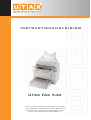 1
1
-
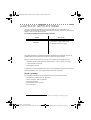 2
2
-
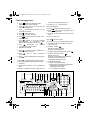 3
3
-
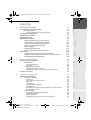 4
4
-
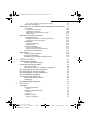 5
5
-
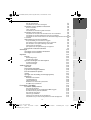 6
6
-
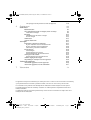 7
7
-
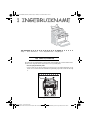 8
8
-
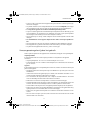 9
9
-
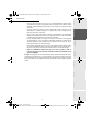 10
10
-
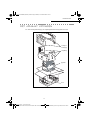 11
11
-
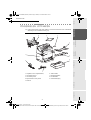 12
12
-
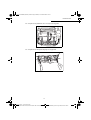 13
13
-
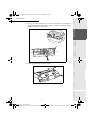 14
14
-
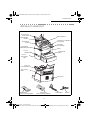 15
15
-
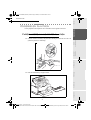 16
16
-
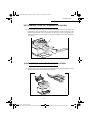 17
17
-
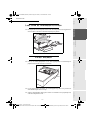 18
18
-
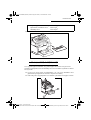 19
19
-
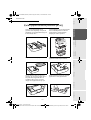 20
20
-
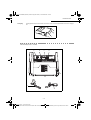 21
21
-
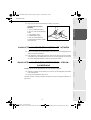 22
22
-
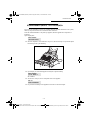 23
23
-
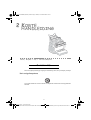 24
24
-
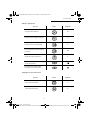 25
25
-
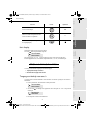 26
26
-
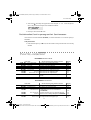 27
27
-
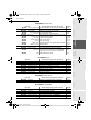 28
28
-
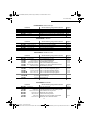 29
29
-
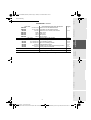 30
30
-
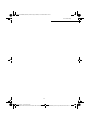 31
31
-
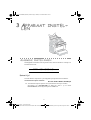 32
32
-
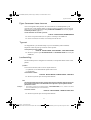 33
33
-
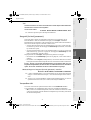 34
34
-
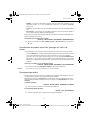 35
35
-
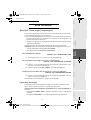 36
36
-
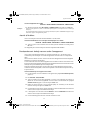 37
37
-
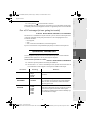 38
38
-
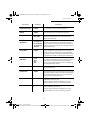 39
39
-
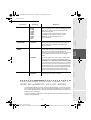 40
40
-
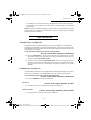 41
41
-
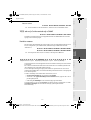 42
42
-
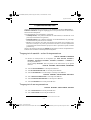 43
43
-
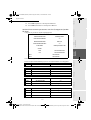 44
44
-
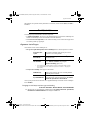 45
45
-
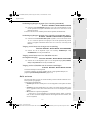 46
46
-
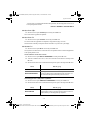 47
47
-
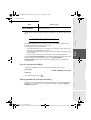 48
48
-
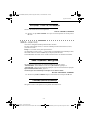 49
49
-
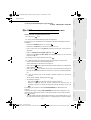 50
50
-
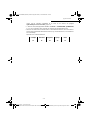 51
51
-
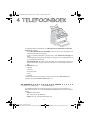 52
52
-
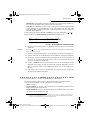 53
53
-
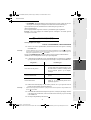 54
54
-
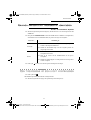 55
55
-
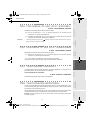 56
56
-
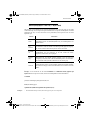 57
57
-
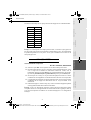 58
58
-
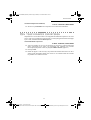 59
59
-
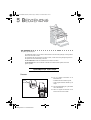 60
60
-
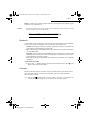 61
61
-
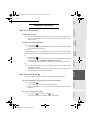 62
62
-
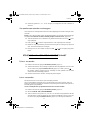 63
63
-
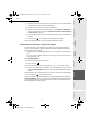 64
64
-
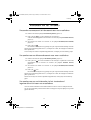 65
65
-
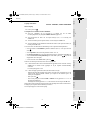 66
66
-
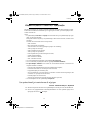 67
67
-
 68
68
-
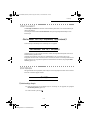 69
69
-
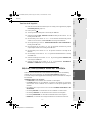 70
70
-
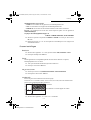 71
71
-
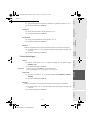 72
72
-
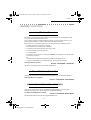 73
73
-
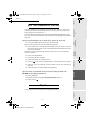 74
74
-
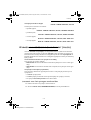 75
75
-
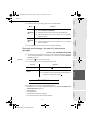 76
76
-
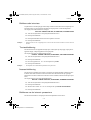 77
77
-
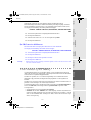 78
78
-
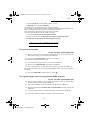 79
79
-
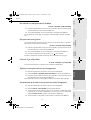 80
80
-
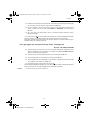 81
81
-
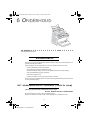 82
82
-
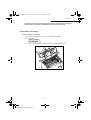 83
83
-
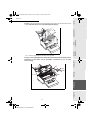 84
84
-
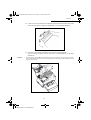 85
85
-
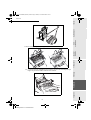 86
86
-
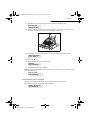 87
87
-
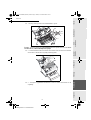 88
88
-
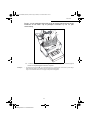 89
89
-
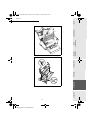 90
90
-
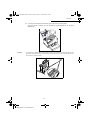 91
91
-
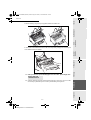 92
92
-
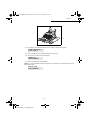 93
93
-
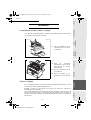 94
94
-
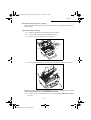 95
95
-
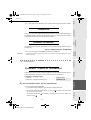 96
96
-
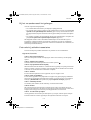 97
97
-
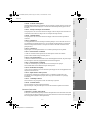 98
98
-
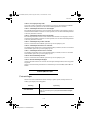 99
99
-
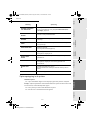 100
100
-
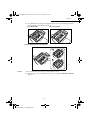 101
101
-
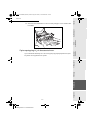 102
102
-
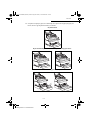 103
103
-
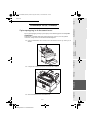 104
104
-
 105
105
-
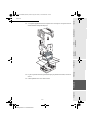 106
106
-
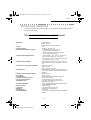 107
107
-
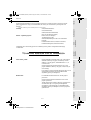 108
108
-
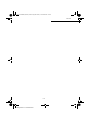 109
109
-
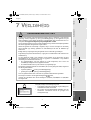 110
110
-
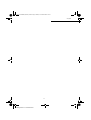 111
111
-
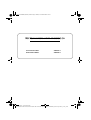 112
112
-
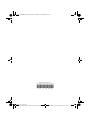 113
113
Gerelateerde papieren
Andere documenten
-
SBS TTEARSETPWBT4K Handleiding
-
Philips LFF6080/INB Handleiding
-
Xerox 2121 Gebruikershandleiding
-
Philips LFF6050W/INB Handleiding
-
Olivetti OFX 9700 de handleiding
-
Brother NC-2200w Snelle installatiegids
-
Panasonic TX32PX30F Handleiding
-
Panasonic TX32PD50F Handleiding
-
Panasonic TX32PD50F Handleiding
-
Bowflex LX5i Assembly & Owner's Manual